Page 1
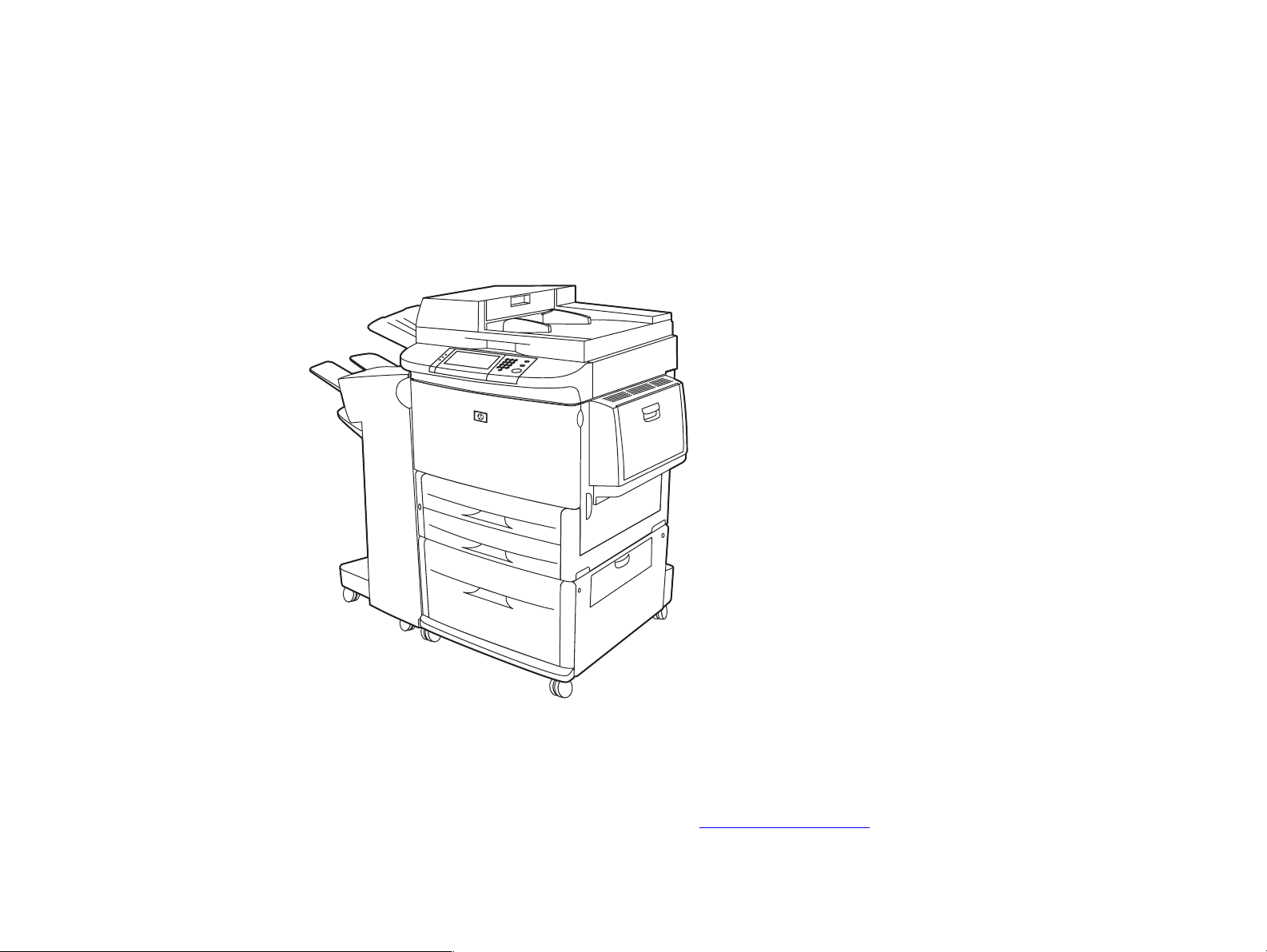
1
hp LaserJet 9000mfp
hp LaserJet 9000Lmfp
használat
Ennek az elektronikus dokumentumnak a használata azt jelenti, hogy ön elfogadja a Szerzői jogok és licenc feltételeit. 2003 Copyright
Hewlett-Packard Development Company, L.P.
Page 2
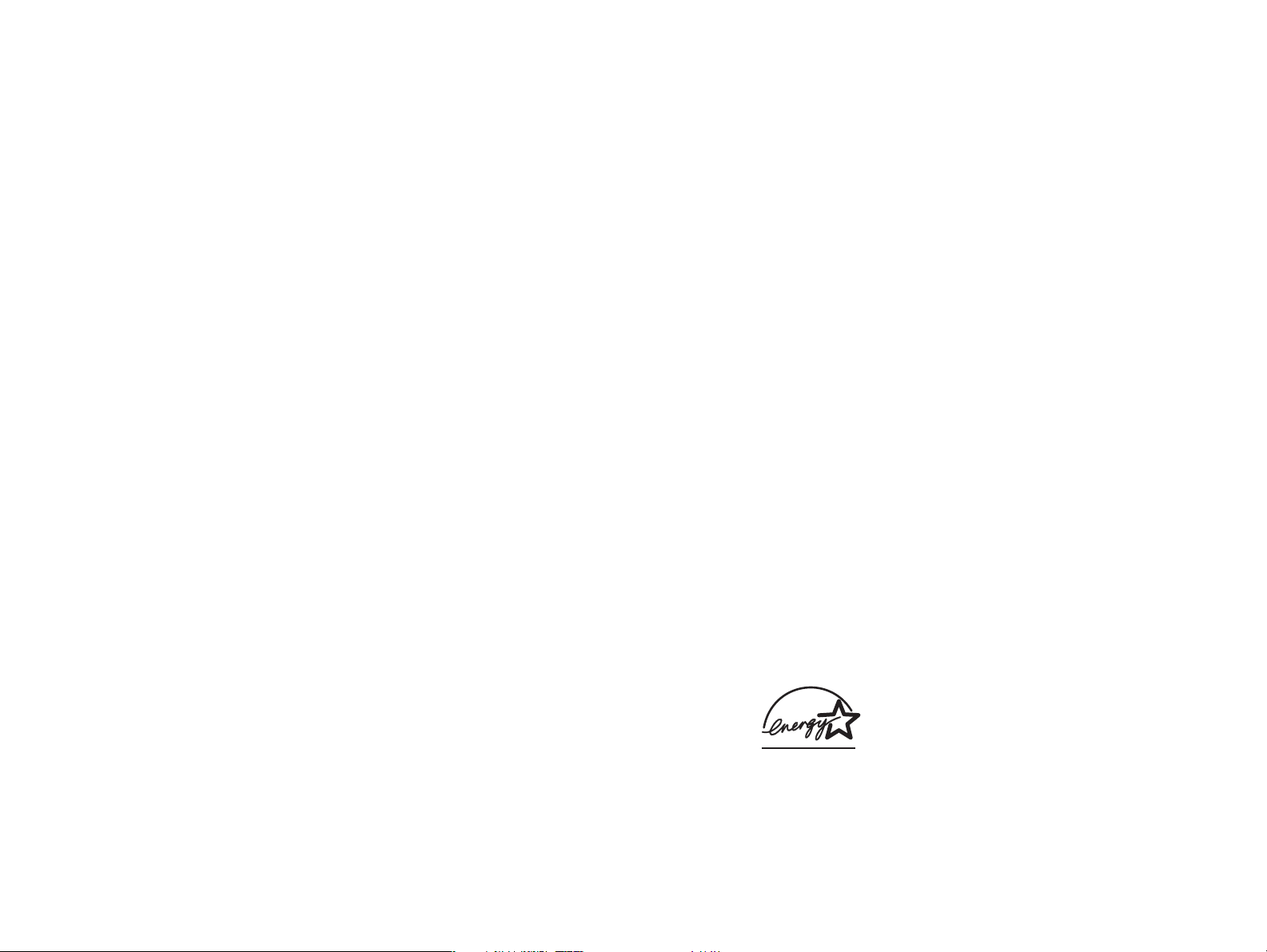
2
Szerzői jogok és licenc
© 2003 Copyright Hewlett-Packard Development Company, L.P.
A dokumentum előzetes írásbeli engedély nélküli sokszorosítása, módosítása vagy fordítása tilos, kivéve a szerzői jogról szóló
törvények által megengedett eseteket.
A jelen dokumentumban közölt információk előzetes értesítés nélkül megváltozhatnak.
A HP termékekre és szolgáltatásokra kizárólag a hozzájuk mellékelt jótállási nyilatkozatban részletezett kifejezett garancia vonatkozik.
Jelen dokumentum semmilyen része sem értelmezhető további garanciavállalásként. A HP nem vonható felelősségre a jelen
dokumentumban esetlegesen előforduló technikai vagy szerkesztési hibákért, illetve kihagyásokért.
Az ehhez a felhasználói útmutatóhoz kapcsolódó Hewlett-Packard nyomtató használóját a következő licencjogok illetik meg: a)
SZEMÉLYES, BELSŐ vagy VÁLLALATI használatra kinyomtathatja ezt a felhasználói útmutatót, azzal a kikötéssel, hogy a nyomtatott
példányokat nem adja el, nem vesz részt viszonteladóként az értékesítésükben és más módokon sem terjeszti őket; valamint b)
közzéteheti a felhasználói útmutató egy elektronikus példányát a hálózati szerveren, feltéve, hogy az elektronikus másolathoz való
hozzáférés a jelen felhasználói kézikönyvhöz kapcsolódó Hewlett-Packard nyomtató SZEMÉLYES, BELSŐ használóinak körére
korlátozódik.
Edition 1, 10/2003
Megjegyzések a termékmegjelölésre vonatkozóan
Az Adobe® Acrobat® és a PostScript® az Adobe Systems Incorporated védjegyei.
Az AutoCAD
TM
az Autodesk, Inc. USA-ban bejegyzett védjegye.
A Microsoft, az MS Windows, a Windows és a Windows NT® a Microsoft Corporation USA-ban bejegyzett védjegyei.
A Netscape és a Netscape Navigator a Netscape Communications Corporation USA-ban bejegyzett védjegyei.
A TrueType
TM
az Apple Computer, Inc. Egyesült Államokban bejegyzett védjegye.
Az UNIX® a The Open Group bejegyzett védjegye.
AzE
NERGY STAR® az U.S. EPA Egyesült Államokban bejegyzett védjegye.
Page 3

3
Tartalomjegyzék
Tartalomjegyzék
1 Kezdeti lépések
A készülék tulajdonságai és előnyei . . . . . . . . . . . . . . . . . . . . . . . . . 10
Nagyobb rugalmasságot biztosító hasznos szoftver . . . . . . . . . . . . . . . 14
Windows szoftver . . . . . . . . . . . . . . . . . . . . . . . . . . . . . . . . . . . . 14
Macintosh szoftver . . . . . . . . . . . . . . . . . . . . . . . . . . . . . . . . . . . 14
Illesztőprogramok . . . . . . . . . . . . . . . . . . . . . . . . . . . . . . . . . . . 16
Szoftver Windows alapú rendszerhez . . . . . . . . . . . . . . . . . . . . . . 18
Szoftver Macintosh számítógépekhez . . . . . . . . . . . . . . . . . . . . . . 19
Súgórendszer . . . . . . . . . . . . . . . . . . . . . . . . . . . . . . . . . . . . . . . . 20
„Mi ez?” Súgó . . . . . . . . . . . . . . . . . . . . . . . . . . . . . . . . . . . . . . 20
„Mutasd meg” súgó . . . . . . . . . . . . . . . . . . . . . . . . . . . . . . . . . . 20
2 A kezelőpanel
A kezelőpanel elrendezése . . . . . . . . . . . . . . . . . . . . . . . . . . . . . . . 22
Kezelőpanel jellemzői. . . . . . . . . . . . . . . . . . . . . . . . . . . . . . . . . 23
Navigálás a kezelőpanelen. . . . . . . . . . . . . . . . . . . . . . . . . . . . . . . . 24
Állapotsor . . . . . . . . . . . . . . . . . . . . . . . . . . . . . . . . . . . . . . . . . 24
Törlés gomb . . . . . . . . . . . . . . . . . . . . . . . . . . . . . . . . . . . . . . . 25
OK gomb . . . . . . . . . . . . . . . . . . . . . . . . . . . . . . . . . . . . . . . . . 25
Kezelőpanel alapértelmezett érintőképernyő . . . . . . . . . . . . . . . . . . . 26
Eredeti . . . . . . . . . . . . . . . . . . . . . . . . . . . . . . . . . . . . . . . . . . . 26
Képmódosítás . . . . . . . . . . . . . . . . . . . . . . . . . . . . . . . . . . . . . . 27
Másolás . . . . . . . . . . . . . . . . . . . . . . . . . . . . . . . . . . . . . . . . . . 27
Küldési opciók . . . . . . . . . . . . . . . . . . . . . . . . . . . . . . . . . . . . . 27
A kezelőpanel jelzőfényeinek bemutatása . . . . . . . . . . . . . . . . . . . . . 28
HUWW
Page 4
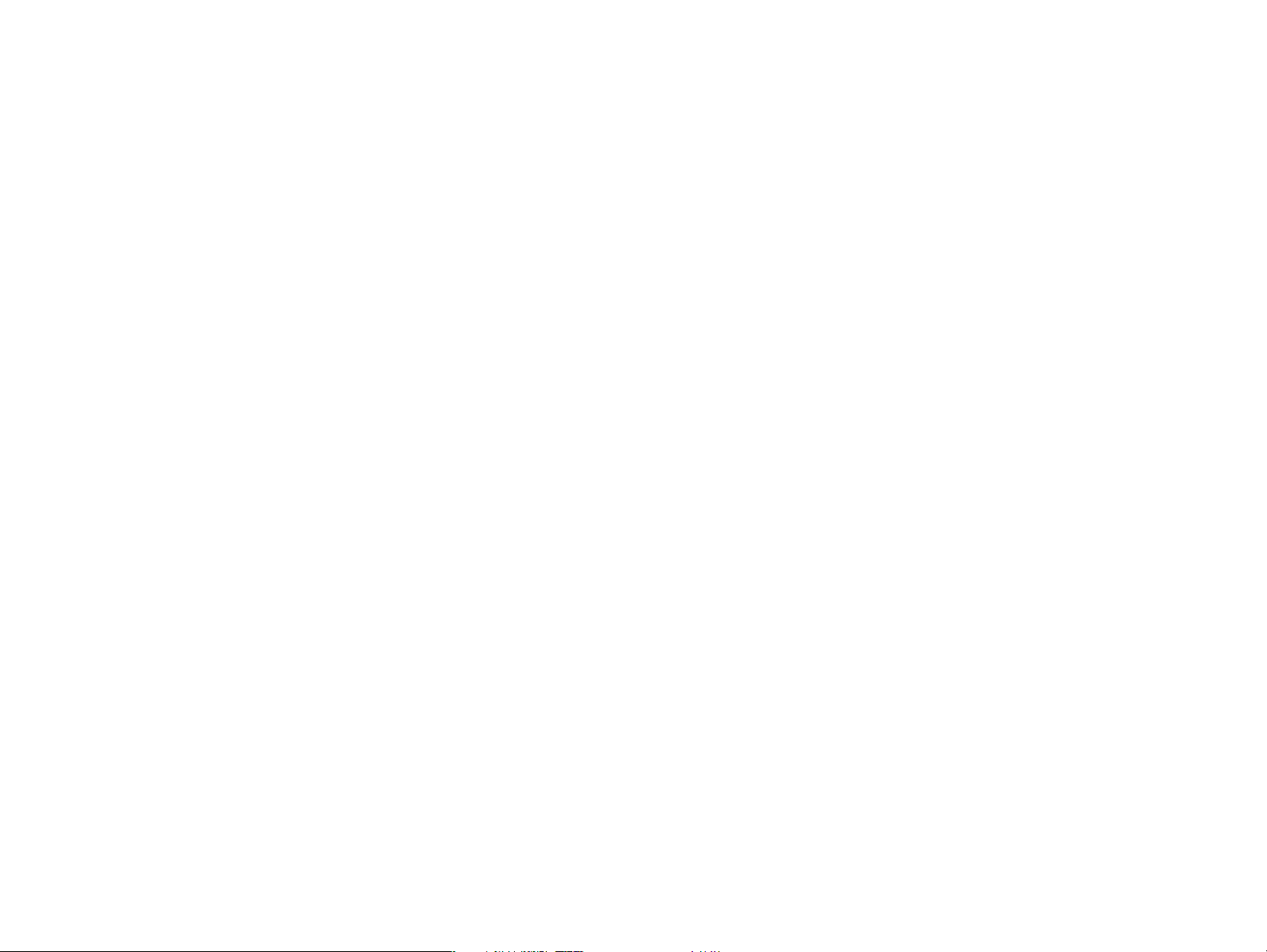
4
3 Digitális küldés
A digitális küldés alapvető tudnivalói . . . . . . . . . . . . . . . . . . . . . . . . . 30
Bevezetés a digitális küldés használatába . . . . . . . . . . . . . . . . . . . 30
Dokumentumok küldése . . . . . . . . . . . . . . . . . . . . . . . . . . . . . . . 31
A címjegyzék használata . . . . . . . . . . . . . . . . . . . . . . . . . . . . . . . . . 34
További információ . . . . . . . . . . . . . . . . . . . . . . . . . . . . . . . . . . . . . 35
4 Készülékről indított másolás
Alapvető másolási utasítások . . . . . . . . . . . . . . . . . . . . . . . . . . . . . . 38
Másolás az alapértelmezett beállítások használatával
(egygombos másolás) . . . . . . . . . . . . . . . . . . . . . . . . . . . . . . . . . 38
Saját másolási beállítások használata . . . . . . . . . . . . . . . . . . . . . . 39
A lapolvasó üvegének használata . . . . . . . . . . . . . . . . . . . . . . . . . .41
Másolás az ADF segítségével . . . . . . . . . . . . . . . . . . . . . . . . . . . .41
Könyvek másolása . . . . . . . . . . . . . . . . . . . . . . . . . . . . . . . . . . . .41
Megőrzött feladat létrehozása . . . . . . . . . . . . . . . . . . . . . . . . . . . 42
A kimeneti tálca kiválasztása . . . . . . . . . . . . . . . . . . . . . . . . . . . . . . 43
Kimeneti hely kiválasztása . . . . . . . . . . . . . . . . . . . . . . . . . . . . . 44
A kép módosítása . . . . . . . . . . . . . . . . . . . . . . . . . . . . . . . . . . . . . 45
Kicsinyítés vagy nagyítás. . . . . . . . . . . . . . . . . . . . . . . . . . . . . . . 45
A kontraszt beállítása . . . . . . . . . . . . . . . . . . . . . . . . . . . . . . . . . 45
A dokumentum minőségének javítása . . . . . . . . . . . . . . . . . . . . . . 45
5 Nyomtatás
Média tájolása . . . . . . . . . . . . . . . . . . . . . . . . . . . . . . . . . . . . . . . . 48
Alapvető nyomtatási utasítások . . . . . . . . . . . . . . . . . . . . . . . . . . . . . 57
A kimeneti tálca kiválasztása . . . . . . . . . . . . . . . . . . . . . . . . . . . . . . 59
Kimeneti hely kiválasztása. . . . . . . . . . . . . . . . . . . . . . . . . . . . . . 59
Borítékok nyomtatása . . . . . . . . . . . . . . . . . . . . . . . . . . . . . . . . . . . 59
Nyomtatás speciális papírra . . . . . . . . . . . . . . . . . . . . . . . . . . . . . . . 63
Nyomtatás fejléces, előlyukasztott vagy előnyomott papírra
(egyoldalas) . . . . . . . . . . . . . . . . . . . . . . . . . . . . . . . . . . . . . . . 63
HUWW
Page 5
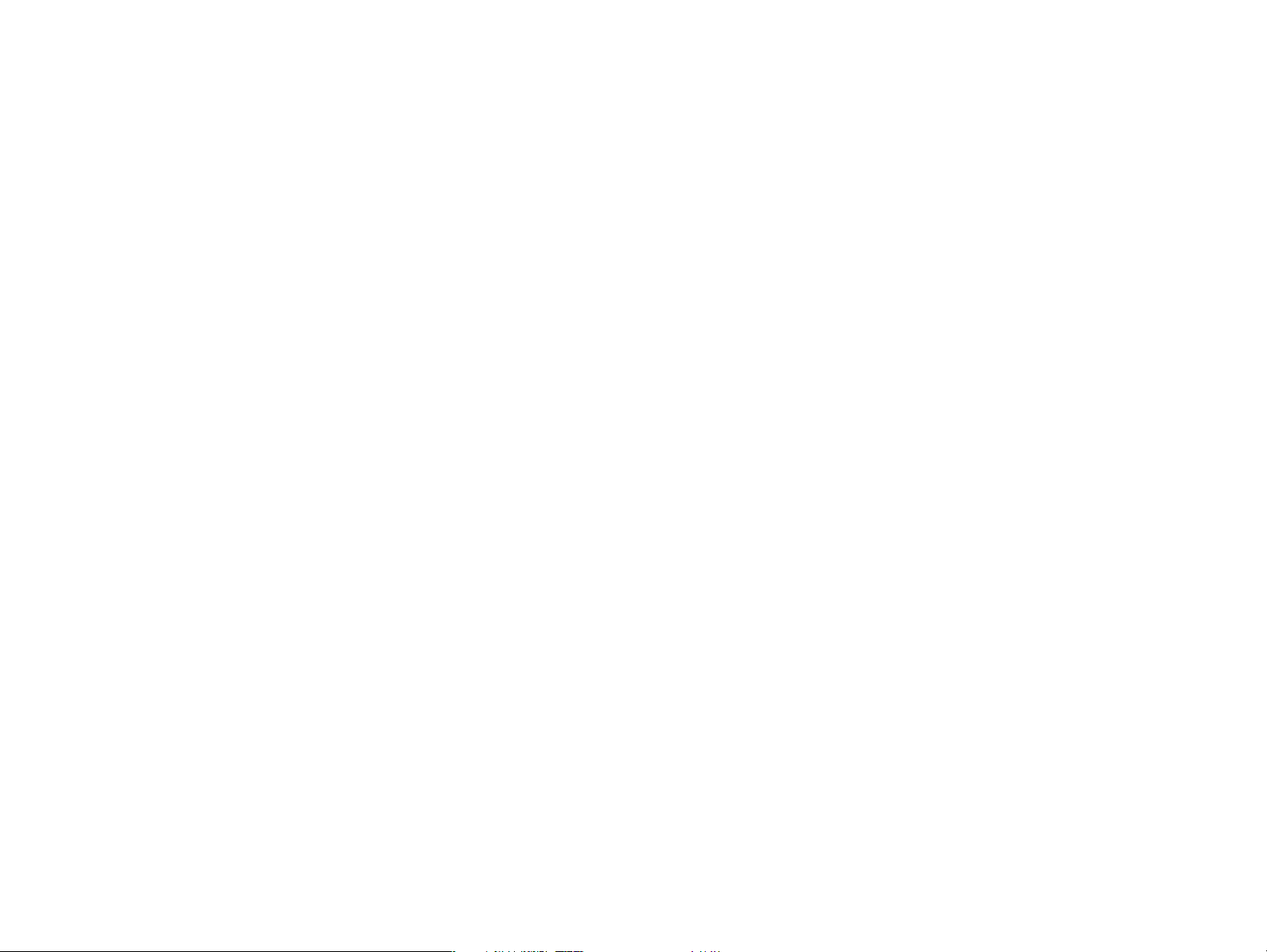
5
Címkék nyomtatása . . . . . . . . . . . . . . . . . . . . . . . . . . . . . . . . . . 63
Nyomtatás írásvetítő-fóliákra . . . . . . . . . . . . . . . . . . . . . . . . . . . . 64
Útmutató az egyedi méretű papírokhoz, kártyakötegekhez és
nehéz papírokhoz . . . . . . . . . . . . . . . . . . . . . . . . . . . . . . . . . . . 64
Körben kifutó papír nyomtatása . . . . . . . . . . . . . . . . . . . . . . . . . . 65
Az illesztőprogram funkcióinak használata . . . . . . . . . . . . . . . . . . . . . 66
Eltérő első lap . . . . . . . . . . . . . . . . . . . . . . . . . . . . . . . . . . . . . . . . 68
Üres hátlap . . . . . . . . . . . . . . . . . . . . . . . . . . . . . . . . . . . . . . . . . . 69
Több oldal nyomtatása egy papírlapra . . . . . . . . . . . . . . . . . . . . . . 69
Az 1. tálca működésének testreszabása . . . . . . . . . . . . . . . . . . . . . . 70
Nyomtatás az 1. tálcából, amikor a betöltött papírra van szükség . . . 70
Kézi lapadagolás az 1. tálcából . . . . . . . . . . . . . . . . . . . . . . . . . . 70
Nyomtatás papírtípus és -méret alapján . . . . . . . . . . . . . . . . . . . . . . . 71
A papír típusa és mérete alapján történő nyomtatás előnyei . . . . . . . 71
Feladatvisszatartási funkciók . . . . . . . . . . . . . . . . . . . . . . . . . . . . . . 73
Magánjellegű feladat nyomtatása . . . . . . . . . . . . . . . . . . . . . . . . . . . .74
Magánjellegű feladatok jóváhagyása. . . . . . . . . . . . . . . . . . . . . . . .74
Magánjellegű feladat törlése . . . . . . . . . . . . . . . . . . . . . . . . . . . . 75
Nyomtatási feladat tárolása . . . . . . . . . . . . . . . . . . . . . . . . . . . . . . . 76
Megőrzött feladat nyomtatása . . . . . . . . . . . . . . . . . . . . . . . . . . . 76
Megőrzött feladat törlése . . . . . . . . . . . . . . . . . . . . . . . . . . . . . . 77
Gyorsmásolási feladat létrehozása . . . . . . . . . . . . . . . . . . . . . . . . . . 77
További másolatok készítése Gyorsmásolási feladatról . . . . . . . . . . 78
Gyorsmásolási feladat törlése . . . . . . . . . . . . . . . . . . . . . . . . . . . 79
Feladat próbanyomtatása és megtartása . . . . . . . . . . . . . . . . . . . . . . 80
Megtartott feladat fennmaradó példányainak kinyomtatása . . . . . . . 80
Megtartott feladat nyomtatása . . . . . . . . . . . . . . . . . . . . . . . . . . . 81
Nyomtatás az opcionális HP Fast InfraRed Receiver (FIR) egység
segítségével . . . . . . . . . . . . . . . . . . . . . . . . . . . . . . . . . . . . . . . . . 82
Telepítés Windows 9X rendszeren történő nyomtatáshoz . . . . . . . . . 82
Feladat nyomtatása FIR porttal . . . . . . . . . . . . . . . . . . . . . . . . . . 83
Nyomtatás megszakítása és újraindítása . . . . . . . . . . . . . . . . . . . . . . 84
Füzetek készítése. . . . . . . . . . . . . . . . . . . . . . . . . . . . . . . . . . . . . . 85
HUWW
Page 6
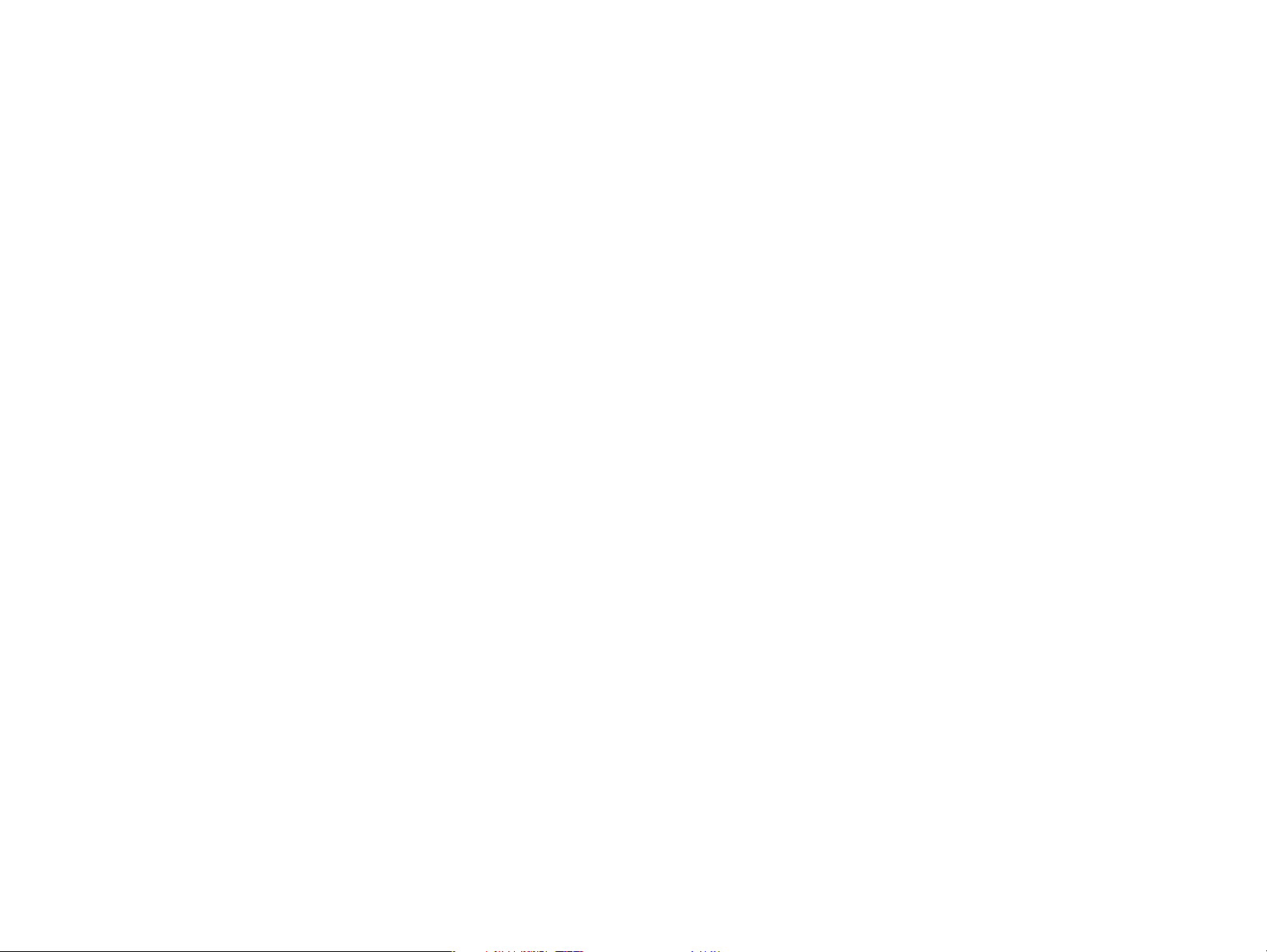
6
6 A készülék karbantartása
A készülék tisztítása . . . . . . . . . . . . . . . . . . . . . . . . . . . . . . . . . . . . 88
Az ADF átvezető rendszerének tisztítása . . . . . . . . . . . . . . . . . . . . 88
A lapolvasóüveg tisztítása . . . . . . . . . . . . . . . . . . . . . . . . . . . . . . 93
A nyomtatópatron kezelése . . . . . . . . . . . . . . . . . . . . . . . . . . . . . . . 94
Nem HP nyomtatópatron . . . . . . . . . . . . . . . . . . . . . . . . . . . . . . . 94
A nyomtatópatron hitelesítése . . . . . . . . . . . . . . . . . . . . . . . . . . . 94
Nyomtatópatron tárolása . . . . . . . . . . . . . . . . . . . . . . . . . . . . . . . 94
A festékszint ellenőrzése . . . . . . . . . . . . . . . . . . . . . . . . . . . . . . 95
A nyomtatópatron állapotai. . . . . . . . . . . . . . . . . . . . . . . . . . . . . . . . 96
A nyomtatópatronban kevés a festék. . . . . . . . . . . . . . . . . . . . . . . 96
A nyomtatópatronból kifogyott a festék . . . . . . . . . . . . . . . . . . . . . 96
7 Problémamegoldás
Elakadások elhárítása . . . . . . . . . . . . . . . . . . . . . . . . . . . . . . . . . . 100
Elakadások elhárítása az adagolótálcáknál . . . . . . . . . . . . . . . . . 102
Elakadás elhárítása a duplex nyomtatási tartozékban
(duplex egység) . . . . . . . . . . . . . . . . . . . . . . . . . . . . . . . . . . . . 106
Elakadások elhárítása a kimeneti területeken. . . . . . . . . . . . . . . . 108
Ismételt papírelakadások elhárítása . . . . . . . . . . . . . . . . . . . . . . .121
A készülék üzeneteinek értelmezése . . . . . . . . . . . . . . . . . . . . . . . . .122
Kezelőpanel-üzenetek leírása . . . . . . . . . . . . . . . . . . . . . . . . . . .123
A nyomtatás minőségével kapcsolatos problémák megoldása . . . . . . . .144
Borítékok gyűrődésének megelőzése . . . . . . . . . . . . . . . . . . . . . .150
A készülék hibáinak felismerése . . . . . . . . . . . . . . . . . . . . . . . . .151
A készülék problémáinak meghatározása . . . . . . . . . . . . . . . . . . .152
Szoftver, számítógép és készülék interfészproblémái . . . . . . . . . . .155
Kábelezési konfigurációk . . . . . . . . . . . . . . . . . . . . . . . . . . . . . . 171
Alternatív PPD választása . . . . . . . . . . . . . . . . . . . . . . . . . . . . . .172
Kommunikáció az opcionális HPJetdirect nyomtatószerverrel. . . . . .173
A készülék konfigurációjának ellenőrzése . . . . . . . . . . . . . . . . . . . . .175
Menütérkép . . . . . . . . . . . . . . . . . . . . . . . . . . . . . . . . . . . . . . .176
Konfigurációs oldal . . . . . . . . . . . . . . . . . . . . . . . . . . . . . . . . . .177
HUWW
Page 7
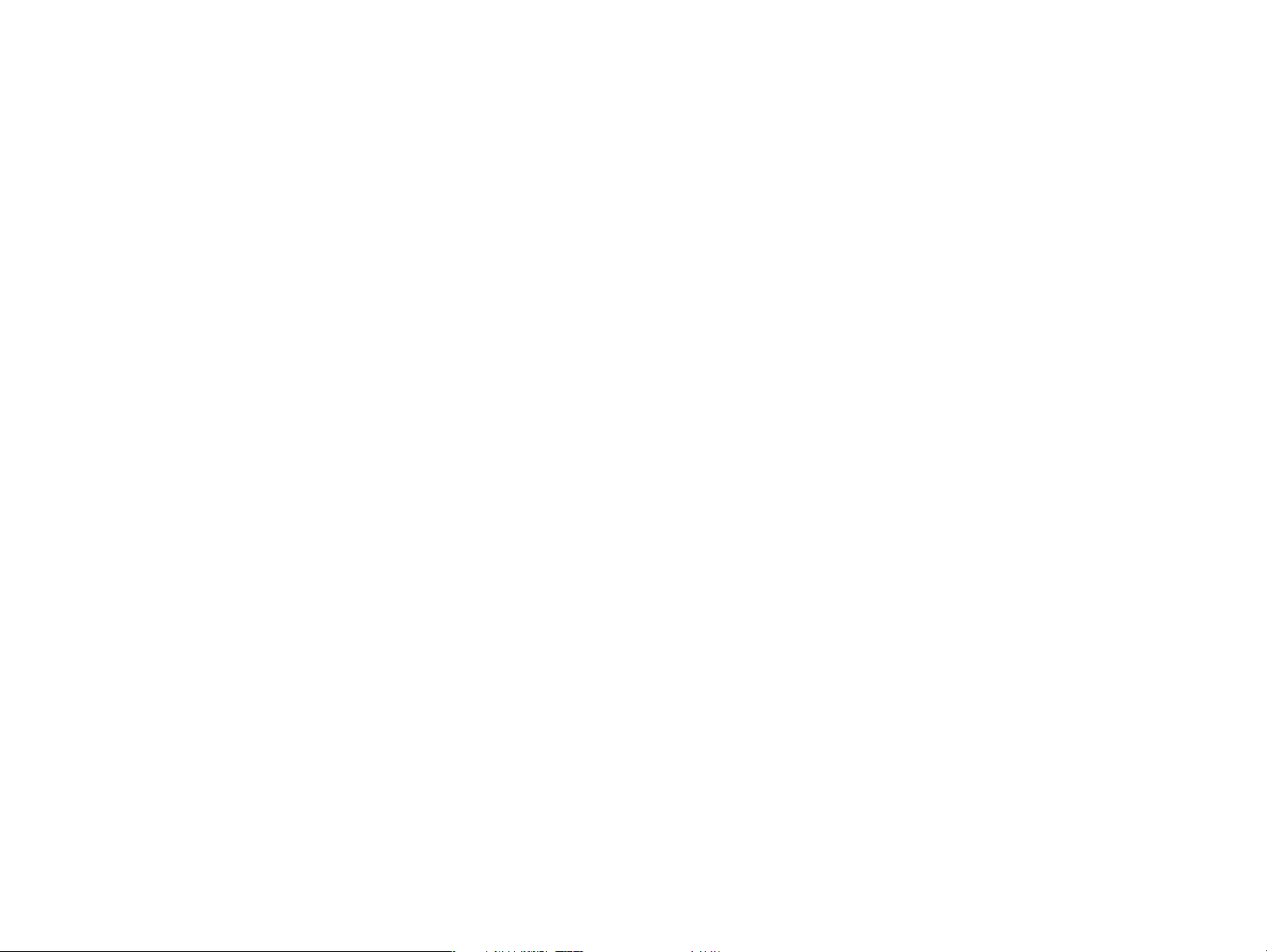
7
Kellékállapot lap . . . . . . . . . . . . . . . . . . . . . . . . . . . . . . . . . . . .178
Használati oldal . . . . . . . . . . . . . . . . . . . . . . . . . . . . . . . . . . . . .179
PCL- vagy PS-betűkészletlista . . . . . . . . . . . . . . . . . . . . . . . . . . 180
Fájlkönyvtár oldal . . . . . . . . . . . . . . . . . . . . . . . . . . . . . . . . . . . .181
Jetdirect oldal . . . . . . . . . . . . . . . . . . . . . . . . . . . . . . . . . . . . . 182
Eseménynapló lap . . . . . . . . . . . . . . . . . . . . . . . . . . . . . . . . . . 183
Papírútteszt nyomtatása. . . . . . . . . . . . . . . . . . . . . . . . . . . . . . . . . 184
A Specifikációk
B Kezelőpanel menük
Feladat visszakeresése menü. . . . . . . . . . . . . . . . . . . . . . . . . . . . . 195
Információs menü . . . . . . . . . . . . . . . . . . . . . . . . . . . . . . . . . . . . . 196
Papírkezelés menü . . . . . . . . . . . . . . . . . . . . . . . . . . . . . . . . . . . . .197
Eszközbeállítás menü . . . . . . . . . . . . . . . . . . . . . . . . . . . . . . . . . . 199
Eredetik almenü. . . . . . . . . . . . . . . . . . . . . . . . . . . . . . . . . . . . 199
Másolás almenü. . . . . . . . . . . . . . . . . . . . . . . . . . . . . . . . . . . . 201
Javítás almenü. . . . . . . . . . . . . . . . . . . . . . . . . . . . . . . . . . . . . 203
Küldés almenü. . . . . . . . . . . . . . . . . . . . . . . . . . . . . . . . . . . . . 204
Nyomtatás almenü . . . . . . . . . . . . . . . . . . . . . . . . . . . . . . . . . . 205
Nyomtatási minőség almenü . . . . . . . . . . . . . . . . . . . . . . . . . . . .210
Rendszerbeállítás almenü . . . . . . . . . . . . . . . . . . . . . . . . . . . . . .213
I/O almenü . . . . . . . . . . . . . . . . . . . . . . . . . . . . . . . . . . . . . . . .218
Alaphelyzetbe állítás almenü . . . . . . . . . . . . . . . . . . . . . . . . . . . 224
C A nyomtatómemória és bővítése
Memóriaszükségletek meghatározása . . . . . . . . . . . . . . . . . . . . . . . 228
Memória telepítése . . . . . . . . . . . . . . . . . . . . . . . . . . . . . . . . . . . . 229
Memóriatelepítés ellenőrzése . . . . . . . . . . . . . . . . . . . . . . . . . . . . 233
Erőforrások mentése (állandó források) . . . . . . . . . . . . . . . . . . . . . . 234
EIO kártyák/nagy kapacitású tárolók. . . . . . . . . . . . . . . . . . . . . . . . 235
HUWW
Page 8
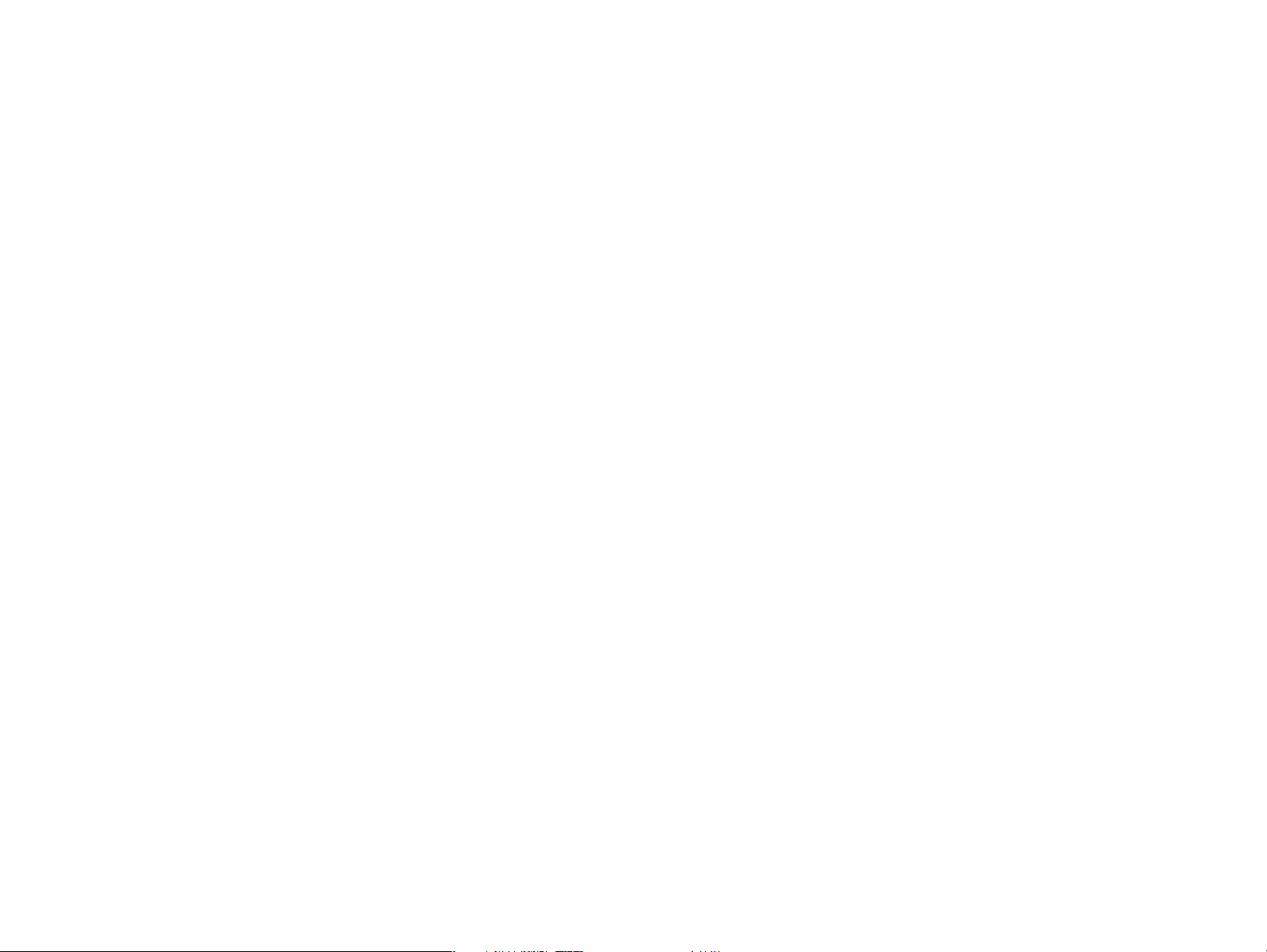
8
D Nyomtatóparancsok
A PCL 5e nyomtatóparancsok szintaxisának megértése . . . . . . . . . . . 239
Váltó jelsorozatok kombinációja . . . . . . . . . . . . . . . . . . . . . . . . . 240
A PCL 5e betűkészletek kiválasztása. . . . . . . . . . . . . . . . . . . . . . . . .241
Szokásos PCL 5e nyomtatóparancsok. . . . . . . . . . . . . . . . . . . . . . . 242
E Az előírásokra vonatkozó információ
Környezetbarát termékgazdálkodási program . . . . . . . . . . . . . . . . . . 248
környezetvédelem . . . . . . . . . . . . . . . . . . . . . . . . . . . . . . . . . . 248
F A rendszergazda feladatai
Beágyazott webszerver . . . . . . . . . . . . . . . . . . . . . . . . . . . . . . . . . 254
IP-cím beállítása és ellenőrzése . . . . . . . . . . . . . . . . . . . . . . . . . . . 255
TCP/IP hozzárendelés . . . . . . . . . . . . . . . . . . . . . . . . . . . . . . . 255
Automatikus keresés . . . . . . . . . . . . . . . . . . . . . . . . . . . . . . . . 255
Dynamic Host Configuration Protocol (Dinamikus
gazdagép-konfigurációs protokoll - DHCP) . . . . . . . . . . . . . . . . . 255
A TCP/IP konfiguráció ellenőrzése . . . . . . . . . . . . . . . . . . . . . . . 255
IP-cím módosítása . . . . . . . . . . . . . . . . . . . . . . . . . . . . . . . . . . 256
Beágyazott webszerver . . . . . . . . . . . . . . . . . . . . . . . . . . . . . . . 257
Digitáliskézbesítés-beállítási segédprogram . . . . . . . . . . . . . . . . . . . 258
LDAP-címzési beállítások . . . . . . . . . . . . . . . . . . . . . . . . . . . . . 258
Tulajdonságok beállításai . . . . . . . . . . . . . . . . . . . . . . . . . . . . . 259
Az SMTP- és LDAP-szerver IP-címének keresése . . . . . . . . . . . . . 260
A kezelőpanel menük használata . . . . . . . . . . . . . . . . . . . . . . . . . . 261
HP Lemezkezlő segédprogram (HP Disk Management Utility) . . . . . . . 262
Hálózati szoftver . . . . . . . . . . . . . . . . . . . . . . . . . . . . . . . . . . . . . . 263
HP Web Jetadmin szoftver . . . . . . . . . . . . . . . . . . . . . . . . . . . . 263
HP Jetdirect nyomtatótelepítő UNIX rendszerhez . . . . . . . . . . . . . 263
Diagnosztika menü . . . . . . . . . . . . . . . . . . . . . . . . . . . . . . . . . . . . 264
Tárgymutató
HUWW
Page 9
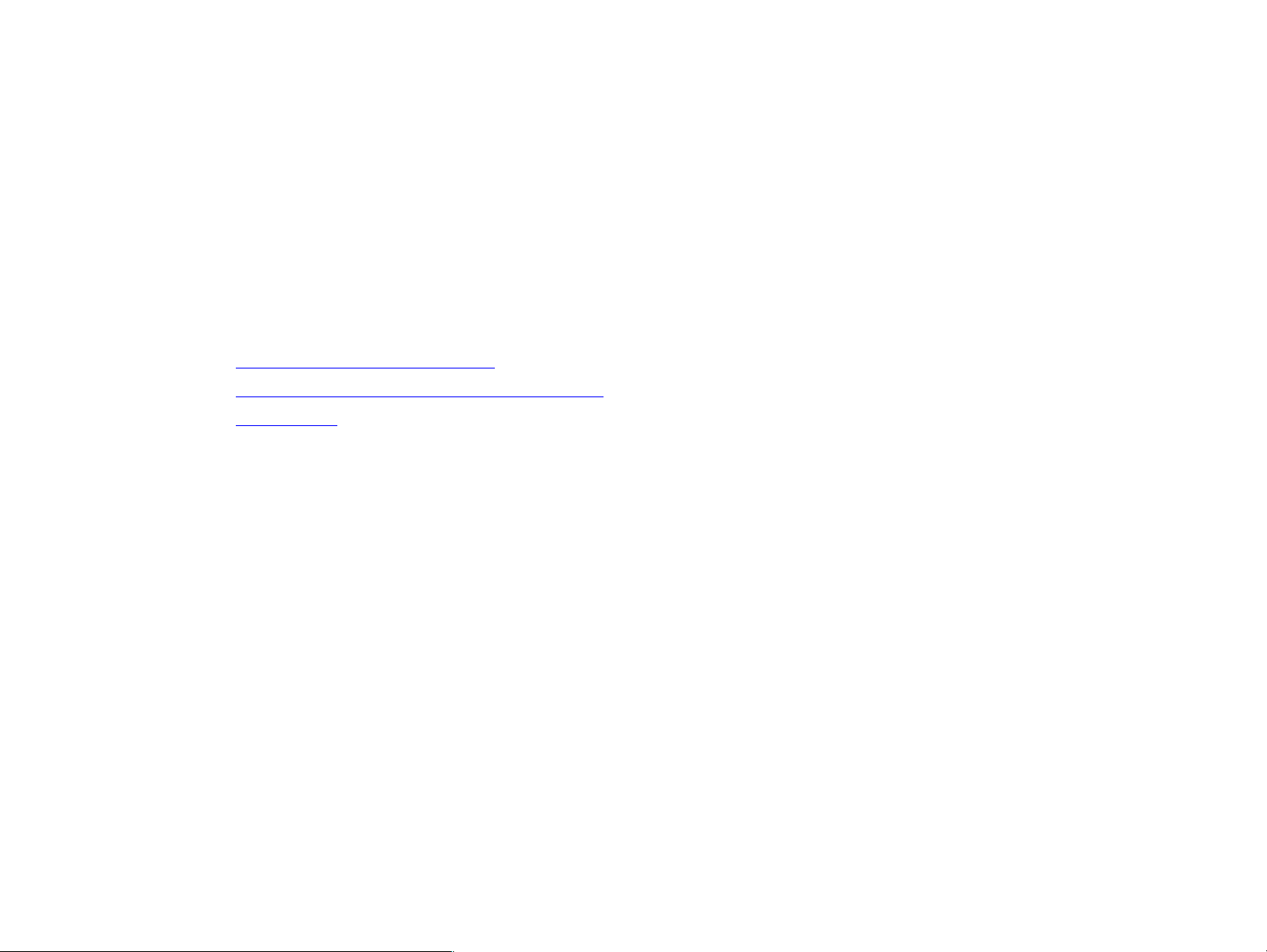
1 Kezdeti lépések 9
1
Kezdeti lépések
Gratulálunk új HP LaserJet 9000mfp/HP LaserJet 9000Lmfp (multifunkciós periféria) készülékéhez. Ha még nem tette volna meg,
a készülék telepítésére vonatkozó utasításokat olvassa el a mellékelt Alapismeretek c. kézikönyvben.
Most, hogy a telepítés megtörtént, a készülék pedig üzemkész, szánjon rá néhány percet, hogy megismerje a készülékét. Ez a fejezet
az alábbiakat ismerteti:
A készülék tulajdonságai és előnyei
Nagyobb rugalmasságot biztosító hasznos szoftver
Súgórendszer
HUWW
Page 10
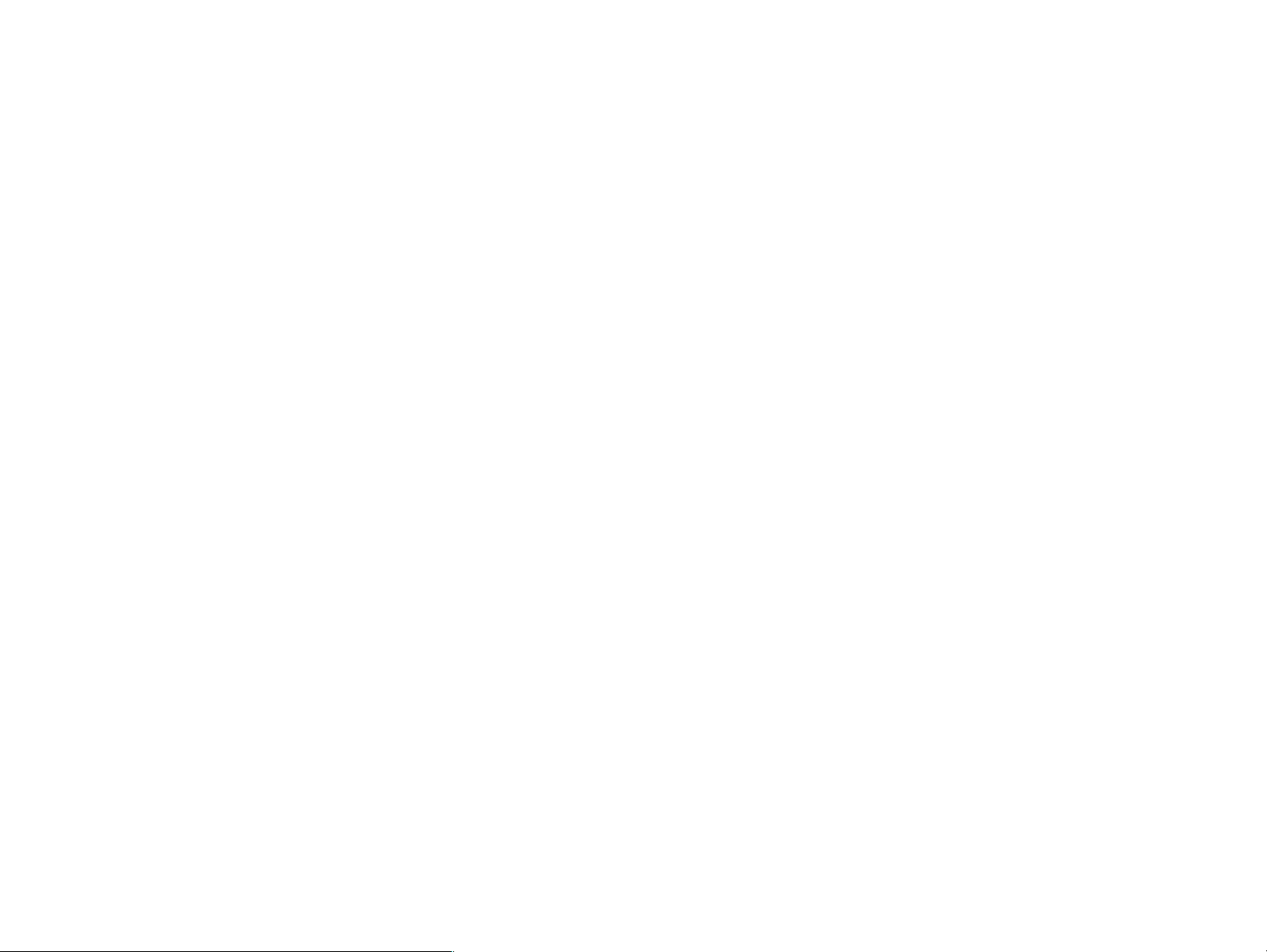
1 Kezdeti lépések 10
A készülék tulajdonságai és előnyei
A HP LaserJet 9000mfp/HP LaserJet 9000Lmfp készüléket megosztott, munkacsoportos használatra terveztük, és arra, hogy
fekete-fehér vagy színes dokumentumokat digitálisan küldhessen, dokumentumokat másolhasson, illetve nyomtatási feladatokat
küldhessen a készülékre. A termék független készülék, azaz nem szükséges számítógéphez csatlakoztatni. A hálózati nyomtatás
kivételével minden funkciója a kezelőpanelről vezérelhető.
Másolás és küldés
szöveges, grafikus és vegyes szöveges, illetve grafikus formátumra tervezett üzemmódok
feladatmegszakítási funkció (a másolási határoknál)
több oldal laponként (N-szeres elrendezés)
részletes leírások a felhasználó által elhárítható problémákhoz (pl. a papírelakadás megszüntetéséhez)
automatikus beállítási funkció, mely a kimenetet a készülék beállításaihoz igazítja
könyvmásolási funkció
e-mail összeférhetőség
Energiatakarékos üzemmód
egyutas duplex lapolvasás
Nyomtatópatron
nyomtatható állapotlap, mely a toner űrtartalmát, a lapszámláló állását és a felhasznált lapméretek adatait tartalmazza
a nyomtatópatron felrázása nem szükséges
eredeti HP nyomtatópatron felismerése
patronvédő szalag automatikus eltávolítása
A készülék tulajdonságai és előnyei HUWW
Page 11
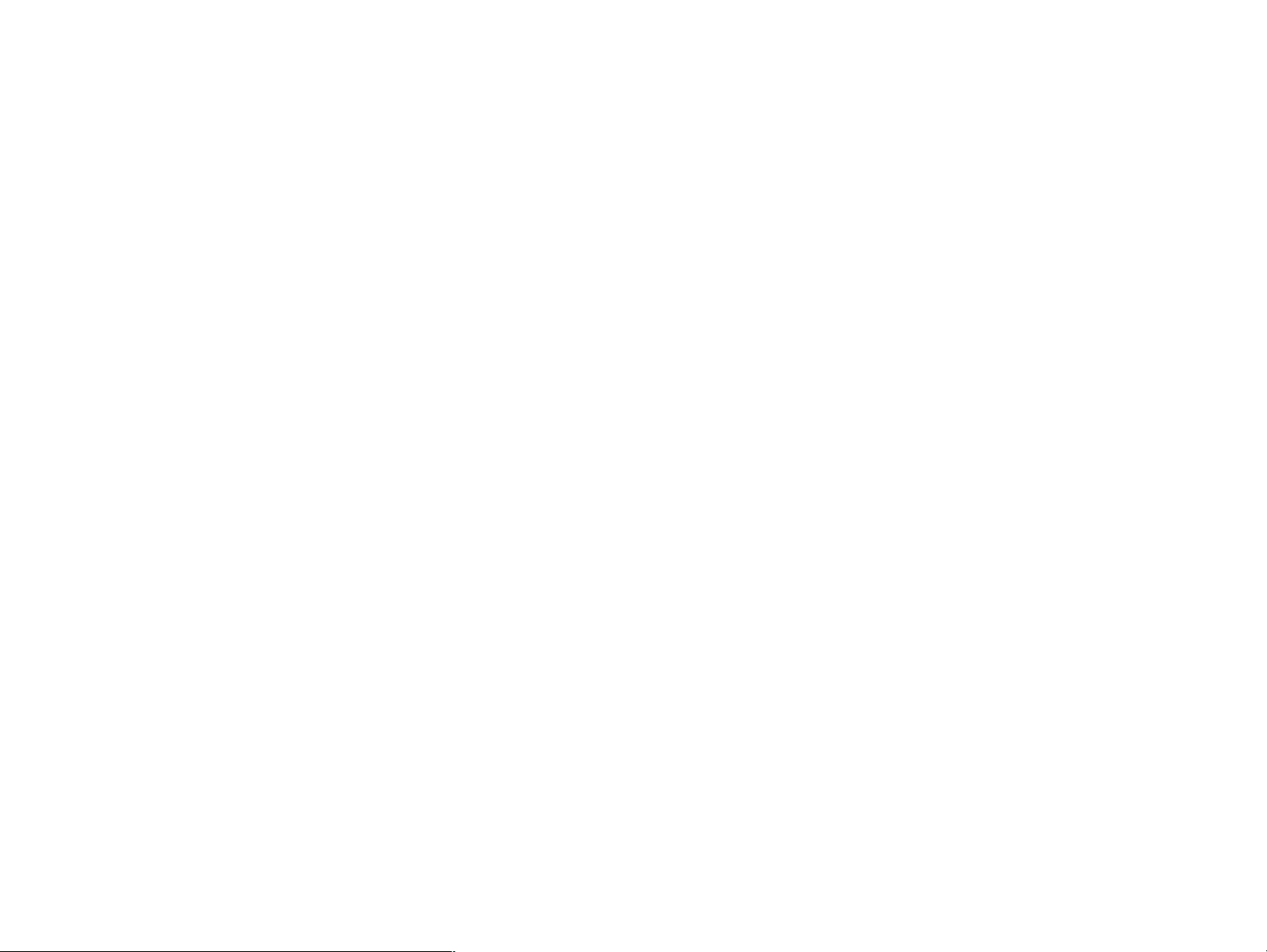
1 Kezdeti lépések 11
Papírkezelési opciók
Bemenet
1. tálca (többfunkciós tálca): Papírok, fóliák, címkék és borítékok nyomtatásához használatos többfunkciós tálca. Összesen
100 papírlap vagy 10 boríték egyidejű betöltése lehetséges.
2. és 3. tálca: Két 500 lapos tálca. A tálcák automatikusan felismerik a szabványos lapméreteket a Ledger/A3 mérettel
bezárólag, és innen nyomtathat egyedi méretű papírokra is.
Tálca 4 (2000 lapos bemeneti tálca): A tálca automatikusan felismeri a szabványos lapméreteket a Ledger/A3 mérettel
bezárólag, és innen nyomtathat egyedi méretű papírokra is.
Automatikus lapadagoló (ADF) Összesen 100 papírlap tölthető bele egyidejűleg.
Duplex nyomtatási tartozék: Kétoldalas nyomtatási lehetőséget biztosít (a papírlap mindkét oldalára nyomtathat vele).
Kimenet
ADF kimenet: Összesen 100 papírlap tölthető bele egyidejűleg.
3000 lapos lerakó kellék: Összesen 3000 papírlap tölthető bele egyidejűleg.
- 1. tálca (nyomtatott oldallal felfelé tálca): Összesen 125 papírlap tölthető bele egyidejűleg.
- 2. tálca (nyomtatott oldallal lefelé tálca): Összesen 3000 papírlap tölthető bele egyidejűleg. A kimeneti tálcák a kimeneti
egységek részei.
3000 lapos tűző/lerakó tartozék: Feladatonként 50 papírlaphoz biztosít több helyen rendelkezésre álló tűzési lehetőséget,
vagy legfeljebb 5,5 mm (0,22 hüvelyk) feladatmagasságot.
- 1. tálca (nyomtatott oldallal felfelé tálca): Összesen 125 papírlap tölthető bele egyidejűleg.
- 2. tálca (nyomtatott oldallal lefelé tálca): Összesen 3000 papírlap tölthető bele egyidejűleg. A kimeneti tálcák a
kimeneti egységek részei.
Multifunkciós befejezőegység: 1000 oldalas lerakó, illetve dokumentumonként összesen 50 oldal tűzési kapacitással,
ezenfelül a legfeljebb 10 papírlapot tartalmazó füzetekhez hajtási és élfűzési funkcióval is rendelkezik.
- Lerakó tálca (1. tálca): Összesen 1000 papírlap tölthető bele egyidejűleg.
- Füzet tálca (2. tálca): Összesen 50 füzet befogadására képes.
A készülék tulajdonságai és előnyei HUWW
Page 12
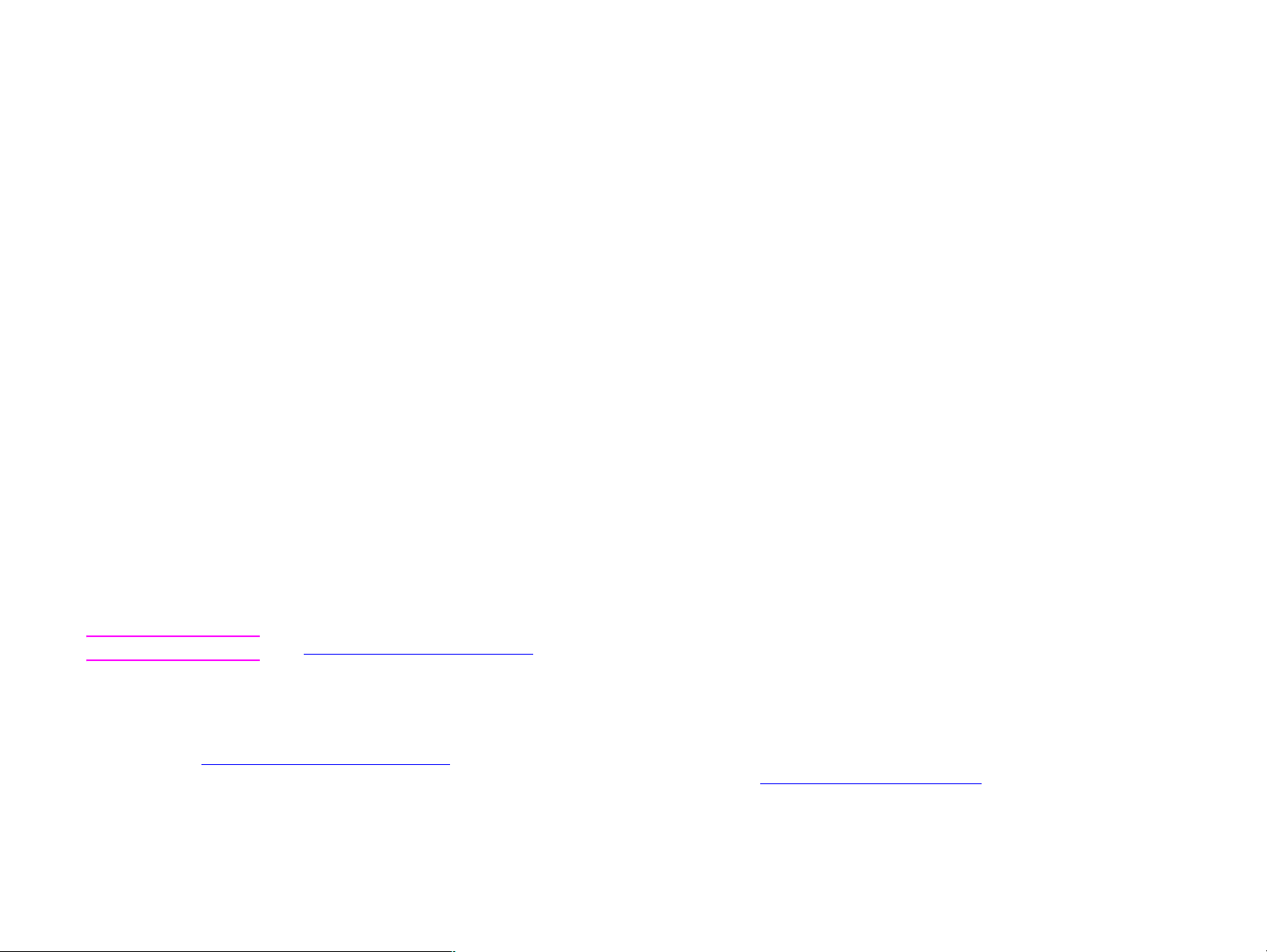
1 Kezdeti lépések 12
Csatlakoztatás
három bővített bemeneti/kimeneti (EIO) bővítési nyílás, melyek az alábbi kártyákat támogatják:
nagysebességű másolási kapcsolat
merevlemez
Fast Ethernet 10/100TX, melyet az alábbi kártyák egyikével helyettesíthet:
- USB, Serial
- LocalTalk
- Ethernet (10Base-T, 10Base2)
- Token Ring
párhuzamos csatlakoztatás
HP Fast InfraRed Connect (FIR) csatlakozás
Foreign Interface Harness (FIH) csatlakozás (AUX)
HP JetLink -csatlakozás
HP Jetdirect nyomtatószerver
Környezetvédelmi jellemzők
Az Energiatakarékos üzemmód energiát takarít meg (megfelel az ENERGY STAR® irányelveinek–csak a HP LaserJet 9000mfp
készülékre vonatkozik)
A termék nagy arányban tartalmaz újrahasznosítható összetevőket és anyagokat
Megjegyzés Lásd: „környezetvédelem”, 248. oldal részt további információkért.
Firmware frissítések
A firmware frissítések segítségével frissítheti a termék firmware-ét. A legfrissebb firmware letöltéséhez keresse fel a
www.hp.com/go/lj9000_firmware
könnyedén elküldheti a firmware frissítéseket több nyomtatóra (keresse fel a www.hp.com/go/webjetadmin
A készülék tulajdonságai és előnyei HUWW
oldalt, és kövesse a képernyőn megjelenő utasításokat. A HP Web Jetadmin szoftver segítségével
címet).
Page 13
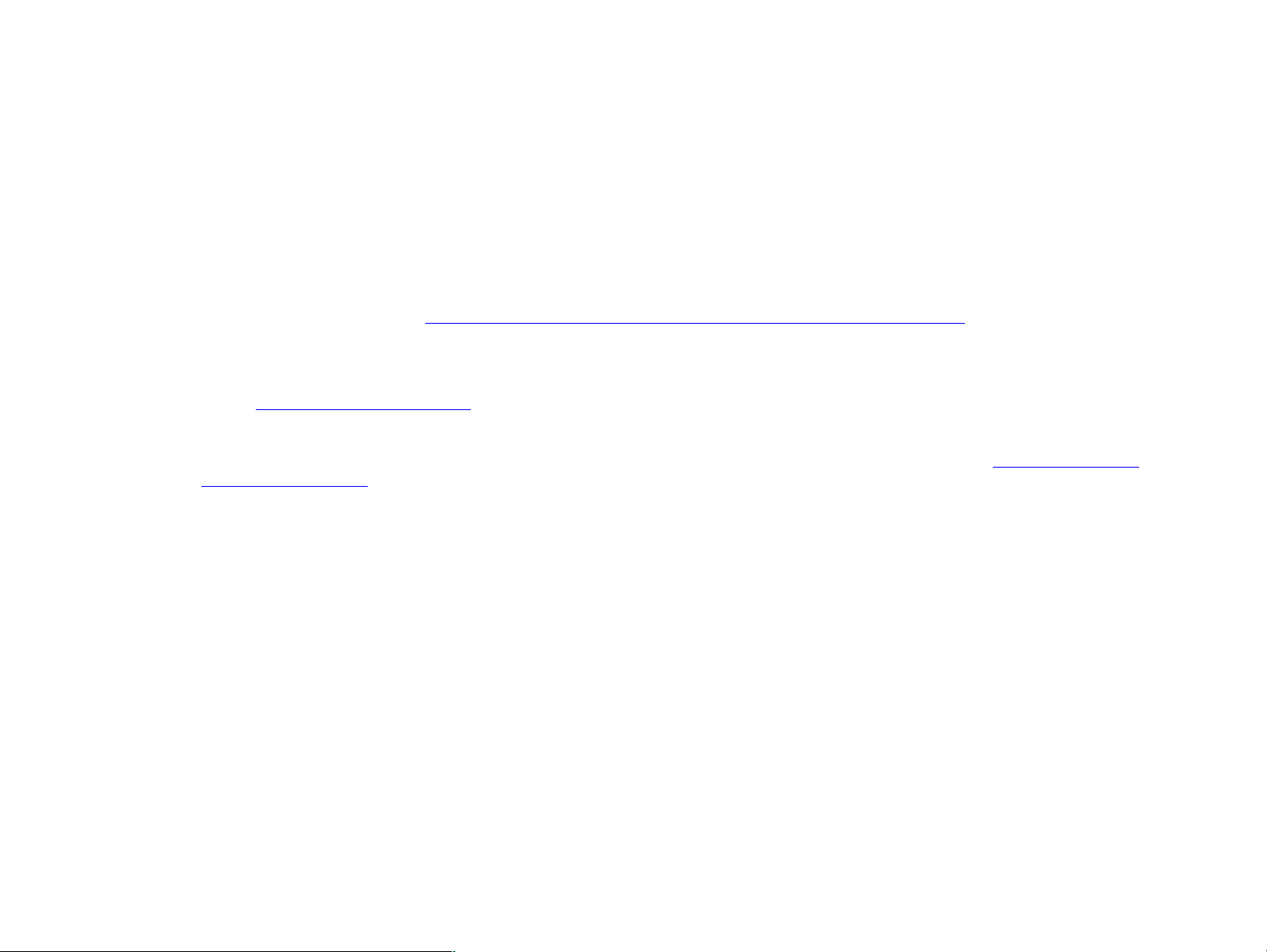
1 Kezdeti lépések 13
HP EIO merevlemez
Az EIO merevlemez tárolja a választott nyomtatási feladatokat, támogatja a RIP ONCE technológiát, és véglegesen tárolja a készülékre
letöltött betűkészleteket és formanyomtatványokat. A szabványos nyomtatómemóriától eltérően az EIO merevlemezen tárolt számos
tétel akkor is a készülékben marad, ha a készüléket kikapcsolja. Az EIO merevlemezre letöltött betűkészletek minden felhasználó
számára elérhetőek.
A nagyobb biztonság érdekében az EIO merevlemez a szoftver segítségével írásvédetté alakítható.
Windows-felhasználók
A HP Disk Management Utility (lemezkezelési segédprogram) segítségével törölheti a fájlokat, és kezelheti a betűkészleteket a
készülék tömegtárában. Lásd: „
termék szoftverének súgójában talál.
A Hewlett-Packard időnként új szoftvereszközöket vezet be a már meglévő termékekhez és tartozékokhoz. Ezeket letöltheti az
internetről. További információt a termékhez kapott CD-lemezen található bevezető útmutatóban vagy a HP weboldalon talál, ezen a
címen: www.hp.com/support/lj9000
Macintosh-felhasználók
HP Lemezkezlő segédprogram (HP Disk Management Utility)”, 262. oldal. További információt a
.
A betűkészletek és fájlok letöltéséhez használja a HP LaserJet Utility programot. További információért lásd: „
(Macintosh)”, 19. oldal, vagy nézze meg a HP LaserJet Utility szoftveréhez kapott HP LaserJet Utility Guide online súgót.
HP LaserJet Utility
A készülék tulajdonságai és előnyei HUWW
Page 14
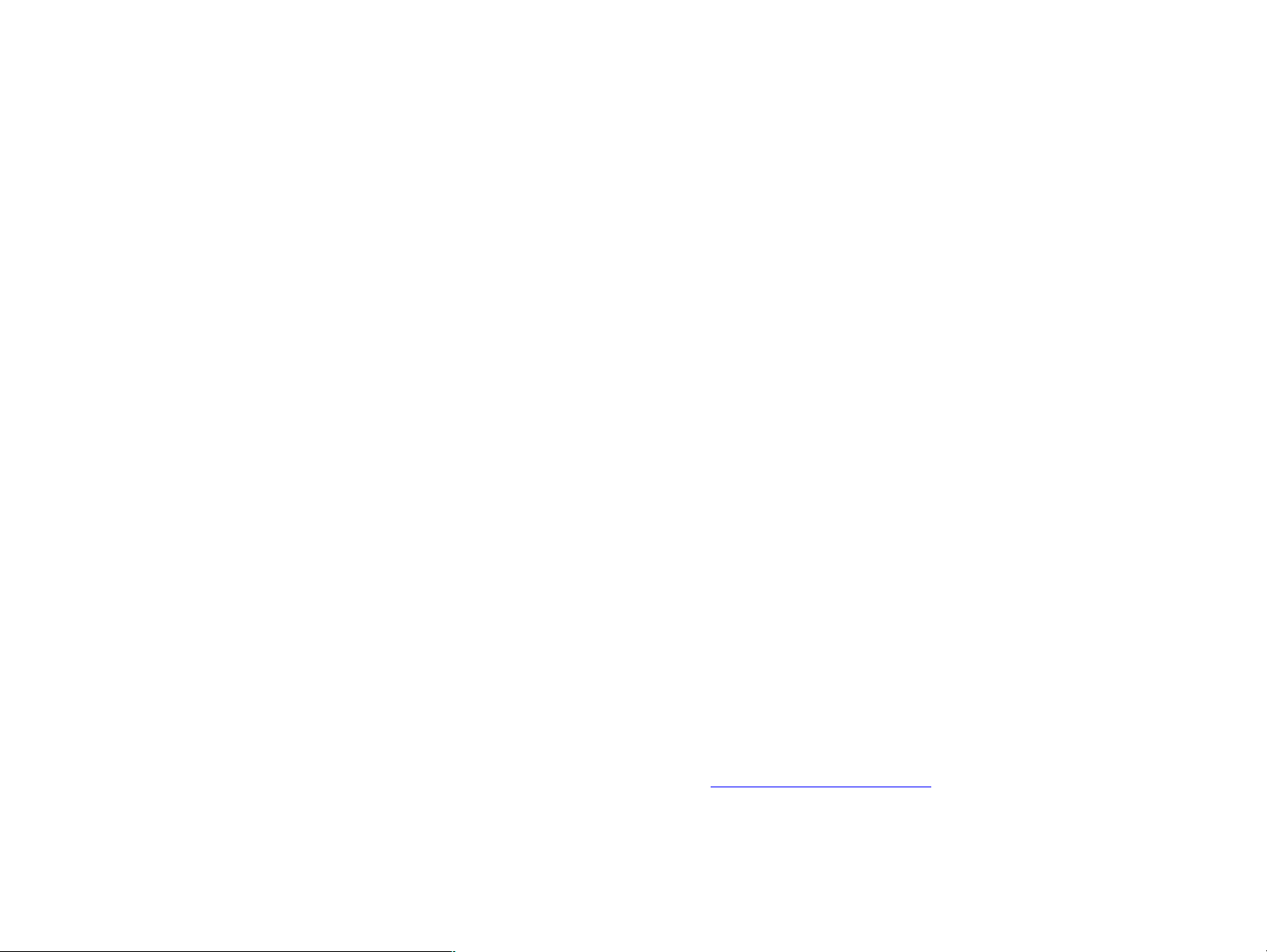
1 Kezdeti lépések 14
Nagyobb rugalmasságot biztosító hasznos szoftver
Windows szoftver
Rendszergazda
HP Common Installer
HP Internet Installer
HP Disk Image Utility
HP Common Drivers
Kliens
HP Common Installer
HP Common Drivers
Macintosh szoftver
Rendszergazda
HP Common Installer
HP Disk Image Utility
HP Common Drivers Macintosh
Client
* Ezek a termékek hagyományos kínai, egyszerűsített kínai, koreai, japán, cseh, orosz és török nyelven nem állnak rendelkezésre.
A nyomtató funkcióinak teljes kihasználásához telepíteni kell a CD-lemezen található nyomtatóillesztő-programokat. Egyéb programok
használata is ajánlott, de ezek nem szükségesek a működéshez. További információért tekintse meg a readme fájlt.
Kliens
PPD-k/PDE-k
HP LaserJet Utility*
Betűtípusok*
Súgófájlok* (csak angol nyelven)
A hálózat konfigurálásához és kezeléséhez használja a HP Web Jetadmin szoftvert, mely egy szerver alapú eszköz, amivel a
rendszergazdák hozzáférhetnek a webböngésző használatához. Ha a támogatott gazdarendszerekhez és rendelkezésre álló nyelvekhez
kíván hozzáférni, illetve ha a szoftvert szeretné letölteni, nézze meg a www.hp.com/go/webjetadmin
weboldalt, vagy használja a
CD-lemezen megadott hivatkozást.
Nagyobb rugalmasságot biztosító hasznos szoftver HUWW
Page 15
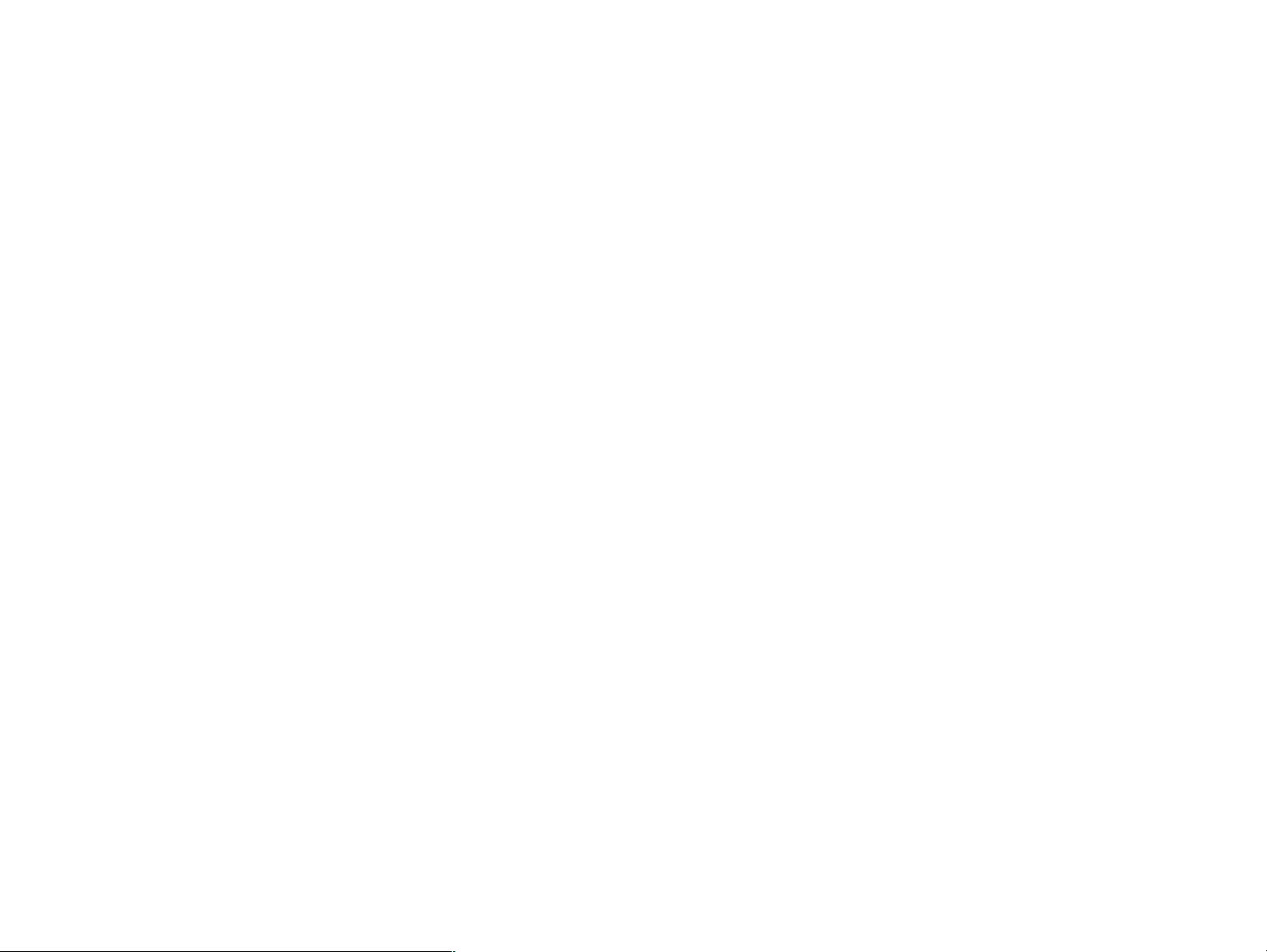
1 Kezdeti lépések 15
A legfrissebb illesztőprogramok, további illesztőprogramok és egyéb szoftverek az internetről tölthetők le. A legújabb szoftver
beszerzése érdekében a nyomtatószoftver telepítő programja a Windows alapú számítógépek konfigurációjától függően automatikusan
ellenőrzi, hogy a számítógép rendelkezik-e internet-hozzáféréssel. Ha nem rendelkezik internet-hozzáféréssel, a CD-lemezhez kapott
bevezető útmutatóból tudhatja meg, hogy hogyan szerezheti be a legfrissebb szoftvert.
A készülékhez kapott CD tartalmazza a HP LaserJet Printing System nyomtatási rendszert. A CD-lemezen a végfelhasználók és a
hálózati rendszergazdák számára is hasznos szoftverösszetevők, dokumentációk és illesztőprogramok találhatók. A legújabb
információkat lásd a readme fájlban.
A CD-lemezen olyan végfelhasználók és a rendszergazdák számára tervezett szoftver található, akik a következő környezetben
dolgoznak:
Microsoft® Windows® 9X és Windows Millennium Edition (Me)
Microsoft Windows NT® 4.0 és Windows 2000
IBM OS/2 verzió 3.0 vagy újabb (Web)
Apple Mac OS 7.5 vagy újabb
Linux (Web)
AutoCAD
TM
A termékrendszer az alábbi környezetben dolgozó rendszergazdák számára készített szoftvert is tartalmaz:
Novell NetWare 3.x, 4.x, vagy 5.x
Microsoft Windows 9X és Windows Me
Microsoft Windows NT 4.0, Windows 2000, és Windows Me
Apple MAC OS (EtherTalk)
Linux (Web)
UNIX® (Web)
Az UNIX és más hálózati operációs rendszerek számára a hálózati terméktelepítés a weben keresztül vagy a helyi, hitelesített
HP-forgalmazó segítségével érhető el.
Nagyobb rugalmasságot biztosító hasznos szoftver HUWW
Page 16
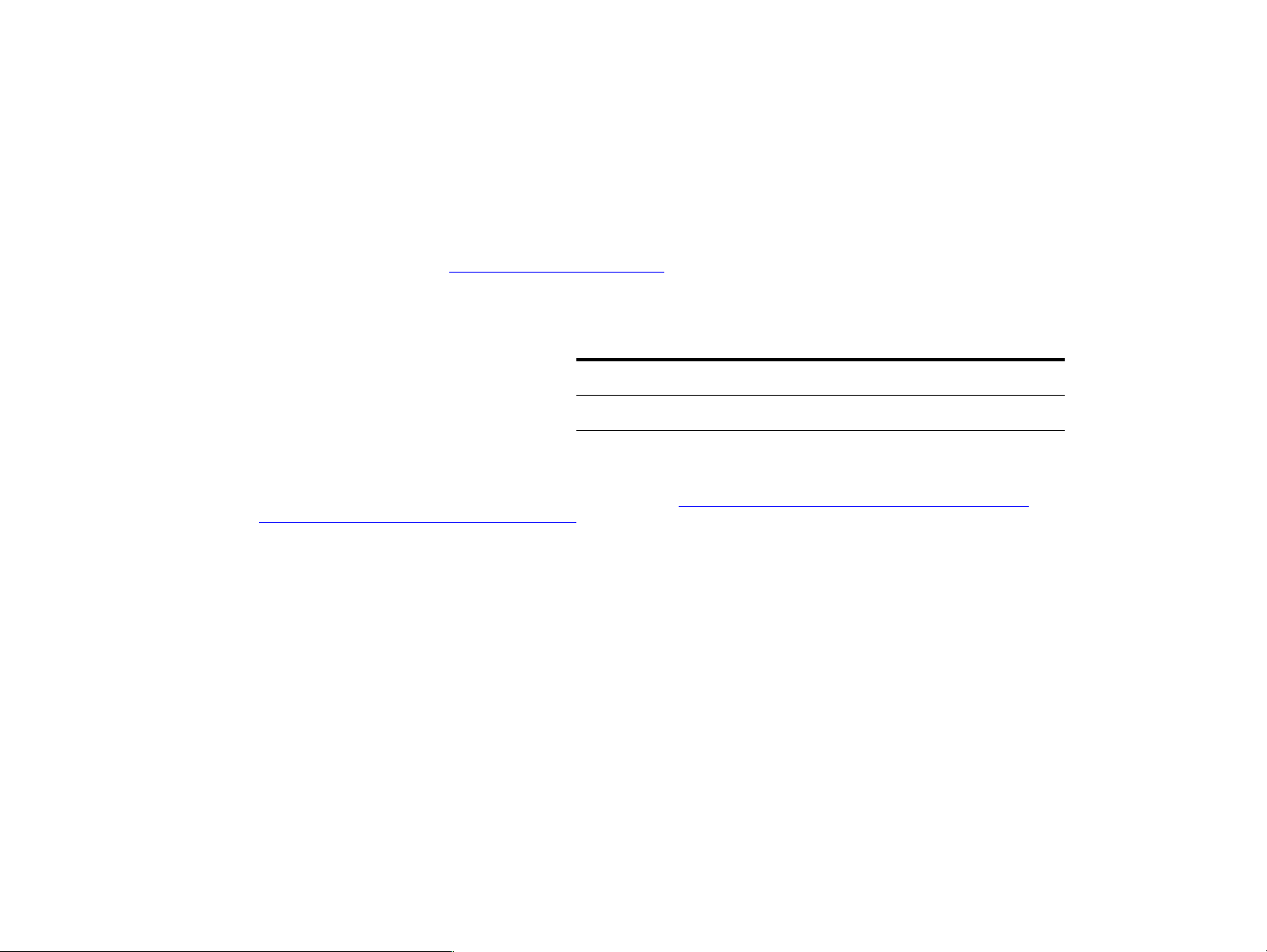
1 Kezdeti lépések 16
Illesztőprogramok
Az illesztőprogramok a hozzáférést a termék funkcióihoz, illetve a készülék és a számítógép közötti kommunikációt biztosítják
(a terméknyelv felhasználásával).
A készülékhez mellékelt illesztőprogramok
A legfrissebb illesztőprogramok a www.hp.com/support/lj9000 címen elérhetők. A Windows alapú számítógépek konfigurációjától
függően a nyomtatószoftver telepítőprogramja automatikusan ellenőrzi az internet-hozzáférést a legújabb illesztőprogramok letöltése
céljából.
PCL 5e PCL 6 PS
a
Windows 9X és Windows Me
Windows NT 4.0 és Windows 2000
Macintosh számítógép
a. A PostScript (PS) 3 szintű emulációjára PS-ként hivatkozunk az egész kézikönyvben.
b. Csak PostScript Printer Description (PPD-k) fájlok értendők bele. (Lásd
b
„PostScript Printer Description Files (PPD-k) és
Printer Dialog Extension (PDE-k)”, 19. oldal). Ha Apple LaserWriter 8 nyomtatóillesztő-program szükséges, a
Macintosh operációs rendszerrel (OS) elérhető, vagy közvetlenül az Apple-től is beszerezhető.
Válasszon saját igényeinek megfelelő nyomtatóillesztő-programot
A nyomtatóillesztő-programot a termék szándékolt felhasználási módjának megfelelően válassza ki.
Használja a PCL 6 illesztőprogramot annak érdekében, hogy a lehető legteljesebben ki tudja használni a nyomtató jellemzőit. A
PCL 6 illesztőprogramot ajánljuk, kivéve, amikor az előző PCL illesztőprogramokkal vagy régebbi termékekkel való kompatibilitás
is szempont.
Használja a PCL 5e illesztőprogramot, ha szeretné, hogy a nyomtatás eredménye olyan legyen, mint a régebbi készülékekkel
kapott eredmények, vagy ha DIMM betűkészlet-támogatásra van szüksége.
Használja a PS illesztőprogramot, ha a PostScript 3. szinttel való kompatibilitás szükséges.
A nyomtató automatikusan vált a PS és PCL nyomtatónyelvek között.
Macintosh alapú rendszerhez válassza az Apple LaserWriter 8.6 vagy annál újabb illesztőprogramot, ami PS illesztőprogram.
Nagyobb rugalmasságot biztosító hasznos szoftver HUWW
Page 17
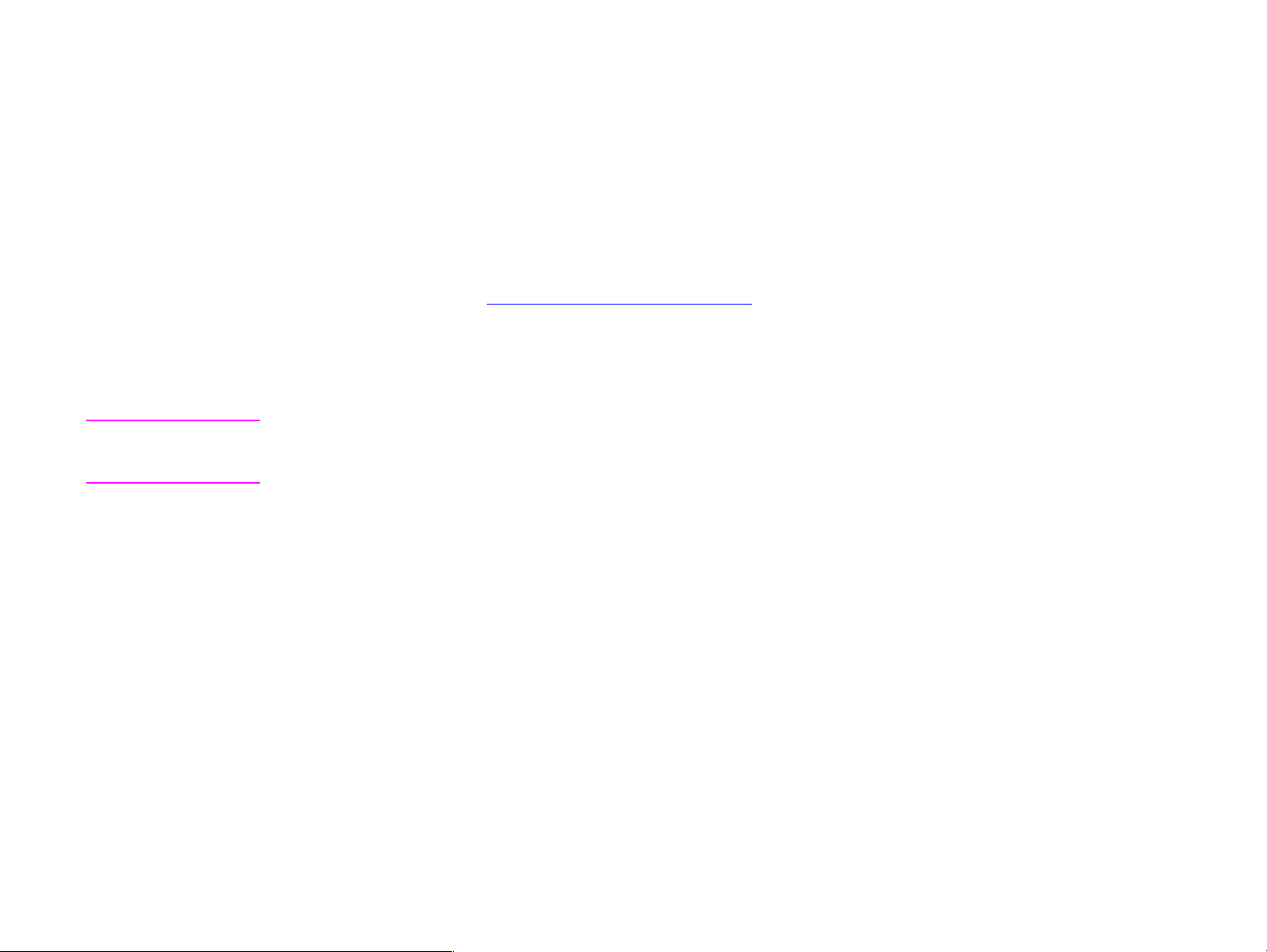
1 Kezdeti lépések 17
Illesztőprogram-súgó
Mindegyik nyomtatóillesztő-program rendelkezik súgóval, amelyet az adott Windows operációs rendszertől függően a Súgó gomb, az
F1 billentyű vagy a nyomtatómeghajtó jobb felső sarkában látható kérdőjel megnyomásával érhet el. A súgó részletes információt ad az
adott meghajtóról. A nyomtatóillesztő-program súgója nem azonos a szoftveralkalmazás súgójával.
További illesztőprogramok
Az alábbi nyomtatóillesztő-programok az internetről letölthetők, vagy a hivatalos HP szervizben vagy terméktámogatónál igényelhetők.
További információért látogassa meg a http://www.hp.com/support/lj9000
OS/2 PCL5e és PCL 6 nyomtatóillesztő-programok
OS/2 PS2 nyomtatóillesztő-program
AutoCAD
Megjegyzés Ha a kívánt nyomtatóillesztő-program nem található a CD-lemezen, vagy nem szerepel ebben a felsorolásban, akkor ellenőrizze
a szoftveralkalmazás telepítőlemezein vagy a readme fájlban, hogy támogatják-e a nyomtatót. Ha nem, vegye fel a kapcsolatot a
szoftver gyártójával vagy a forgalmazóval, és kérjen egy illesztőprogramot a nyomtatóhoz.
címet.
Nagyobb rugalmasságot biztosító hasznos szoftver HUWW
Page 18
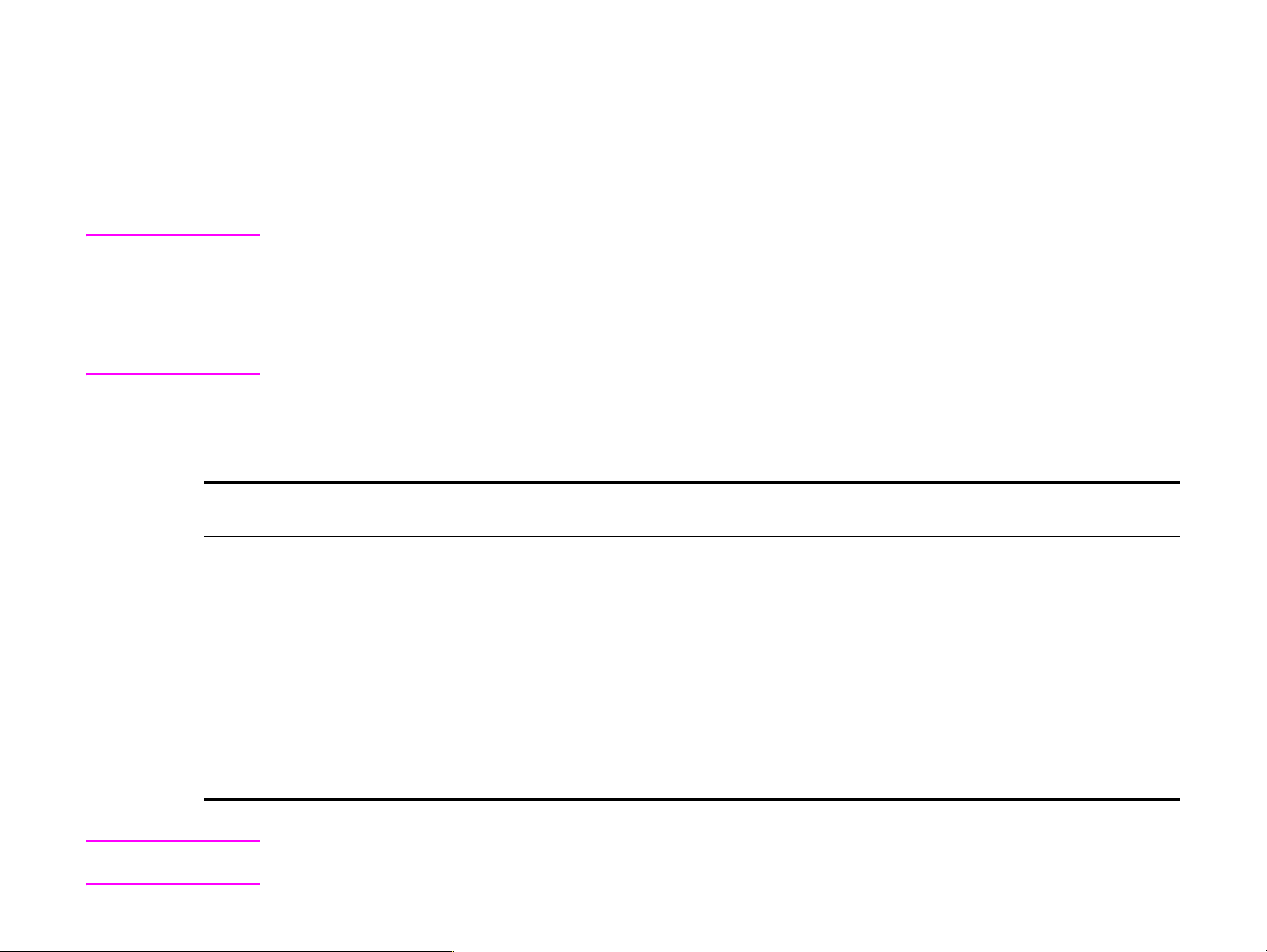
1 Kezdeti lépések 18
Szoftver Windows alapú rendszerhez
A rendszerszoftver segítségével telepítse a terméket. Ha a készüléket hálózatra telepíti (Novell NetWare vagy Microsoft Windows
hálózatra) Windows 9X, Windows NT 4.0, Windows 2000 vagy Windows Me rendszerről, a rendszertelepítő végigvezeti Önt a telepítés
lépésein, és megfelelően konfigurálja a hálózati terméket.
Megjegyzés Ha a terméket hálózatban használja, a hálózati klienseket és szervereket a hálózati kommunikáció érdekében megfelelően
konfigurálni kell.
További hálózati termékkonfigurációhoz és -kezeléshez használja HP Web Jetadmin szoftvert. A HP Web Jetadmin egy
böngésző alapú kezelőrendszer, melyet csak a hálózati rendszergazda számítógépére kell telepíteni. A támogatott
gazdarendszerek legfrissebb listáját a HP Customer Care Online weboldalon (online HP Ügyfélszolgálatot),
a http://www.hp.com/go/webjetadmin címen találja.
Hozzáférés a Windows-illesztőprogramhoz
Az illesztőprogramhoz az alábbi módok egyikén férhet hozzá:
A beállítások ideiglenes módosítása
Operációs rendszer
Windows 9X és
Windows Me
Windows NT 4.0 és
Windows 2000
Megjegyzés Az illesztőprogramban és a szoftveralkalmazásban eszközölt beállítások felülírják a kezelőpanelen végrehajtott beállításokat.
(A szoftveralkalmazásban eszközölt beállítások felülírják az illesztőprogramban végrehajtott beállításokat.)
Nagyobb rugalmasságot biztosító hasznos szoftver HUWW
(a szoftveralkalmazásból)
A Fájl menüben kattintson a Nyomtató
menüpontra, majd kattintson a Tulajdonságok
lehetőségre. (A tényleges lépések eltérhetnek
ettől, de ez a legáltalánosabb módszer.)
A Fájl menüben kattintson a Nyomtató
menüpontra, majd kattintson a Tulajdonságok
lehetőségre. (A tényleges lépések eltérhetnek
ettől, de ez a legáltalánosabb módszer.)
Az alapértelmezés szerinti beállítások
módosítása (minden szoftveralkalmazásra)
Kattintson a Start gombra, válassza a
Beállítások elemet, majd kattintson a
Nyomtatók lehetőségre. Az egér jobb
gombjával kattintson a megfelelő
nyomtatóikonra, majd válassza a
Tulajdonságok sort.
Kattintson a Start gombra, válassza a
Beállítások elemet, majd kattintson a
Nyomtatók lehetőségre. Kattintson az egér
jobb oldali gombjával, majd válassza a
Dokumentumok beállításai vagy a
Tulajdonságok lehetőséget.
Page 19
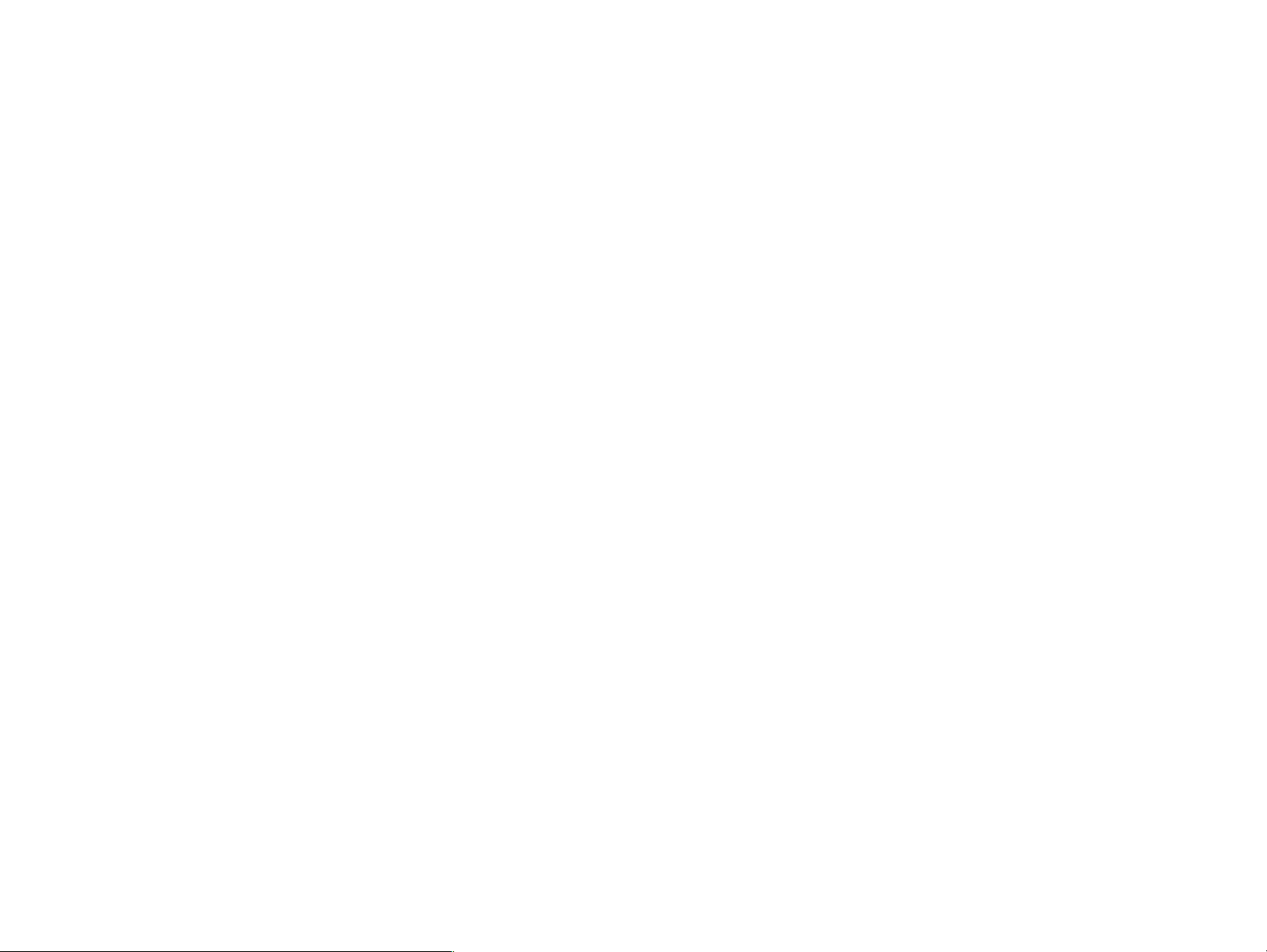
1 Kezdeti lépések 19
Szoftver Macintosh számítógépekhez
Apple LaserWriter illesztőprogram, 8.6 vagy újabb verzió
Az Apple LaserWriter 8.6 illesztőprogram a Mac operációs rendszer része, illetve közvetlenül az Apple-től is beszerezhető.
PostScript Printer Description Files (PPD-k) és Printer Dialog Extension (PDE-k)
Az OS 9 és korábbi verziókhoz gyártott PPD-k a LaserWriter 8.6 nyomtatóillesztő-programmal együtt hozzáférnek a nyomtató
jellemzőihez, és biztosítják a számítógép és a termék közötti kommunikációt. A PPD-k és más szoftverek telepítőprogramját a
CD-lemezen találja. Használja a számítógéphez kapott Apple LaserWriter 8.6 verziójú illesztőprogramot.
Az OS X rendszerhez PDE-ket használjon.
HP LaserJet Utility (Macintosh)
HP LaserJet Utility segédprogram segítségével vezérelheti az illesztőprogrammal nem elérhető funkciókat. A Macintosh számítógépen
az illusztrált képernyőkkel a nyomtatófunkciók kiválasztása egyszerűbb, mint valaha. Használja a HP LaserJet Utility segédprogramot az
alábbi feladatokra:
a nyomtató kezelőpanel üzeneteinek testreszabása
a nyomtató elnevezése, hálózati zónához rendelése, fájlok és betűkészletek letöltése, valamint a legtöbb nyomtatóbeállítás
módosítása
jelszó megadása a készülékhez
bizonyos funkciók kiiktatása a készülék kezelőpaneljén a számítógépről, a jogtalan hozzáférés megelőzése érdekében. (Lásd a
termékszoftver súgóját)
a termék konfigurálása és internetprotokollal (IP) történő használata
a merevlemez vagy a gyorsmemória inicializálása
betűkészletek kezelése a véletlen elérésű tárban (RAM), merevlemezen vagy gyorsmemóriában
feladatvisszatartó funkciók támogatása
További információt a HP LaserJet Utility szoftver súgójában talál.
Betűkészletek
Nyolcvan képernyő-betűtípus van telepítve, melyek megfelelnek a termékben honos PS betűtípusoknak.
Nagyobb rugalmasságot biztosító hasznos szoftver HUWW
Page 20
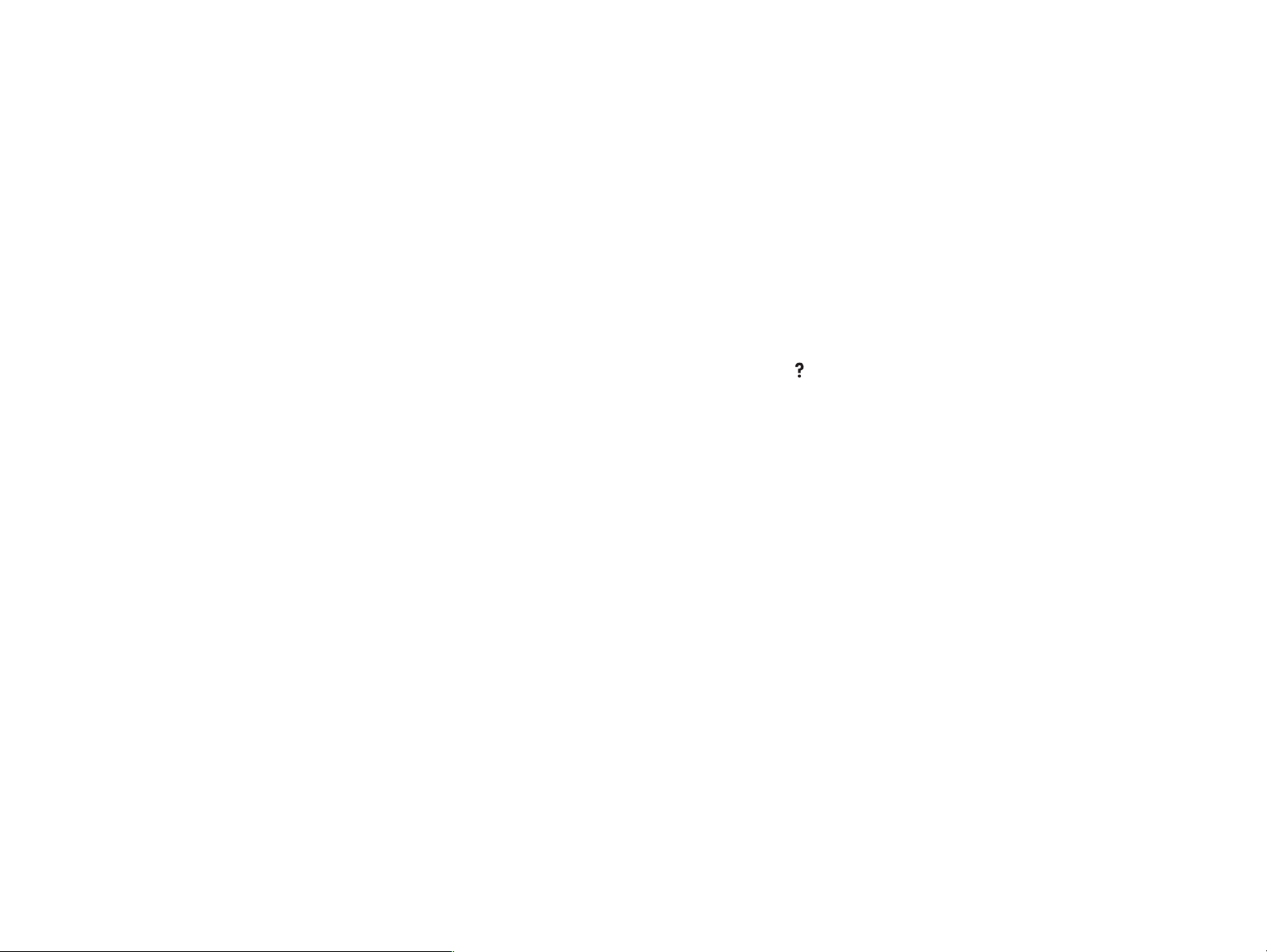
1 Kezdeti lépések 20
Súgórendszer
A grafikus kijelző érintőképernyője segítségével bármikor hozzáférhet a súgóhoz.
„Mi ez?” Súgó
A grafikus kijelző érintőképernyőjén a készülék bármilyen témáról információt nyújt. A képernyő felső sorában érintse meg a Súgó majd
a Mi ez? lehetőséget. A Mi ez? sor megérintését követően egy felbukkanó párbeszédpanel a „A súgó megnyitásához érintse meg
valamelyik szoftverelemet.” üzenettel kéri, hogy érintse meg bármelyik kívánt témakört. Egy tétel megérintése után megnyíló
párbeszédpanel tartalmazza az adott témakörrel kapcsolatos tudnivalókat. Miután elolvasta az információt, érintse meg a képernyő egy
üres részét, mellyel eltávolítja a Mi ez? párbeszédpanelt.
Az érintőképernyő egyéb sorainak megérintésével a Súgó rendszerbe léphet be. a képernyők jobb felső sorában található.
„Mutasd meg” súgó
A Mutasd meg súgó segítségével a készülék megismerteti a berendezés funkcióinak használatával.
1 Érintse meg a Súgó sort.
2 Érintse meg a Mutasd meg sort. A Mutasd meg indexképernyőn a görgetősáv segítségével jelölheti ki a kívánt témakört.
3 Érintse meg az OK sort.
A Mutasd meg lehetőség a Mi ez? felbukkanó párbeszédpanelben is megjelenik, ha a választott témakör olyan funkciót takar, melyhez
utasítások is tartoznak. Ha például megérinti a Mi ez? súgó lehetőséget, majd megérinti a Javítás elemet, a felbukkanó
párbeszédpanelben a Mutasd meg gomb jelenik meg. A Mutasd meg gomb megnyomásával érheti el a másolatok minőségének
javítására vonatkozó útmutatásokat.
Téma nyomtatása
A Mutasd meg súgó bármely útmutatóját kinyomtathatja a Mutasd meg képernyő tetején látható Téma nyomtat ása gomb
megnyomásával.
Súgórendszer HUWW
Page 21
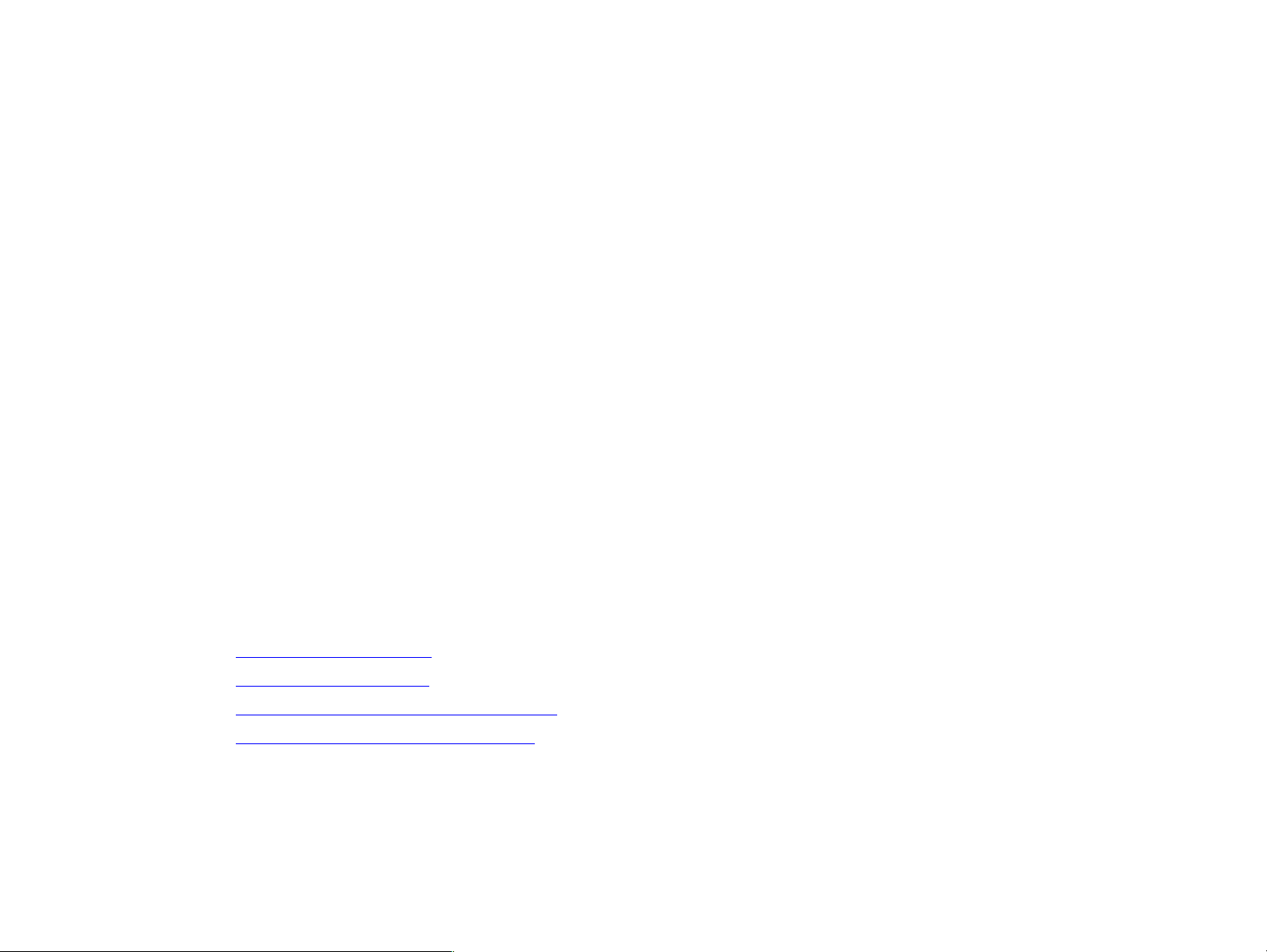
2 A kezelőpanel 21
2
A kezelőpanel
Áttekintés
A készülék kezelőpanelje egyedülálló érintőképernyős grafikus kijelzővel rendelkezik, mely a másolás, digitális küldés és nyomtatás
funkciókhoz egységes kezelési módot alkalmaz.
A kezelőpanel a hagyományos másológépektől elvárható összes funkciót, és azonfelül a nyomtatást és digitális küldést is vezérli.
Segítségével megadhatja az eredeti példány jellemzőit, elvégezheti a beolvasott képen szükséges módosításokat, majd kiválaszthatja a
másoláshoz rendelni kívánt jellemzőket is. Például az eredeti példányt megadhatja A4 méretű, kétoldalas szöveges dokumentumként,
majd a másoláshoz átméretezheti vagy módosíthatja a kontrasztbeállításokat. Ezt követően kiválaszthatja a másoláshoz használni kívánt
opciókat, pl. a tálca-, illetve papírméretet. A grafikus kijelző az eredeti példányt és a másolatot reprezentáló képet (képikont) is
megjeleníti.
Továbbá számos menüt tartalmaz, melyekben alapértelmezéseket adhat meg, testre szabhatja a beállításokat egy adott feladathoz,
illetve tárolhatja és előhívhatja a nyomtatott és beolvasott feladatokat.
Ez a fejezet az alábbi kezelőpanelhez kapcsolódó témaköröket tárgyalja:
A kezelőpanel elrendezése
Navigálás a kezelőpanelen
Kezelőpanel alapértelmezett érintőképernyő
A kezelőpanel jelzőfényeinek bemutatása
A küldési, másolási és nyomtatási feladatokra vonatkozó specifikus kezelőpanel-funkciók leírását további fejezetekben találja.
Áttekintés HUWW
Page 22

2 A kezelőpanel 22
A kezelőpanel elrendezése
A kezelőpanel részei: az érintőképernyős grafikus kijelző, három feladatvezérlő gomb, egy számbillentyűzet és egy fénykibocsátó dióda
(LED), mely utóbbi jelzőfényként funkcionál.
Érintőképernyős
grafikus kijelző
Számbillentyűzet
VISSZAÁLLÍTÁS
Készenlét
jelzőfény
STOP
Adat
jelzőfény
Figyelem!
jelzőfény
TART
S
A kezelőpanel elrendezése HUWW
Page 23
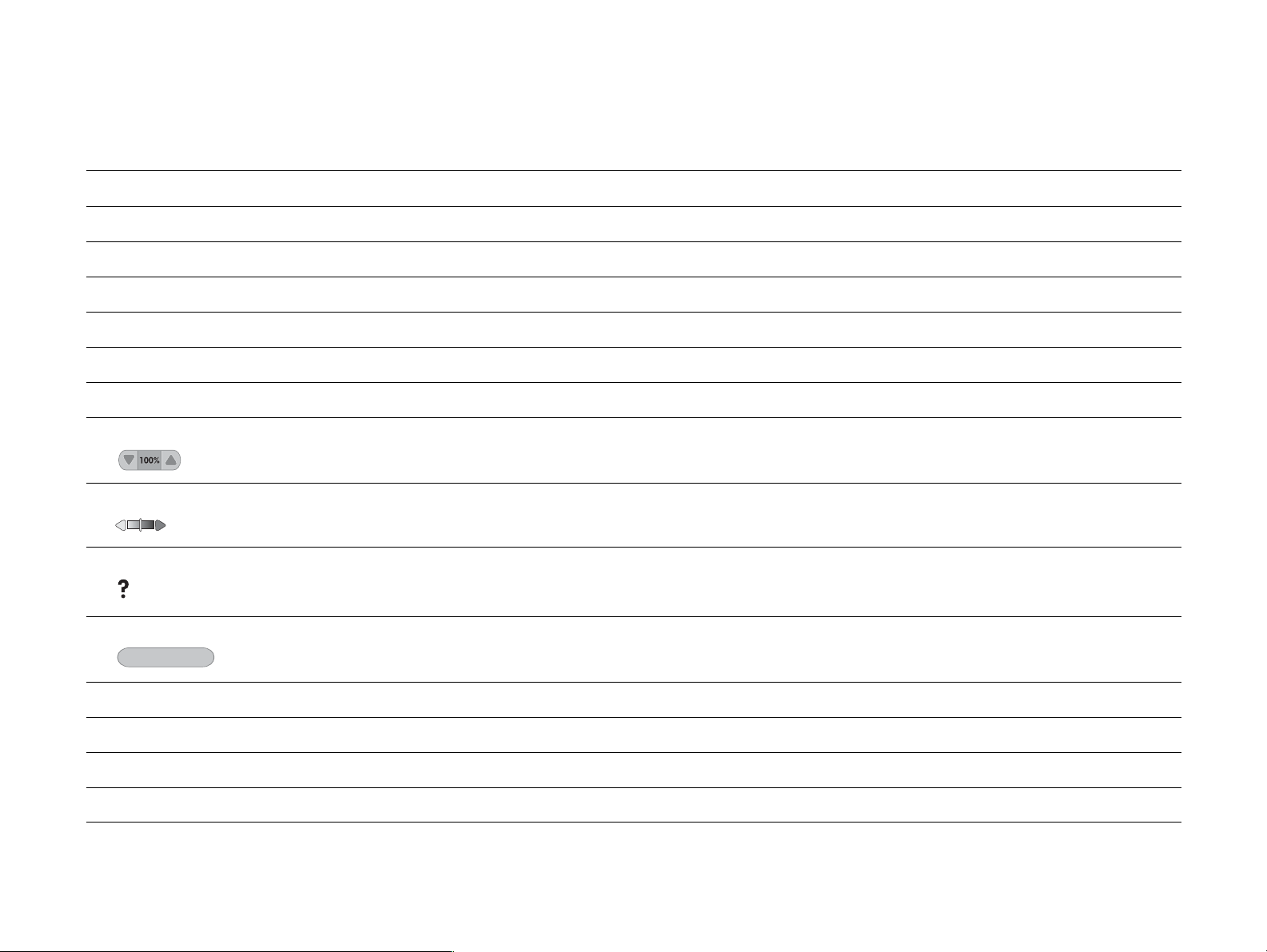
2 A kezelőpanel 23
Kezelőpanel jellemzői
Jellemzők/Gombok Funkció
Állapotsor Megjeleníti a készülék aktuális állapotát, a másolatok példányszámát, a menü- és súgóopciókat.
Menü Különböző beállításokhoz, pl. a papírkezeléshez és az eszközkonfigurációhoz biztosít hozzáférést.
Súgó A Mi ez? és Mutasd meg súgóopciókat érheti el vele.
Eredeti Az eredeti dokumentumra vonatkozó beállításokat jeleníti meg. A készülék automatikusan felismeri a dokumentum méretét.
Másolás A kimeneti dokumentumra vonatkozó beállításokat jeleníti meg.
Küldési beállítások Segítségével küldheti el e-mailben dokumentumait.
Kicsinyítés/Nagyítás Kicsinyíti vagy nagyítja a másolat méretét
Kontrasztszabályozás Növeli vagy csökkenti a fényességet.
Hozzáférés a Mi ez? súgóhoz. Az érintőképernyő menüjébe ágyazva találja meg.
Minőségjavítás Segítségével a minőségjavításokat tartalmazó képernyőhöz férhet hozzá.
Minőségjavítás
V
ISSZAÁLLÍTÁS A feladat beállításait a gyári vagy a felhasználó által alapértelmezett értékekre állítja vissza.
S
TOP Leállítja a folyamatban lévő feladatot.
S
TART Indítja a másolási feladatot, a digitális küldést, illetve újraindítja a megszakított feladatot.
Számbillentyűzet Segítségével adhatja meg a másolatok példányszámát és egyéb számszerű adatokat.
A kezelőpanel elrendezése HUWW
Page 24
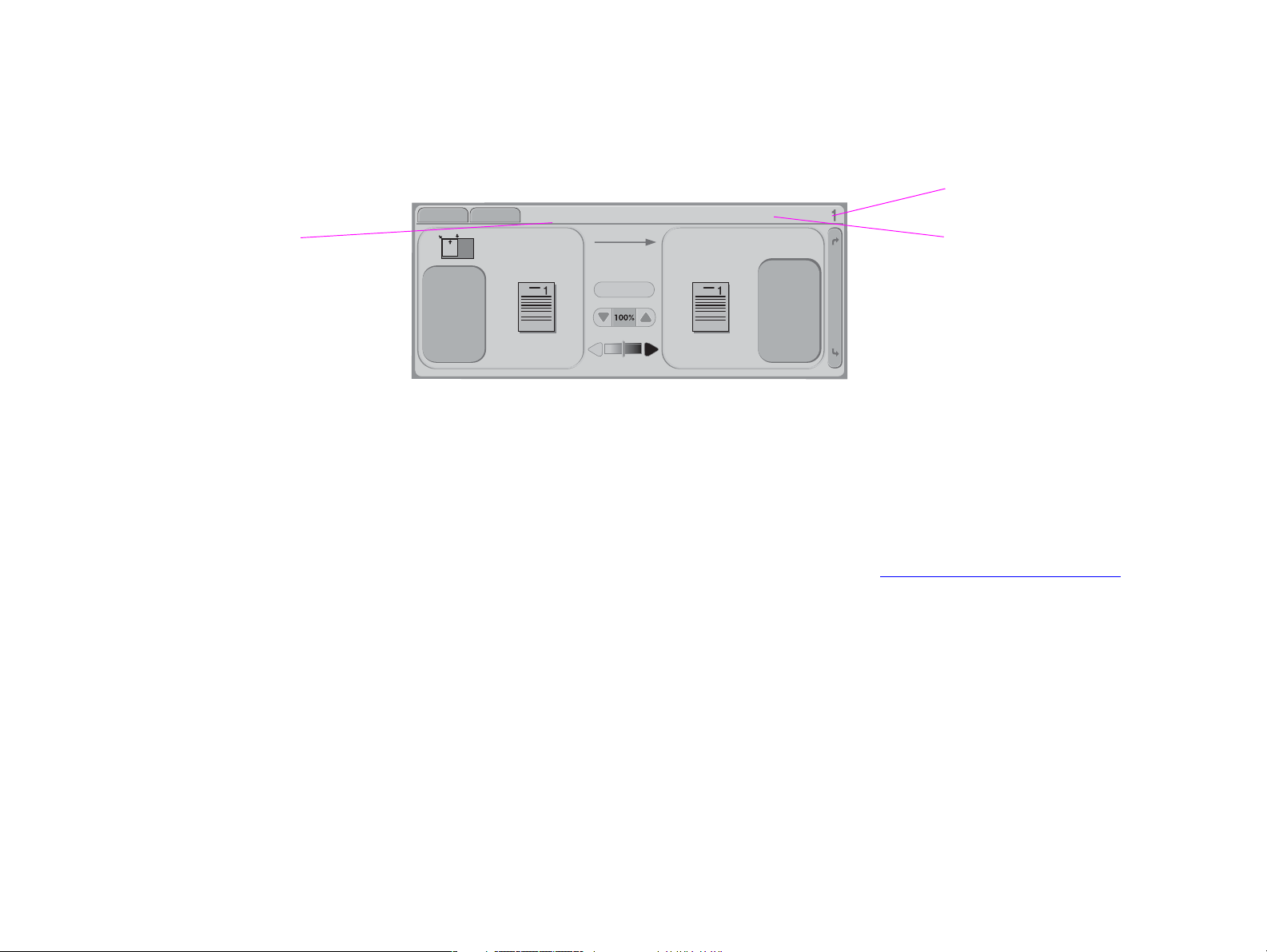
2 A kezelőpanel 24
Navigálás a kezelőpanelen
A kezelőpanelen az érintőképernyős grafikus kijelző segítségével navigálhat.
Másolatok
megadott példányszáma
Állapotsor
Állapotüzenet
Állapotsor
Az állapotsor az alapértelmezés szerinti érintőképernyős grafikus kijelző felső részén található. Az állapotsor jeleníti meg a menüket, a
súgót, az állapotüzeneteket és a másolatok megadott példányszámát.
Menü
Súgó
Készenlét
Menü: Itt választhatja ki pl. az Információ és a Papírkezelés menüt.
Súgó: Válassza a Mi ez? súgó vagy a Mutasd meg lehetőséget. (Lásd a következő részt: Lásd: „Súgórendszer”, 20. oldal.)
Állapotüzenetek: Mutatja a készülék aktuális állapotát, pl. Kész vagy 1. oldal beolvasása.
Megadott példányszám: Mutatja a megadott példányszámot. A gyári alapbeállítás 1 példány.
A felhasználónak címzett hibaüzenetek a felbukkanó párbeszédpanelben jelennek meg, és amíg nem törli azokat, nem folytathatja a
megszokott vezérlést a képernyőn.
Navigálás a kezelőpanelen HUWW
Page 25
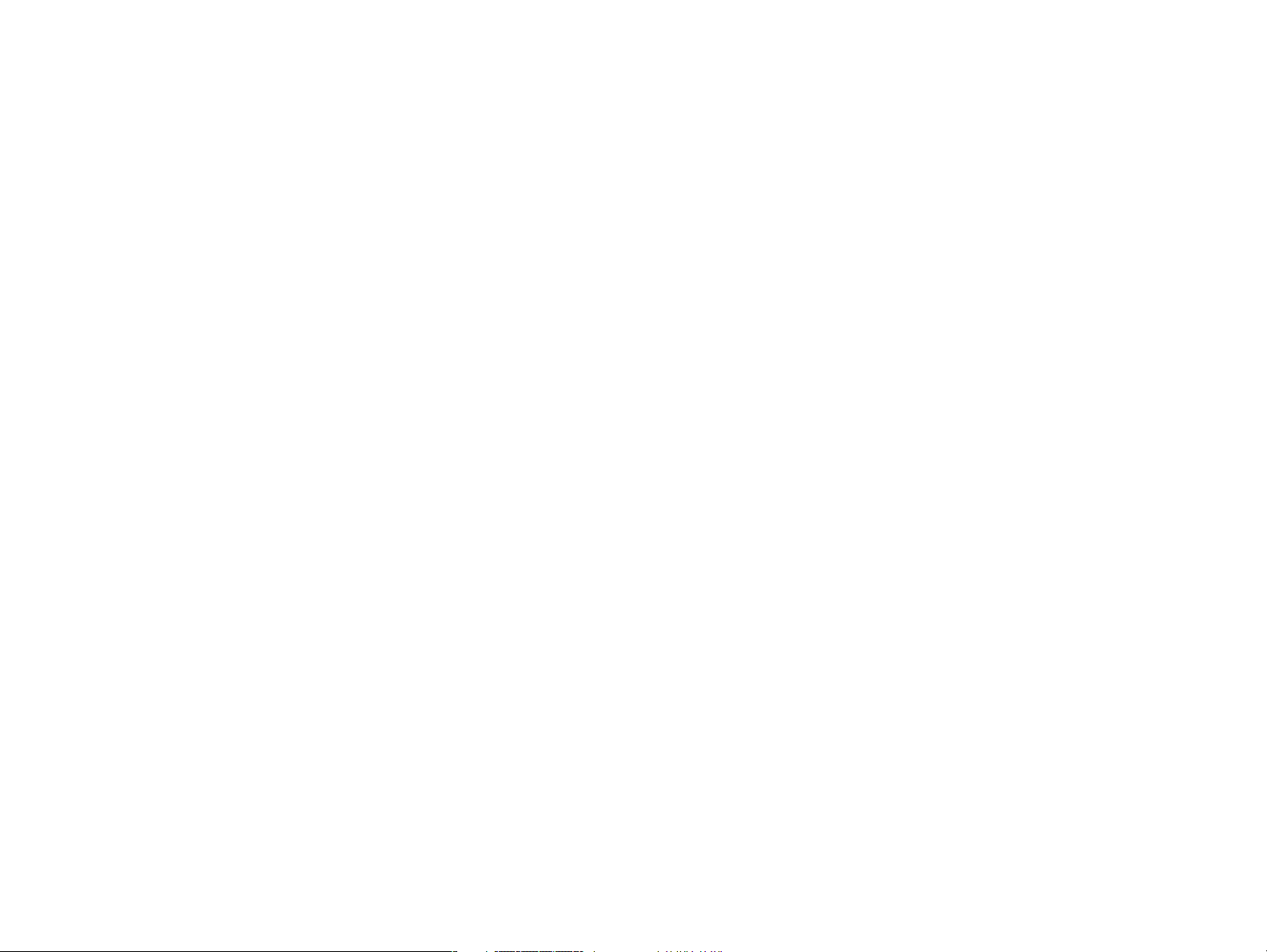
2 A kezelőpanel 25
Törlés gomb
Mindegyik alsó képernyőszint (azaz a főképernyő alatti képernyők) érintőképernyőjén található egy Törlés gomb. A Törlés gomb
megérintése visszavon minden módosítást, amit végrehajtott az adott képernyőn, és egyben visszalép az előző képernyőre.
OK gomb
Mindegyik alsó képernyőszint érintőképernyőjén található egy OK gomb. Az OK gomb megérintésével fogadhatja el a módosításokat,
amit végrehajtott az adott képernyőn, és egyben segítségével léphet tovább a következő képernyőre.
Navigálás a kezelőpanelen HUWW
Page 26
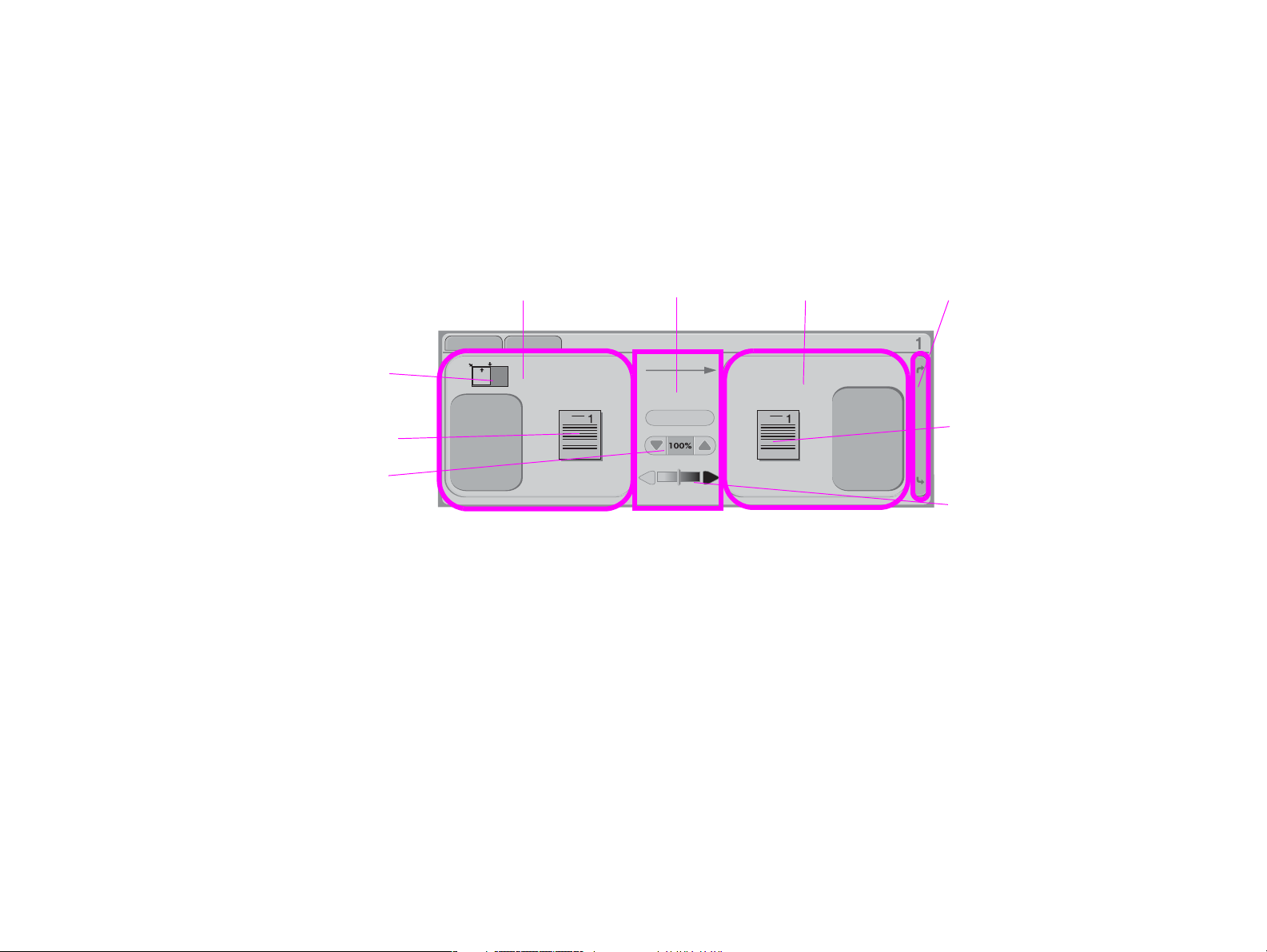
2 A kezelőpanel 26
Kezelőpanel alapértelmezett érintőképernyő
A grafikus kijelző érintőképernyője négy részre osztható: eredeti, másolás, képmódosítás és
a Küldési opciók gombra:
Eredeti
A fő érintőképernyő Eredeti része segítségével adhatja meg az eredeti dokumentumra vonatkozó jellemzőket. Az Eredeti rész három
összetevő segítségével írja le a másolni kívánt eredeti példány jellemzőit:
Oldaltájolás ikon: Azt mutatja, hogyan kell az eredeti példányt az üvegre vagy az automatikus lapadagolóba (ADF) helyezni. A
Eredeti rész
Kép
módosítás rész
Másolás rész
Küldési opciók
gomb
Oldaltájolás ikon
Másolás
beállítások
Oldal másolása ikon
Kontrasztszabályozás
Eredeti oldal ikon
Kicsinyítés/Nagyítás
gomb
Eredeti
leírása
Minőségjavítás
készülék automatikusan felismeri a lapolvasó üvegére vagy az automatikus lapadagolóba helyezett dokumentum méretét. Az
automatikus felismerési funkciót az Eredeti leírása gomb megérintésével és a méret módosításával írhatja felül.
Eredeti leírása gomb: Megjeleníti az Eredeti beállításai képernyőt, ahol megadhatja az eredeti dokumentum jellemzőit.
Eredeti oldal ikon: Az aktuális beállításokat grafikusan jeleníti meg.
Kezelőpanel alapértelmezett érintőképernyő HUWW
Page 27
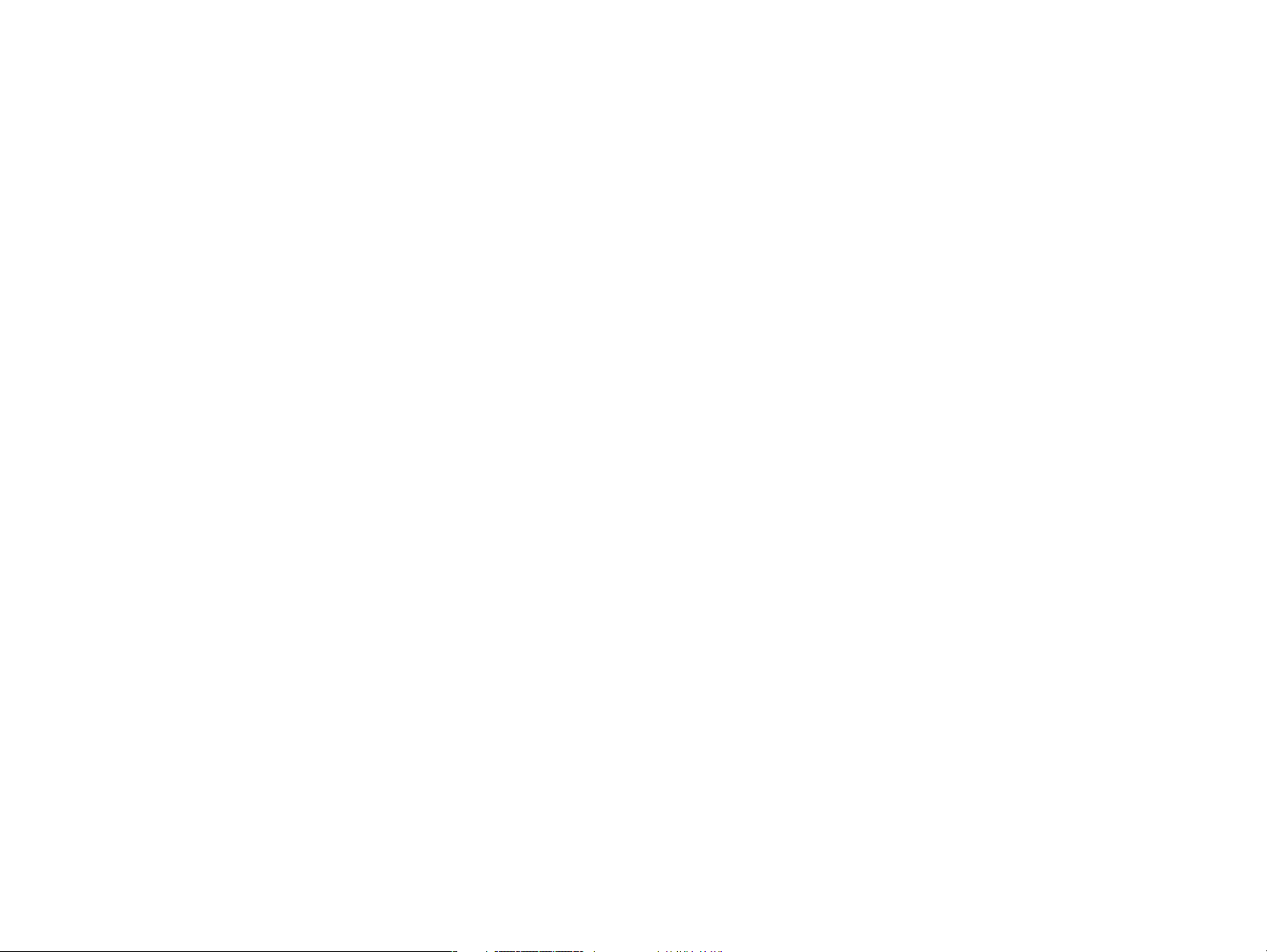
2 A kezelőpanel 27
Eredeti példány leírása
1 Érintse meg az Eredeti leírása gombot. Az eredeti beállítások képernyő jelenik meg az érintőképernyőn.
2 Érintse meg azokat a beállításokat, melyek megfelelnek a dokumentumnak, pl. a méretet, oldaltájolást, élek számát és
oldaltartalmat. Az oldalikon nézete a beállítások megérintésének megfelelően változik.
Képmódosítás
A grafikus kijelzőnek ebben a részében a Kontrasztszabályozó segítségével módosíthatja a kontrasztbeállításokat, és a
Kicsinyítés/Nagyítás gomb segítségével kicsinyítheti vagy nagyíthatja a képet. A Minőségjavítás gombot megérintve további
képmódosítási opciók állnak rendelkezésére.
Másolás
A grafikus kijelző Másolás része egy oldal másolása ikont és a Másolási beállítás gombot tartalmazza.
Oldal másolása ikon: Az aktuális másolási beállításokat grafikusan jeleníti meg.
Másolási beállítások gomb: Megjeleníti az aktuális másolási beállításokat, és megérintésével a felhasználó módosíthatja is
azokat.
Küldési opciók
A Küldési opciók gomb megérintésével jelenítheti meg a rendelkezésre álló digitális küldés opciókat. Az e-mail funkció szabványos
jellemzője a terméknek. A HP Digital Sender Module szoftver vásárlóinak a következő opciók állnak rendelkezésére: fax, mappák,
előbeállítások és hitelesítés.
A küldési opciók rész fedi a grafikus kijelző Másolási és Képmódosítási részeit, de az Eredeti rész és a Kontrasztszabályozás sor
továbbra is látható. A grafikus kijelző másolási és képmódosítási része nem vonatkozik a digitális küldésre.
Kezelőpanel alapértelmezett érintőképernyő HUWW
Page 28
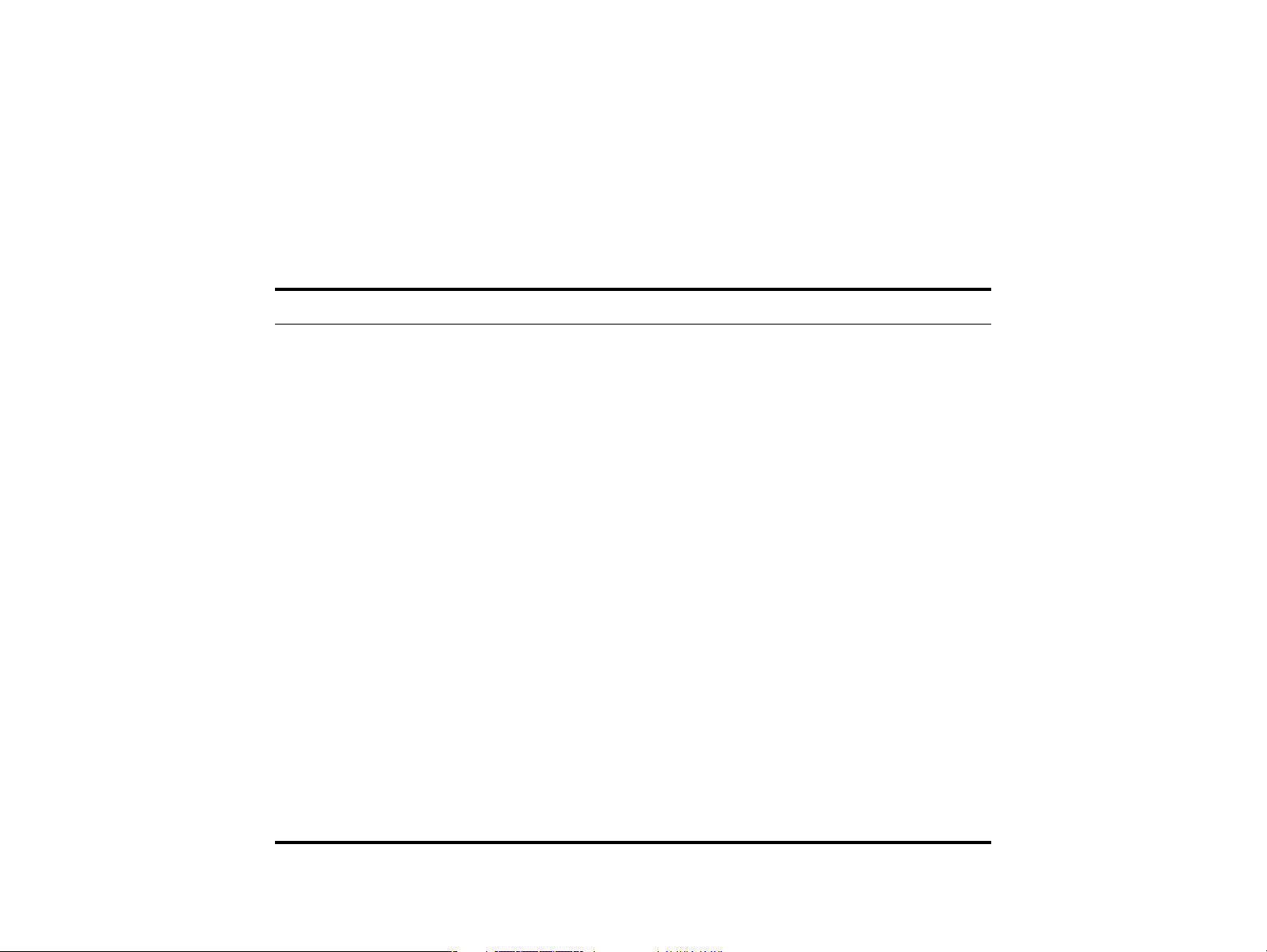
2 A kezelőpanel 28
A kezelőpanel jelzőfényeinek bemutatása
A kezelőpanel három jelzőfényt tartalmaz:
Készenlét
Adat
Figyelem!
Jelzőfény Jelzés
Készenlét
Kikapcsolva A készülék ki van kapcsolva, vagy egyéb hiba merült
fel.
Be A készülék nyomtatásra készen áll.
Villogás A készülék kikapcsol. Várjon.
Adat
Kikapcsolva A készülék nem talál nyomtatható adatokat.
Be A készülék talál nyomtatható adatokat, de még nem áll
készen, vagy ki van kapcsolva.
Villogás A készülék éppen feldolgozza vagy nyomtatja az
adatokat.
Figyelem!
Kikapcsolva A készülék működése hibamentes.
Be A készülék súlyosan meghibásodott. Kapcsolja ki,
majd ismét be a nyomtatót.
Villogás Beavatkozásra van szükség. Lásd a kezelőpanel
kijelzőjét.
A kezelőpanel jelzőfényeinek bemutatása HUWW
Page 29
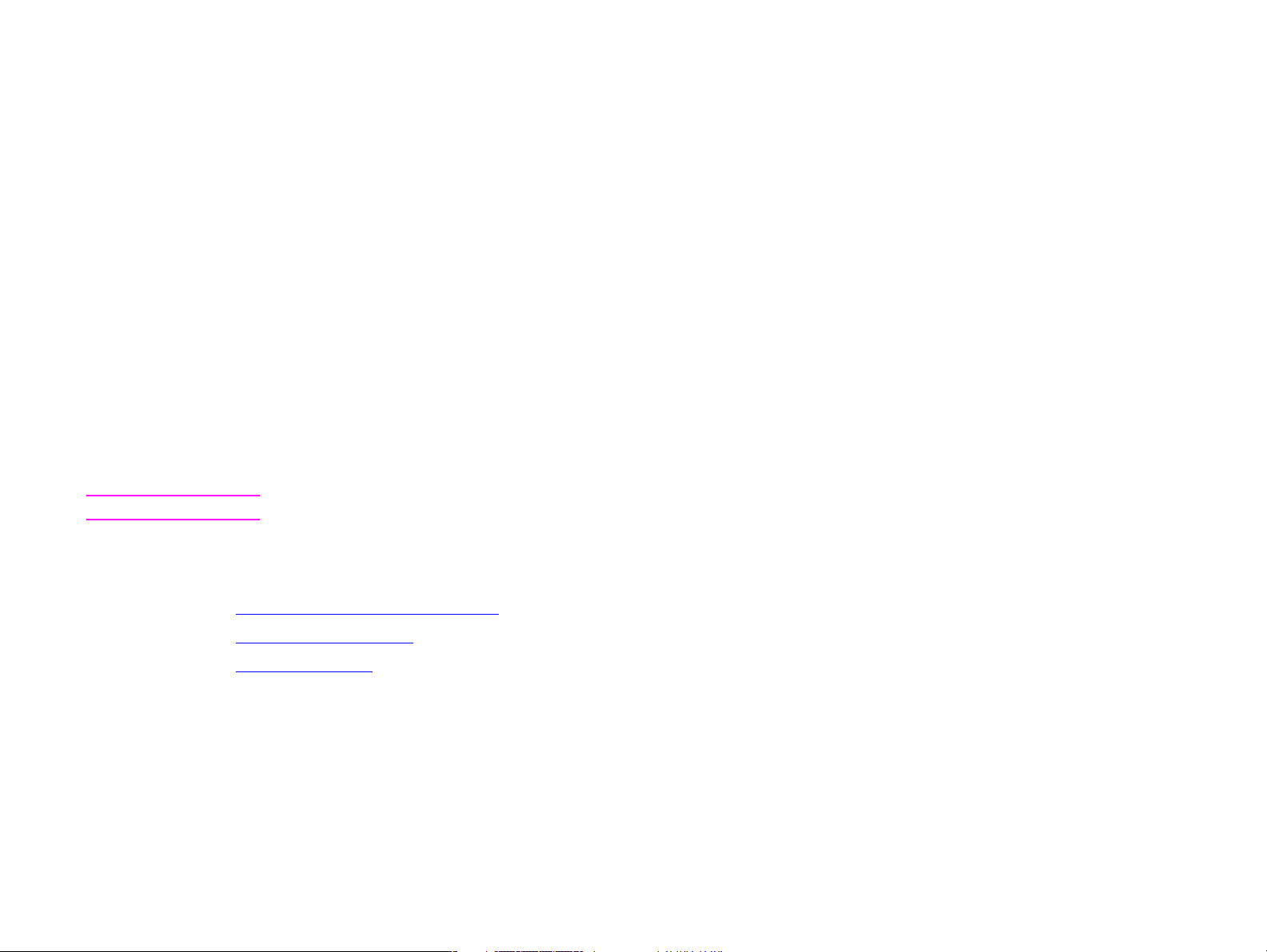
3 Digitális küldés 29
3
Digitális küldés
Áttekintés
A készülékkel színes dokumentumokat olvashat be és digitális úton küldhet el. A kezelőpanel segítségével beolvashatja fekete-fehér
vagy színes dokumentumait, és e-mail mellékletként elküldheti egy e-mail címre. A digitális küldés funkció használatához a készüléket
csatlakoztatni kell egy helyi hálózathoz (LAN). A készülék közvetlenül csatlakozik a LAN-hoz (a LAN-nal kapcsolatos további
információkat az alapismeretek kézikönyvben találja).
Megjegyzés A készülék színesben nem másol és nem nyomtat, de képes színes képek beolvasására és küldésére.
Ez a fejezet mind a lapolvasás, mind a küldés funkciót együttesen mutatja be, mert szorosan kötődnek egymáshoz. Ez a fejezet az
alábbi témaköröket tárgyalja:
A digitális küldés alapvető tudnivalói
A címjegyzék használata
További információ
Áttekintés HUWW
Page 30
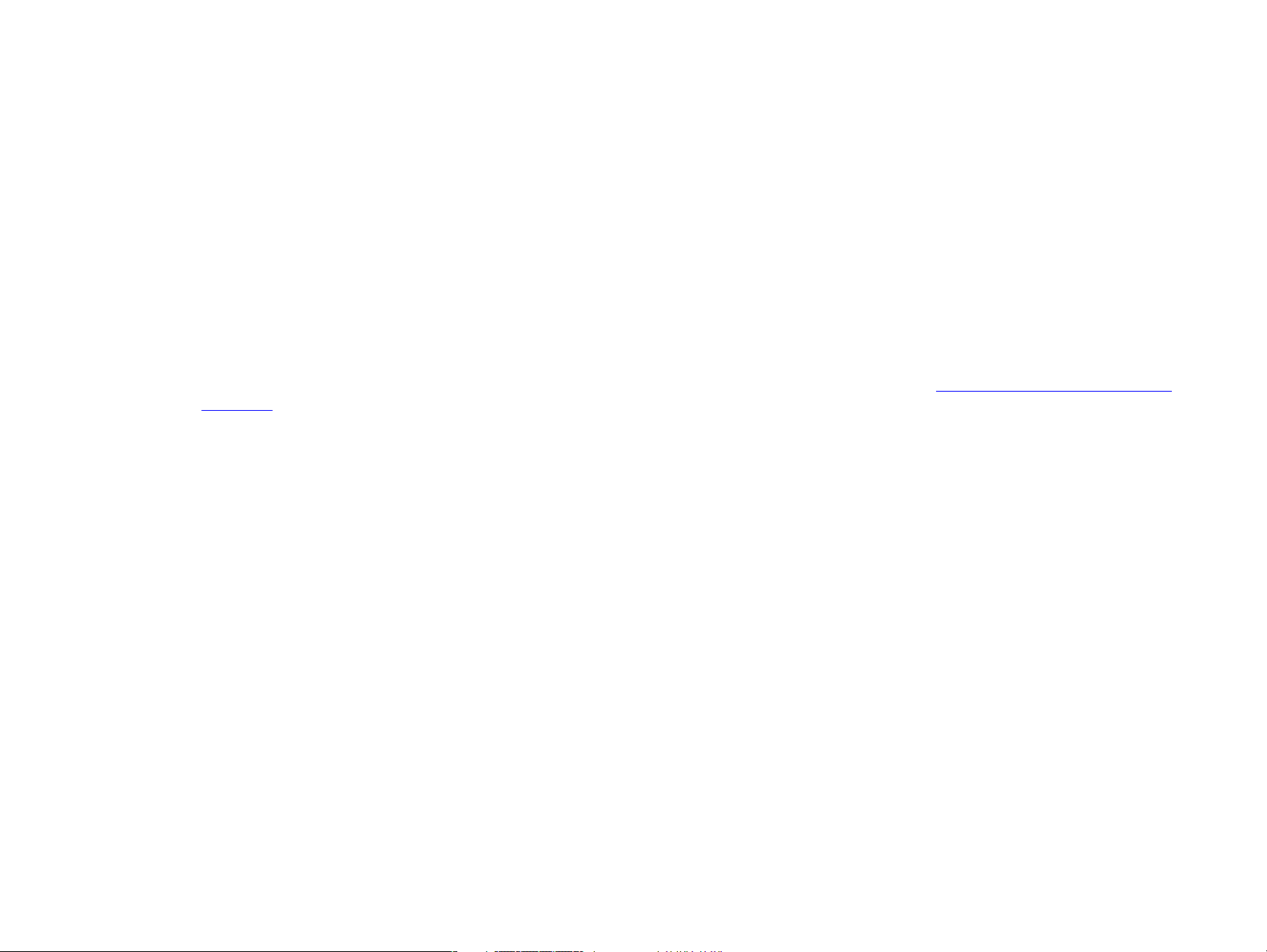
3 Digitális küldés 30
A digitális küldés alapvető tudnivalói
Bevezetés a digitális küldés használatába
A digitális küldés az alábbi előnyökkel jár:
Dokumentumait számos e-mail címre elküldheti egyszerre, és ezzel időt és kézbesítési költséget takarít meg.
A fájlokat fekete-fehérben és színesben is elküldheti. A fájlokat különböző fájlformátumokban küldheti el, melyeket a címzett fél
utólag módosíthat.
Visszaigazolást jelenít meg, ha az e-mail küldése sikeresen befejeződött.
A digitális küldés esetén a készülék a dokumentumot saját memóriájába olvassa be, majd e-mail mellékletként küldi el egy vagy több
címzettnek. A digitális dokumentumokat számos különböző grafikus formátumban, pl. TIFF és JPEG (Lásd: „
32. oldal.) formátumban is elküldheti, és így a címzettek saját igényeiknek megfelelően meghatározott alkalmazásokban szerkeszthetik
azokat. A dokumentumok az eredetivel közel azonos minőségben érkeznek a címzetthez, aki kinyomtathatja, illetve tárolhatja vagy
továbbíthatja azokat.
A HP Digital Sender Module szoftver további előnyöket nyújt a hagyományos faxkészülékekkel szemben, mert a felhasználót biztonság
céljából hitelesíti, illetve a dokumentumokat mappába is be tudja olvasni.
Beállítások módosítása”,
A digitális küldés alapvető tudnivalói HUWW
Page 31

3 Digitális küldés 31
Dokumentumok küldése
A készülék 600 képpont/hüvelyk (ppi) felbontásban olvas be. Fekete-fehér és színes eredeti példányok lapolvasására is van lehetőség.
Az eredeti dokumentumokat a lapolvasó üvege vagy az automatikus lapadagoló (ADF) segítségével is beolvashatja. A lapolvasó üvegére
bármilyen méretű médiát helyezhet, beleértve a nem szabványos dokumentumokat, könyveket, összetűzött dokumentumokat, előzőleg
hajtott dokumentumokat és fényképeket.
Választhatja az alapértelmezett beállításokat is, de módosíthatja is a lapolvasási preferenciákat és fájlformátumokat. Az alapértelmezett
beállítások a következők:
színes
PDF (az e-mail melléklet megtekintéséhez Adobe® Acrobat® viewer szoftveralkalmazásra lesz szükség)
Letter méretű eredeti példányokat a lapolvasó üvege vagy az ADF segítségével is küldhet
Letter méretű eredeti példányok gyári alapértelmezés szerinti beolvasásához és küldéséhez kövesse az alábbi lépéseket.
1 Helyezze a dokumentumot beolvasni kívánt felével lefelé a lapolvasó üvegére.
A grafikus kijelző érintőképernyőjén:
2 Érintse meg a Opciók küldése sort.
A Küldési opciók ablak felváltja a Másolási beállítások ablakot. A Kicsinyítés/Nagyítás opciók eltűnnek, mert nem vonatkoznak a
küldésre.
3 Érintse meg az E-mail sort.
4 Érintse meg a Feladó: lehetőséget, majd a felbukkanó billentyűzet segítségével adja meg e-mail címét.
Megjegyzés Érintse meg az elvétett karakterek törléséhez.
5 Érintse meg a Címzett: sort, majd adja meg a címzett e-mail címét.
6 Érintse meg a Másolatot kap: sort, majd tetszés szerint adjon meg további címzetteket. Ha titkos másolatot kíván küldeni egy
e-mail címre, érintse meg a BCC: sort, majd adja meg a címzettet.
7 Érintse meg a Tárgy: sort, majd adja meg az e-mail tárgyát.
8 Érintse meg az OK sort.
9 Nyomja meg a S
A kezelőpanel állapotsora ekkor a következőt mutatja: Digitális küldési feladat feldolgozása folyamatban.
A digitális küldés alapvető tudnivalói HUWW
TART gombot.
Page 32

3 Digitális küldés 32
Beállítások módosítása
Dokumentum küldése előtt módosíthatja a következő beállításokat:
Lapolvasási preferenciák: Válasszon a Fekete-fehér vagy Színes opciók közül.
Fájltípus: Válasszon a PDF, TIFF, MTIFF vagy JPG formátumok közül.
A fájlokat az alábbi fájlformátumok bármelyikében elküldheti e-mailben:
PDF: A PDF fájlformátum az alapértelmezett beállítás, és összességében a legjobb szöveg- és képminőséget biztosítja.
Azonban a fájlok megtekintéséhez a címzettnek Adobe Acrobat viewer szoftveralkalmazásra lesz szüksége. Ez a fájlformátum
egy e-mail mellékletet hoz létre, mely minden beolvasott oldalt tartalmaz.
JPG: Bár a JPG fájl kevésbé jó minőséget eredményez, mint a PDF, a címzett viszont könnyedén megtekintheti
internetböngészőjén keresztül. Ez a fájlformátum minden beolvasott oldalt külön e-mail mellékletként tárol. A JPG fájlokat a
címzett szerkesztheti és számos különböző programba importálhatja.
TIFF: A TIFF szabványos fájlformátum, mely jól illeszkedik számos számítógépes alkalmazáshoz, és a címzett szerkesztheti is.
Ez a fájlformátum minden beolvasott oldalt külön e-mail mellékletként tárol.
MTIFF: Az MTIFF egy többoldalas TIFF formátum, mely a több beolvasott oldalt egy e-mail mellékletként kezeli.
Megjegyzés Az MTIFF és PDF fájlokat kisebb részekre is bonthatja, ha a hálózat korlátozza az e-mail mellékletként elküldhető fájlméreteket.
Dokumentum küldése több címzettnek
1 Helyezzen egy dokumentumot a lapolvasó üvegére vagy az automatikus lapadagolóba (ADF).
2 Érintse meg a Opciók küldése sort.
3 Érintse meg az E-mail sort.
4 Érintse meg a Feladó: sort, majd a felbukkanó billentyűzet segítségével adja meg saját e-mail címét.
5 Érintse meg az Címzett: sort, majd adja meg a címzett e-mail címét. Miután beírta az első e-mail címet, a billentyűzetet tartalmazó
képernyőn érintse meg az Enter gombot egy pontosvessző beszúrásához, majd folytassa a következő e-mail címmel.
6 A címzettek listájának megtekintéséhez érintse meg a Címzett: sorban található lefelé mutató nyilat.
7 Érintse meg a Másolatot kap: sort, majd tetszés szerint adjon meg további címzetteket. Ha titkos másolatot kíván küldeni egy
e-mail címre, érintse meg a BCC: sort, majd adja meg a címzettet.
A digitális küldés alapvető tudnivalói HUWW
Page 33

3 Digitális küldés 33
8 Érintse meg a Tárgy: sort, majd adja meg az e-mail tárgyát.
9 Érintse meg az OK sort.
10 Nyomja meg a S
TART gombot.
Az automatikus kitöltés funkció használata
Amikor a Küldés e-mailben funkció használatakor kitölti a Címzett, Másolatot kap vagy Feladó képernyőket, az automatikus kitöltés
funkció aktiválódik. Miközben a kívánt címet vagy nevet írja be a billentyűzetet tartalmazó képernyő segítségével, a készülék
automatikusan folytat keresést a címjegyzékben, és megjeleníti az első egyező címet. Ekkor az Enter sor megérintésével jóváhagyhatja
a felajánlott címet, vagy tovább gépelheti a nevet, míg az automatikus kitöltés funkció nem találja meg a megfelelő címet. Ha egy olyan
karaktert ad meg, mely nem egyezik a listában szereplő egyetlen tétellel sem, az automatikus kitöltéssel megjelenített szöveg eltűnik,
jelezve, hogy az aktuálisan megadott cím nem szerepel a címjegyzékben.
A digitális küldés alapvető tudnivalói HUWW
Page 34

3 Digitális küldés 34
A címjegyzék használata
A készülék címjegyzék funkciójának segítségével több címzett számára is küldhet dokumentumot. A címjegyzékek beállításához kérjen
segítséget a helyi rendszergazdától.
Címzettlista készítése
A grafikus kijelző érintőképernyőjén:
1 Érintse meg a Opciók küldése sort.
2 Érintse meg az E-mail sort.
3 A billentyűzetet tartalmazó képernyő megjelenítéséhez érintse meg a Címzett: sort.
4 Adja meg a név első betűjét.
Megjegyzés Ha nem adja meg a név első betűjét, a készülék a címjegyzék első tételét jeleníti meg.
5 Érintse meg a címjegyzékbe történő belépéshez.
6 A görgetősáv segítségével léptessen a címjegyzékben. Ha gyorsabban kíván léptetni a jegyzékben, tartsa lenyomva a nyilat.
7 Jelölje ki a címzett nevét, majd érintse meg a Hozzáadás gombot.
A Csoport gomb megérintésével is választhat elosztási listát, vagy egy helyi listából is hozzáadhat egy címzettet a Helyi gomb
megérintésével. Jelölje ki a kívánt neveket, majd a név címzettlistához történő hozzáadásához érintse meg a Hozzáadás gombot.
A címzett kijelölését követően az Eltávolítás gomb megérintésével eltávolíthatja a címzettet a listáról.
8 A címzettlistában szereplő nevek a billentyűzetet tartalmazó képernyő szövegsorába kerülnek. Tetszés szerint a billentyűzet
segítségével is megadhatja annak a címzettnek e-mail címét, mely nem szerepel a címjegyzékben. Ha elégedett a címzettlistával,
érintse meg az OK sort.
9 A billentyűzetet tartalmazó képernyőn érintse meg az OK sort.
10 Ha szükséges, fejezze be a Másolatot kap: és Tárgy: mezők kitöltését a Küldés e-mailben képernyőn. A címzettek listájának
megtekintéséhez érintse meg a Címzett: sorban található lefelé mutató nyilat.
11 Érintse meg az OK sort.
12 Kövesse a grafikus kijelző állapotsorában megjelenő utasításokat.
A címjegyzék használata HUWW
Page 35

3 Digitális küldés 35
További információ
Az SMTP és LDAP szerverek IP-címeire és a készülék digitális küldéshez történő konfigurálására vonatkozóan lásd:
„
Digitáliskézbesítés-beállítási segédprogram”, 258. oldal.
További információ HUWW
Page 36

3 Digitális küldés 36
További információ HUWW
Page 37

4 Készülékről indított másolás 37
4
Készülékről indított másolás
Áttekintés
Ez a készülék független, készülékről indított feladat elvégzésére képes másolóként funkcionál–a másolatok készítéséhez nincs
szükség szoftver vagy számítógép telepítésére. A másolási beállításokat a kezelőpanel segítségével könnyedén módosíthatja. Az
eredeti példányokról az ADF, illetve a lapolvasóüveg segítségével is készíthet másolatokat. A készülék egyidejűleg képes másolni,
nyomtatni és digitális úton feladatokat küldeni.
A fejezet a fekete-fehér dokumentumok másolásához és a másolási beállítások módosításához nyújt segítséget. Ebben a részben a
következő témaköröket tárgyaljuk:
Alapvető másolási utasítások
A kimeneti tálca kiválasztása
A kép módosítása
Javasoljuk, hogy a másolási funkciók használata előtt tekintse át a kezelőpanel működtetéséhez kapcsolódó fejezetet.
Áttekintés HUWW
Page 38

4 Készülékről indított másolás 38
Alapvető másolási utasítások
Ez a rész az alapvető másolási utasításokat tartalmazza. A készülék automatikusan felismeri a lapolvasó üvegére vagy az automatikus
lapadagolóba helyezett dokumentum méretét. Az automatikus felismerés funkciót felülírhatja azzal, hogy a kezelőpanel Eredeti leírása
képernyőjén meghatározza a kívánt bemenetet, a Másolási beállítások képernyőn pedig a kimenetet.
Másolás az alapértelmezett beállítások használatával (egygombos másolás)
A másolás alapértelmezett beállításai a következők:
Példányszám: Egy
Méret: Letter méretű eredeti és letter méretű másolat
Megjegyzés A készülék automatikusan felismeri az eredeti papírméretet, és ugyanolyan méretű másolatot készít. A papírméretre vonatkozó
gyári alapbeállítás a Letter vagy A4, amennyiben a készülék nem ismer fel papírt.
Oldaltájolás: Álló
Oldalak száma: Egyoldalas nyomtatás
Tar t alom: Vegyes
Feladatmód: Kikapcsolva
Nehéz papír: Kikapcsolva
Másolatok készítése az alapértelmezett beállítások használatával
1 Helyezze a dokumentumot a lapolvasó üvegére vagy az automatikus lapadagolóba (ADF).
2 Nyomja meg a S
Alapvető másolási utasítások HUWW
TART gombot.
Page 39

4 Készülékről indított másolás 39
Saját másolási beállítások használata
Az alábbi lépések segítségével módosíthatja a másolási beállításokat.
Másolás az alapértelmezettől eltérő beállításokkal
1 Helyezze az eredeti dokumentumot a lapolvasó üvegére vagy az automatikus lapadagolóba (ADF).
A grafikus kijelző érintőképernyőjén:
2 Az opciók megtekintéséhez érintse meg az Eredeti leírása sort. Választhat az Alapvető és a Speciális opciók közül.
3 Érintse meg az Alapvető elemeket, melyek az eredetire vonatkoznak. Válasszon az alábbiak közül:
Méret: Válassza ki az eredeti méretének megfelelő méretet.
Oldaltájolás: Válasszon az Álló vagy a Fekvő tájolás közül.
Oldalak száma: Válasszon az 1-oldalas vagy a 2-oldalas lehetőségek közül.
Tartalom: Válasszon a Szöveg, Ábra vagy Vegyes opciók közül.
4 Érintse meg a Speciális fület, hogy megtekinthesse a Speciális képernyő lehetőségeit. Válasszon az alábbiak közül:
Nehéz papír: Válassza a Be opciót, ha az eredeti nehéz papír.
Feladatmód: Ha egy feladaton belül több lapolvasást is szeretne végrehajtani, válassza a Be opciót.
5 Miután választott, érintse meg az OK gombot.
Megjegyzés A grafikus kijelző Eredeti részében található oldalikon az eredeti dokumentumot jelképező képet mutat.
6 Hajtsa végre a kontraszttal, nagyítással vagy kicsinyítéssel kapcsolatos módosításokat a grafikus kijelző Képmódosítási részében
található Kontrasztszabályozás soron és a Kicsinyítés/Nagyítás gomb segítségével.
7 Az opciók megtekintéséhez érintse meg a Másolási beállítások sort. Választhat az Alapvető és a Speciális opciók közül.
Alapvető másolási utasítások HUWW
Page 40

4 Készülékről indított másolás 40
8 Érintse meg az Alapvető elemeket, melyek a készített másolatokra vonatkoznak. Az elemek a következők:
Papírméret: Válassza az Auto (papírméret az eredeti méretével megegyező) beállítást vagy a kívánt másolási méretet.
Győződjön meg arról, hogy a megfelelő méretet töltötte a tálcába.
Oldalak száma: Válasszon az 1-oldalas vagy a 2-oldalas lehetőségek közül.
Hátoldali tájolás: Válasszon a Normál vagy Fordított (csak a 2-oldalas másolásra érvényes) lehetőségek közül.
Oldalak laponként: Válasszon az 1, 2, 4 vagy Füzet lehetőségek közül.
Ha a 4 oldalas beállítást választotta, az oldalak „Z” vagy „N” elrendezésben, kerettel láthatók az előnézeti képen.
„Z” elrendezés
Keretek: Válasszon a Kerettel vagy a Keret nélkül opciók közül.
Tűzés: A rendelkezésre álló tűzési opciók a kimeneti eszköztől és a választott papírmérettől függnek. Többek között az
„N” elrendezés
alábbiak közül választhat: Nincs, Sarok, 1, 2, 3 vagy 6.
9 Ha szükséges, érintse meg a Speciális opciókat. Többek között az alábbi opciók elérhetők:
Leválogatás: Válasszon a Leválogatott vagy Nincs leválogatás opciók közül
Kimeneti tálca: Válasszon az 1. tálca vagy a 2. tálca lehetőség közül
Tárolt feladat: Válassza a Be lehetőséget, ha azt szeretné, hogy a készülék a feladatot nyomtatás helyett tárolja saját
memóriájában. Ha normál módon ki szeretné nyomtatni a munkát, válassza a Ki beállítást. Lásd a „
létrehozása”, 42. oldal részt további információkért.
10 Ha végzett, érintse meg az OK gombot.
Megjegyzés A grafikus kijelző Másolás részében található oldalikon a másolatot jelképező képet mutat.
11 Több másolt példány készítéséhez a számbillentyűk segítségével adja meg a kívánt példányszámot, majd nyomja meg a S
gombot.
Megőrzött feladat
TART
Alapvető másolási utasítások HUWW
Page 41

4 Készülékről indított másolás 41
A lapolvasó üvegének használata
A lapolvasóüveg segítségével kisméretű, könnyű (kevesebb, mint 46 g/m2 vagy 12 font súlyú) vagy szabálytalan alakú eredetiket, pl.
számlákat, újságkivágásokat, fényképeket, illetve régi vagy szakadozott dokumentumokat másolhat. A lapolvasó üvegét könyvek,
magazinok és kézikönyvek másolására is használhatja.
1 Helyezze a dokumentumot beolvasni kívánt felével lefelé a lapolvasó üvegére.
2 Hajtsa végre a kívánt módosításokat, és ha szükséges, válasszon a másolási beállítások közül.
3 Ha csak egy másolatot készít, nyomja meg a S
másolatok számát (legfeljebb 999-et), majd nyomja meg a S
Másolás az ADF segítségével
Az ADF használatával akár 999 másolatot is készíthet egy legfeljebb 50 oldalas dokumentumról (a lapvastagságtól függően).
1 Töltse a dokumentumot másolni kívánt oldalával lefelé az automatikus lapolvasóba (ADF). A készülék automatikusan felismeri a
papír méretét.
2 Hajtsa végre a kívánt módosításokat, és válasszon a másolási beállítások közül.
3 Ha csak egy másolatot készít, nyomja meg a S
másolatok számát, majd nyomja meg a S
Könyvek másolása
Könyveket a lapolvasó üvegének segítségével másolhat.
1 Helyezze a könyvet másolni kívánt felével lefelé a lapolvasó üvegére.
2 A könyvet a kötési él használatával igazítsa a felületen. Az elrendezés megtekintéséhez tekintse meg a lapolvasó üvege fölött
látható könyvikont.
3 Érintse meg az Eredeti leírása sort.
TART gombot. Ha több másolatot készít, a számbillentyűk segítségével adja meg a
TART gombot a másolás megkezdéséhez.
TART gombot. Ha több másolatot készít, a számbillentyűk segítségével adja meg a
TART gombot.
4 A Méret opciók közül válassza a Könyv lehetőséget.
5 Érintse meg az OK sort.
Megjegyzés Ha az oldalikon felett megérinti az Oldal kihagyása gombot, egy oldalt ki is hagyhat. A gomb egyszeri érintésével a készülék a
bal, kétszeri érintésével a jobb oldalt hagyja ki, háromszori megnyomásra pedig törli az oldalkihagyást.
Alapvető másolási utasítások HUWW
Page 42

4 Készülékről indított másolás 42
6 Érintse meg a Másolási beállítások sort.
7 Tetszés szerint válasszon a kimeneti beállítások közül. Válassza azt a papírméretet, mely leginkább megközelíti a másolni kívánt
könyv méretét.
8 Érintse meg az OK sort.
9 A számbillentyűzet segítségével adja meg a példányszámot.
10 Nyomja meg a S
TART gombot.
Megőrzött feladat létrehozása
A megőrzött feladat beállítás bekapcsolása arra utal, hogy a másolási feladatot a készülék merevlemezén kívánja tárolni, és csak
később nyomtatja ki. Megőrzött feladat létrehozásához az alábbi adatokat kell megadnia:
1 Adja meg az alapvető másolási beállításokat (lásd: „
2 Érintse meg a Speciális fület.
3 A Megőrzött feladatok panelen válassza a Be lehetőséget.
Megjelenik egy párbeszédpanel, melyben az alábbi információkat kell megadnia: Felhasználónév, Feladatnév és Személyes
azonosító szám (PIN), ha szükséges. A Felhasználónév és a Feladatnév kiválasztását követően megjelenik a számbillentyűzet. A PIN
egy négy számjegyből álló kód, melyet a számbillentyűzet segítségével adhat meg.
4 Írja be a Felhasználónév sorba a felhasználónevet.
5 Írja be a Feladatnév sorba a feladat nevét.
6 Ha szükséges, adja meg a PIN-kódot is.
7 Érintse meg az OK sort.
Megőrzött feladat nyomtatásával kapcsolatosan lásd: „
Saját másolási beállítások használata”, 39. oldal).
Megőrzött feladat nyomtatása”, 76. oldal.
Alapvető másolási utasítások HUWW
Page 43

4 Készülékről indított másolás 43
A kimeneti tálca kiválasztása
A készülék két kimeneti hellyel rendelkezik.
1. tálca (felfelé)
2. tálca (lefelé)
3000 lapos lerakó vagy
3000 lapos tűző/lerakó
Ha a 3000 lapos lerakót vagy 3000 lapos tűző/lerakót választja, a kimeneti tálcák az 1. tálca (felfelé) és 2. tálca (lefelé) lesz.
Az 1. tálca (felfelé) a felső tálca a lerakón, illetve a tűző/lerakón. A tálca összesen 125 papírlapot képes befogadni, melyek alulról
emelkedő számsorrendben helyezkednek el, miután elhagyják a nyomtatót. Ha a tálca megtelt, egy érzékelő leállítja a készüléket.
A készülék akkor folytatja a feladatot, ha eltávolította a papírokat, vagy csökkentette azok mennyiségét a tálcában.
A 2. tálca (lefelé) az alsó tálca a lerakón, illetve a tűző/lerakón. A 2. tálca összesen 3000 lapot képes befogadni, és a feladatok
lerakása és tűzése is lehetséges. Ez a tálca az alapértelmezés szerint beállított kimeneti tálca.
Lerakó tálca (1. tálca)
Füzet tálca (2. tálca)
Többfunkciós
befejezőegység
Ha a többfunkciós befejezőegységet választja, a kimeneti tálcák a Lerakó tálca és a Füzet tálca lesznek.
A Lerakó tálca (1. tálca) a legfelső tálca a többfunkciós befejezőegységen. A Lerakó tálca befogadóképessége 1000 lap, és
kötegeléskor eltolja a feladatot, a tűzetlen feladatokat pedig nyomtatott oldallal felfelé vagy lefelé tárolja. A tálca ezenfelül képes
legfeljebb 50 papírlap tűzésére. Ha csatlakoztatott többfunkciós befejezőegységet, az alapértelmezett kimeneti tálca a Lerakó
tálca.
A Füzet tálca (2. tálca) az alsó tálca a többfunkciós befejezőegységen. Ezzel a tálcával lehetséges a 10-nél több lapból álló
füzetek hajtása és éltűzése.
A kimeneti tálca kiválasztása HUWW
Page 44

4 Készülékről indított másolás 44
Kimeneti hely kiválasztása
Kimeneti helyet a kezelőpanelről is megadhat.
Kimeneti hely kiválasztása a kezelőpanelről
A grafikus kijelző érintőképernyőjén:
1 Érintse meg a Másolási beállítások elemet.
2 Érintse meg a Speciális sort.
3 Érintse meg az 1. tálcát vagy a 2. tálcát a Kimeneti tálca lehetőségei között.
A kimeneti tálca kiválasztása HUWW
Page 45

4 Készülékről indított másolás 45
A kép módosítása
Küldés előtt módosíthatja és megtekintheti az eredeti képet. A készülék fő érintőképernyőjén a következő képmódosító eljárások állnak
rendelkezésre:
Kicsinyítés/Nagyítás
Kontrasztszabályozás
Minőségjavítás
A V
ISSZAÁLLÍTÁS gomb megérintésével minden beállítást az alapértelmezésre állít vissza.
A készülék automatikus átméretezés funkcióval is rendelkezik. Ha az eredeti és a másolat papírmérete nem egyezik, a készülék
automatikusan kiszámítja, mekkora kicsinyítésre vagy nagyításra van szükség, hogy az eredeti elférjen a másolaton.
Kicsinyítés vagy nagyítás
A készülék az eredeti példány 25 százalékára képes kicsinyíteni, illetve 400 százalékára képes nagyítani (az ADF használata esetén
csak 200 százalékosra). A másolatok kicsinyítéséhez és nagyításához érintse meg a le vagy fel nyilakat a képmódosító részen, míg a
kívánt mértékű kicsinyítést vagy nagyítást nem látja a kijelzőn. Az átméretezés százalékpanelja mutatja a kicsinyítés vagy nagyítás
mértékét százalékban.
A kontraszt beállítása
Az alapértelmezett érintőképernyő képmódosító részén a Kontrasztszabályozás soron található nyilak megérintésével módosíthatja a
kontrasztbeállítást. A csúszka a kontrasztszabályozó világosabb vagy sötétebb része felé mozdul.
A dokumentum minőségének javítása
Érintse meg a Minőségjavítás gombot, és a megjelenő beágyazott minőségjavítási képernyőn eltávolíthatja a hátteret, és növelheti
vagy csökkentheti az élességet és sűrűséget.
Háttér eltávolítása
Ha színes papírra nyomtatott dokumentumot másol, a másolat minőségét javíthatja azzal, hogy eltávolítja a hátteret, mely egyébként
esetleg csíkokat vagy foltokat eredményezne a másolaton. A Háttér-eltávolító szabályzó elemen található nyilak segítségével állítsa
be a háttér-eltávolítás mértékét. A csúszka a Háttér-eltávolító szabályzó világosabb vagy sötétebb része felé mozdul.
A kép módosítása HUWW
Page 46

4 Készülékről indított másolás 46
Élesség
Az Élességszabályozó azt az élességet jelzi, mellyel a lapolvasó beolvassa az eredeti példányt. Az élesség megfelelő beállítása javítja
az eredeti széleit, így a halvány vagy finomszemcsés szöveg és az ábrák élesebben jelennek majd meg a másolaton. Az
Élességszabályozó elemen található nyilak segítségével állítsa be az élesség mértékét.
Sűrűség
Akárcsak a Kontrasztszabályozó a fő érintőképernyőn, a minőségjavítás panelen található Sűrűség szabályozó is a másolat
kontrasztjának beállítására szolgál. Érintse meg a Sűrűség szabályozó nyilait, és mozgassa a csúszkát a Sűrűség szabályozó sor
világosabb vagy sötétebb része felé. A Sűrűség szabályozó segítségével módosított sűrűség a fő képernyő Kontrasztszabályozó
során látható. Ha módosítja a fő képernyőn a Kontrasztszabályozó beállításait, majd a minőségjavítás panelen a Sűrűség szabályozó
beállításait, a minőségjavítási panelen elvégzett módosítás minden más, a fő képernyőn végrehajtott módosítást felülír.
A kép módosítása HUWW
Page 47

5 Nyomtatás 47
5
Nyomtatás
Ez a fejezet az nyomtatási feladatokat tekinti át, melyek a következők:
Média tájolása
Alapvető nyomtatási utasítások
A kimeneti tálca kiválasztása
Borítékok nyomtatása
Nyomtatás speciális papírra
Az illesztőprogram funkcióinak használata
Eltérő első lap
Üres hátlap
Az 1. tálca működésének testreszabása
Nyomtatás papírtípus és -méret alapján
Feladatvisszatartási funkciók
Magánjellegű feladat nyomtatása
Nyomtatási feladat tárolása
Gyorsmásolási feladat létrehozása
Feladat próbanyomtatása és megtartása
Nyomtatás az opcionális HP Fast InfraRed Receiver (FIR) egység segítségével
Nyomtatás megszakítása és újraindítása
HUWW
Page 48

5 Nyomtatás 48
Média tájolása
Média tájolása típusának és méretének megfelelően, ahhoz a tálcához igazítva, melyből nyomtatni készül, és annak függvényében,
kétoldalas lesz-e a nyomtatás.
Kétoldalasan
Médiatípus Tálca
nyomtatva Média tájolása így
Letter vagy A4, fejléccel
együtt (legfeljebb 216 g/m
(58 font bankposta súlyú)
Letter vagy A4, fejléccel
együtt (legfeljebb 216 g/m
(58 font bankposta súlyú)
2
2
1 Nem A hosszú él a betöltés irányának megfelelően, a
)
1 Igen A hosszú él a betöltés irányának megfelelően, a
)
nyomtatni kívánt oldal felfelé néz.
nyomtatni kívánt oldal lefelé néz.
Média tájolása HUWW
Page 49

5 Nyomtatás 49
Kétoldalasan
Médiatípus Tálca
nyomtatva Média tájolása így
Letter vagy A4, fejléccel
együtt (legfeljebb 199 g/m
(53 font bankposta súlyú)
Letter vagy A4, fejléccel
együtt (legfeljebb 199 g/m
(53 font bankposta súlyú)
2., 3., 4. Nem A hosszú él a betöltés irányának megfelelően, a
2
)
nyomtatni kívánt oldal lefelé néz.
2., 3., 4. Igen A hosszú él a betöltés irányának megfelelően, a
2
)
nyomtatni kívánt oldal felfelé néz.
Média tájolása HUWW
Page 50

5 Nyomtatás 50
Kétoldalasan
Médiatípus Tálca
nyomtatva Média tájolása így
Egyéb szabványos méretek és
egyedi méretek
(legfeljebb 216 g/m
2
)
(58 font bankposta súlyú)
1 Nem A hosszú él (legfeljebb 312 mm-ig) a betöltés irányának
megfelelően, a nyomtatni kívánt oldal felfelé néz. Ha a
betölteni kívánt média hosszabb éle 312 mm-nél
hosszabb, betöltéskor a rövid él nézzen a betöltés
irányának megfelelően, és a lap teteje haladjon át először
a nyomtatón.
Média tájolása HUWW
Page 51

5 Nyomtatás 51
Kétoldalasan
Médiatípus Tálca
nyomtatva Média tájolása így
Egyéb szabványos méretek és
egyedi méretek
(legfeljebb 216 g/m
2
)
(58 font bankposta súlyú)
1 Igen A hosszú él (legfeljebb 312 mm-ig) a betöltés irányának
megfelelően, a nyomtatni kívánt oldal lefelé néz. Ha a
betölteni kívánt média hosszabb éle 312 mm-nél
hosszabb, betöltéskor a rövid él nézzen a betöltés
irányának megfelelően, és a lap alja haladjon át először a
nyomtatón.
Média tájolása HUWW
Page 52

5 Nyomtatás 52
Kétoldalasan
Médiatípus Tálca
nyomtatva Média tájolása így
Egyéb szabványos méretek és
egyedi méretek
(legfeljebb 199 g/m
2
)
(53 font bankposta súlyú)
2., 3., 4. Nem A hosszú él (legfeljebb 297 mm-ig) a betöltés irányának
megfelelően; a nyomtatni kívánt oldal lefelé néz. Ha a
betölteni kívánt média hosszabb éle 297 mm-nél
hosszabb, betöltéskor a rövid él nézzen a betöltés
irányának megfelelően, és a lap teteje haladjon át először
a nyomtatón.
Média tájolása HUWW
Page 53

5 Nyomtatás 53
Kétoldalasan
Médiatípus Tálca
nyomtatva Média tájolása így
Egyéb szabványos méretek és
egyedi méretek
(legfeljebb 199 g/m
2
)
(53 font bankposta súlyú)
Előlyukasztott Letter vagy A4
(legfeljebb 216 g/m
2
)
(58 font bankposta súlyú)
2., 3., 4. Igen A hosszú él (legfeljebb 297 mm-ig) a betöltés irányának
megfelelően; az első nyomtatni kívánt oldal felfelé néz.
Ha a betölteni kívánt média hosszabb éle 297 mm-nél
hosszabb, betöltéskor a rövid él nézzen a betöltés
irányának megfelelően, és a lap alja haladjon át először a
nyomtatón.
1 Nem A lyukasztott hosszú él a betöltés irányának megfelelően,
a nyomtatni kívánt oldal felfelé néz.
Média tájolása HUWW
Page 54

5 Nyomtatás 54
Kétoldalasan
Médiatípus Tálca
nyomtatva Média tájolása így
Előlyukasztott Letter vagy A4
(legfeljebb 216 g/m
2
)
(58 font bankposta súlyú)
Előlyukasztott Letter vagy A4
2
(legfeljebb 199 g/m
)
(53 font bankposta súlyú)
1 Igen A lyukat nem tartalmazó hosszú él a betöltés irányának
megfelelően, a nyomtatni kívánt oldal lefelé néz.
2., 3., 4. Nem A lyukasztott hosszú él a betöltés irányának megfelelően,
a nyomtatni kívánt oldal lefelé néz.
Média tájolása HUWW
Page 55

5 Nyomtatás 55
Kétoldalasan
Médiatípus Tálca
nyomtatva Média tájolása így
Előlyukasztott Letter vagy A4
(legfeljebb 199 g/m
2
)
(53 font bankposta súlyú)
Címkék, Letter, A4 méretű
lapok vagy fóliák
2., 3., 4. Igen A lyukat nem tartalmazó hosszú él a betöltés irányának
megfelelően, a nyomtatni kívánt oldal felfelé néz.
Csak 1. tálca Nem
(Sohasem kétoldalas)
A hosszú él a betöltés irányának megfelelően, a
nyomtatni kívánt oldal felfelé néz.
Média tájolása HUWW
Page 56

5 Nyomtatás 56
Kétoldalasan
Médiatípus Tálca
nyomtatva Média tájolása így
Borítékok Csak 1. tálca Nem
(Sohasem kétoldalas)
A rövid él a betöltés irányának megfelelően, a nyomtatni
kívánt oldal felfelé néz. Ha a boríték magassága
meghaladja a 7,5 hüvelyket (19 cm-t), úgy töltse be, hogy
a boríték füle haladjon át először a nyomtatón. Egyéb
esetben a fül a készülék hátulja felé nézzen.
Média tájolása HUWW
Page 57

5 Nyomtatás 57
Alapvető nyomtatási utasítások
Ez a rész a nyomtatás opcióinak a termék illesztőprogramjával (Windows) vagy Apple LaserWriter (Macintosh) illesztőprogrammal
történő beállításaihoz kapcsolódó alapvető utasításokat tartalmazza. Ha lehetséges, a készülék beállításait abból az alkalmazásból adja
meg, amelyben dolgozik, vagy a Nyomtatás párbeszédpanelből. Erre a legtöbb Windows és Macintosh alkalmazással lehetősége
nyílik. Ha nem elérhető a beállítás az alkalmazásban vagy az illesztőprogramban, akkor a készülék kezelőpaneljének segítségével
hajtsa végre.
Nyomtatás
1 Ellenőrizze, hogy a készülékbe töltött-e papírt. Utasításokért tekintse át a készülékhez kapott CD-lemezen található bevezető
útmutatót, vagy keresse fel a www.hp.com/support/lj9000
2 Ha egyedi méretű médiát töltött a 2., 3. vagy 4. tálcába, vagy ha az 1. tálcába bármilyen méretű médiát töltött, adja meg úgy a
beállításokat, hogy a tálcák felismerjék a betöltött papír méretét. Tekintse át a készülékhez kapott CD-lemezen található bevezető
útmutatót, vagy keresse fel a www.hp.com/support/lj9000
3 Állítsa be a papírméretet.
Windows esetén: A Fájl menüben kattintson az Oldalbeállítás parancsra. Ha a Nyomtatás parancsot választja, győződjön
meg arról, hogy ez a készülék a kijelölt nyomtató, és a kattintson a Tulajdonságok lehetőségre.
Macintosh esetén: A Fájl menüben kattintson az Oldalbeállítás parancsra. Győződjön meg róla, hogy ez a készülék van-e
kijelölve.
weboldalt és a következő részt: „Média tájolása”, 48. oldal.
weboldalt.
4 A papírméret ablakban válasszon egyet az alábbiak közül:
A használt papír méretéhez rendelt név.
Egyedi
5 Válasszon az Álló és a Fekvő tájolás közül.
6 Ha az illesztőprogram még nincsen megnyitva, a Fájl menüben kattintson a Nyomtatás parancsra. Windows alkalmazások esetén
kattintson a Tulajd onságok pontra is.
Alapvető nyomtatási utasítások HUWW
Page 58

5 Nyomtatás 58
7 A forráspapír ablakban válassza ki a behúzáshoz használni kívánt tálcát, vagy adja meg a papír típusát és méretét. Lásd:
Nyomtatás papírtípus és -méret alapján”, 71. oldal.
„
8 Válasszon bármely egyéb beállítást, pl. a kétoldalas nyomtatást, vízjelek vagy eltérő első oldal nyomtatását. Az ezekre a
beállításokra vonatkozó további információkért tekintse át a rész egyéb feladatait.
9 A szabványos kimeneti tálca az alapbeállított kimeneti hely. Ezt a helyet használja a legtöbb médiatípus kimenetéhez, beleértve a
címkéket, fóliákat és nehéz papírokat is. Emellett választhat egyéb kimeneti tartozékot, pl. lerakót vagy tűző/lerakót is.
10 A feladat nyomtatásához válassza a Nyomtatás parancsot.
Alapvető nyomtatási utasítások HUWW
Page 59

5 Nyomtatás 59
A kimeneti tálca kiválasztása
További tudnivalókért a kimeneti tálca kiválasztását illetően lásd: „A kimeneti tálca kiválasztása”, 43. oldal.
Kimeneti hely kiválasztása
Alkalmazásból vagy illesztőprogramból is választhat kimeneti helyet (tálcát). (Az alkalmazástól és a nyomtatóillesztő-programtól függ,
hogy hol és milyen módon végzi el a beállításokat.) Ha az alkalmazásból vagy illesztőprogramból nincs lehetőség a kimeneti hely
kiválasztására, akkor állítsa be az alapértelmezett kimeneti helyet a készülék kezelőpaneljéről.
Kimeneti hely kiválasztása a kezelőpanelről
1 Érintse meg a Menü sort.
2 Érintse meg a Eszköz konfigurálása sort.
3 Érintse meg a Nyomtatás sort.
4 Léptessen a Papír célhely sorra, majd a kimeneti tálca opcióinak megjelenítéséhez érintse meg a Papír célhely sort.
5 Léptessen a kívánt kimeneti tálcához, majd érintse meg az OK sort. Egy csillag (*) jelenik meg a beállítás mellett.
Borítékok nyomtatása
Borítékokat az 1. tálca segítségével nyomtathat, mely egyidejűleg összesen 10 boríték befogadására képes. Az 1. tálcából többféle
borítéktípusra lehet nyomtatni.
A nyomtatás minősége a boríték szerkezetétől függ. Mielőtt nagyobb mennyiséget vásárolna, mindig teszteljen le néhány minta
borítékot. A borítékokra vonatkozó adatokért tekintse át a készülékhez kapott CD-lemezen található bevezető útmutatót, vagy keresse
fel a www.hp.com/support/lj9000
VIGYÁZAT! A kapcsokkal, patentkapcsokkal, ablakokkal, bevonóanyaggal, öntapadó ragasztóval vagy más szintetikus anyagokkal ellátott
borítékok súlyosan károsíthatják a készüléket. Ne használjon borítékot nyomásérzékeny ragasztóval.
A borítéknyomtatással kapcsolatos alapvető lépések a következők:
1 Töltse be a borítékokat. Lásd: „
2 Mozdítsa el a beégetőmű-karokat. Lásd: „
3 Indítsa el a nyomtatást. Lásd: „
A kimeneti tálca kiválasztása HUWW
weboldalt.
Borítékok betöltése az 1. tálcába”, 60. oldal.
A beégetőmű-karok helyzetének módosítása”, 61. oldal.
Borítékok nyomtatása alkalmazásból”, 62. oldal.
Page 60

5 Nyomtatás 60
Borítékok betöltése az 1. tálcába
1 Nyissa ki az 1. tálcát, de ne húzza ki a hosszabbítást. (A legtöbb borítékot a nyomtató
a hosszabbítás nélkül veszi fel a legjobban. Azonban a túlméretes borítékok esetében
elképzelhető, hogy hosszabbítót kell alkalmaznia.)
2 Töltsön maximum 10 borítékot az 1. tálca közepébe a nyomtatandó oldallal felfelé,
valamint a bélyeg helyének oldalával a nyomtató felé. Csúsztassa a borítékokat a
készülékbe egészen addig, amíg erőltetés nélkül lehetséges.
3 Igazítsa a vezetőket úgy, hogy azok érintsék a borítékadagot, de ne hajlítsák meg
azokat. Győződjön meg róla, hogy a borítékok a vezetőkön lévő fülek alá simulnak.
1
4 Módosítsa a beégetőmű karok helyzetét (lásd: „
módosítása”, 61. oldal).
A beégetőmű-karok helyzetének
2
3
Borítékok nyomtatása HUWW
Page 61

5 Nyomtatás 61
A beégetőmű-karok helyzetének módosítása
1 Távolítsa el a kimeneti eszközt a készüléktől, hogy hozzáférhessen a bal oldali
ajtóhoz.
2 Nyissa ki a bal oldali ajtót.
FIGYELEM!
NE érintse a 2. lépésben bemutatott, kapcsolódó beégetőmű-területet, mert FORRÓ
lehet!
1
3 Emelje fel a két kék „T” alakú kart.
4 A boríték nyomtatását követően állítsa vissza a karokat eredeti helyzetükbe.
5 Zárja be a bal oldali ajtót.
2
4
5
Borítékok nyomtatása HUWW
Page 62

5 Nyomtatás 62
Borítékok nyomtatása alkalmazásból
1 Töltsön borítékokat az 1. tálcába.
2 Az alkalmazásban vagy az illesztőprogramban válasszon az 1. tálca vagy az Automatikus lehetőségek közül. Vagy válasszon
papírforrást.
3 Adja meg a megfelelő borítékméretet és -típust. A borítékokra vonatkozó adatokért tekintse át a készülékhez kapott CD-lemezen
található bevezető útmutatót, vagy keresse fel a www.hp.com/support/lj9000
4 Ha az alkalmazás nem formázza automatikusan a borítékot, a laptájolásnál válassza az „Álló” lehetőséget.
VIGYÁZAT! A papírelakadás elkerülése érdekében ne távolítson el vagy helyezzen be borítékot a nyomtatás megkezdését követően.
5 Állítsa a margókat a boríték szélétől 15 mm-re (0,6 hüvelykre). A legjobb nyomtatási minőség érdekében állítsa a margókat a
válaszcímhez és postázási címhez igazodva (hagyományos címmargó-beállítások a Commercial #10 vagy a DL borítéktípusokhoz
elérhetőek). Ha lehetséges, ne nyomtasson a borítéknak arra a részére, ahol a borítékfül és a boríték ragasztása találkoznak.
6 A papír típusa vagy mérete alapján történő nyomtatáshoz tekintse át a készülékhez kapott CD-lemezen található bevezető
útmutatót, vagy keresse fel a www.hp.com/support/lj9000
7 Ha borítékokat a lerakóba vagy tűző/lerakóba nyomtat, kimeneti helynek adja meg az 1. kimeneti tálcát. Ha borítékokat a
többfunkciós befejezőegységbe nyomtat, kimeneti helynek a Lerakó tálcát adja meg.
weboldalt.
weboldalt.
8 A művelet befejeztével engedje vissza a karokat alsó helyzetbe.
VIGYÁZAT! Ha ezt elmulasztja megtenni, szabványos papírok esetében gyenge nyomtatási minőséggel kell számolnia.
Borítékok nyomtatása HUWW
Page 63

5 Nyomtatás 63
Nyomtatás speciális papírra
Ez a rész a speciális médiára történő nyomtatást mutatja be, beleértve a fejléces papírokat, a fóliákat, a levelezőlapokat, az egyedi
méretű és nehéz papírokat.
Nyomtatás fejléces, előlyukasztott vagy előnyomott papírra (egyoldalas)
A fejléces, előlyukasztott vagy előnyomott papírra nyomtatáskor fontos a papír helyes tájolása. További információért lásd: „Média
tájolása”, 48. oldal.
Ha a papír 199 g/m
töltse 1. tálcából. A papírokkal kapcsolatos teljes körű tudnivalókért tekintse meg a készülékhez kapott CD-lemezen található
bevezető útmutatót vagy keresse fel a www.hp.com/support/lj9000
Amikor az előlyukasztott papír mindkét oldalára nyomtat, a kezelőpanel Papírkezelés menüjében az előlyukasztott papírt kell
megadnia, illetve az illesztőprogramban is azt kell kiválasztania.
Címkék nyomtatása
Tájolja a címkéket a „Média tájolása”, 48. oldal c. részben megadottak alapján.
2
(53 lb bankposta) súlynál nehezebb, illetve 216 g/m2 (58 font bankposta) súlynál könnyebb papírt használ,
weboldalt.
Nyomtasson egy legfeljebb 50 címkét tartalmazó köteget az 1. tálcáról.
Csak a lézernyomtatókhoz ajánlott címkéket használjon. Győződjön meg róla, hogy a címkék megfelelnek az előírásoknak.
(Tekintse át a készülékhez kapott CD-lemezen található bevezető útmutatót, vagy keresse fel a www.hp.com/support/lj9000
weboldalt.)
VIGYÁZAT! Ha nem tartja be ezeket az utasításokat, a termék megrongálódhat.
Nyomtatás speciális papírra HUWW
Page 64

5 Nyomtatás 64
Különleges óvintézkedések:
Ne használja ki az 1. tálca teljes kapacitását a címkék betöltésekor, mert azok nehezebbek, mint a papír.
Ne használjon olyan címkéket, amelyek elváltak a hátsó laptól, gyűröttek vagy más módon sérültek.
Ne használjon olyan címkéket, amelyek hátsó oldala levált. (A címkéknek a teljes hátsó lapot be kell takarniuk szabad részek
nélkül.)
Ne töltse be ugyanazt a címkét egynél többször a nyomtatóba. Az öntapadós hátsó részt úgy tervezték, hogy csak egyszer
haladhat keresztül a nyomtatón.
Ne nyomtasson a címkék mindkét oldalára.
Nyomtatás írásvetítő-fóliákra
A készülékben csak olyan fóliát használhat, mely tűri a készülék legmagasabb hőmérsékletét, 200 °C (392 °F) fokot.
Csak a lézernyomtatókhoz ajánlott írásvetítő-fóliákat használjon.
A fóliákhoz a szabványos kimeneti tálcát használja.
VIGYÁZAT! Ne nyomtasson a címkék mindkét oldalára. Ne kísérletezzen 199 g/m2 (53 font) súlynál nehezebb borítékokkal, egyedi
papírokkal vagy papírral. Ez ugyanis elakadást okozhat, vagy kárt tehet a készülékben.
Útmutató az egyedi méretű papírokhoz, kártyakötegekhez és nehéz papírokhoz
Az 1. tálcából, 2. tálcából, 3. tálcából vagy 4. tálcából nyomtathat egyedi méretű papírokat.
A 199 g/m
készülékhez kapott CD-lemezen található bevezető útmutatót vagy keresse fel a www.hp.com/support/lj9000
Ha a 1. tálcából nyomtat, a papír készülékbe betöltendő széle legalább 98 mm (3,9 hüvelyk), illetve legfeljebb 312 mm
(12,3 hüvelyk) kell legyen, hogy a készülék görgői be tudják húzni azt. A papír elülső élétől a hátsó éléig hossza legalább 191 mm
(7,5 hüvelyk), és legfeljebb 470 mm (18,5 hüvelyk) kell legyen.
Ha a 2. tálcából vagy a 3. tálcából nyomtat, a papír készülékbe betöltendő éle legalább 148 mm (5,8 hüvelyk), illetve legfeljebb
legfeljebb 297 mm (11,7 hüvelyk) kell legyen, hogy a készülék görgői be tudják húzni azt. A papír elülső élétől a hátsó éléig
hossza legalább 210 mm (8,3 hüvelyk), és legfeljebb 432 mm (17,0 hüvelyk) kell legyen.
Nyomtatás speciális papírra HUWW
2
(53 font) súlynál nehezebb papírokat csak az 1. tálcából nyomtathatja. A papírokra vonatkozó adatokért tekintse át a
weboldalt.
Page 65

5 Nyomtatás 65
Ha a 4. tálcából nyomtat, a papír készülékbe betöltendő széle legalább 182 mm (7,2 hüvelyk), illetve legfeljebb 297 mm
(11,7 hüvelyk) kell legyen, hogy a készülék görgői be tudják húzni azt. A papír elülső élétől a hátsó éléig hossza legalább 210 mm
(8,3 hüvelyk), és legfeljebb 432 mm (17,0 hüvelyk) kell legyen.
Körben kifutó papír nyomtatása
Mivel a készülék 312 - 470 mm (12,3 - 18,5 hüvelyk) speciális vágott papírra képes nyomtatni, ezért az 1. tálcából legfeljebb 297 450 mm (11,7 - 17,7 hüvelyk) méretű, vágójelet tartalmazó körben kifutó képeket is nyomtathat. További információért tekintse át a
szoftver súgóját.
Nyomtatás speciális papírra HUWW
Page 66

5 Nyomtatás 66
Az illesztőprogram funkcióinak használata
Amikor egy szoftveralkalmazásból nyomtat, akkor a nyomtatóillesztő-programban számos MFP funkció áll rendelkezésére. A Windows
nyomtatóillesztő-programok eléréséhez lásd: „
Megjegyzés A nyomtatóillesztő-programban és a szoftveralkalmazásban eszközölt beállítások általában felülírják a kezelőpanelen végzett
beállításokat. (A szoftveralkalmazásban végrehajtott beállítások általában felülírják a nyomtatóillesztő-programban eszközölt
beállításokat.)
Eredeti példányok leválogatása
Az eredeti példányok leválogatása funkció több eredeti példány nyomtatását az alábbi előnyökkel valósítja meg:
csökkentett hálózati forgalom
biztosítja a gyorsabb visszatérést az alkalmazáshoz
bármely eredeti dokumentumot kezeli
Terméktelepítési információk mentése
Hozzáférés a Windows-illesztőprogramhoz”, 18. oldal.
A nyomtatóillesztő-programok lehetővé teszik a leggyakrabban használt nyomtatóbeállítások alapértelmezettként történő mentését.
Például az illesztőprogram nyomtathat a következő beállítások figyelembevételével: letter méretű papír, álló tájolás, automatikus
tálcaválasztás (az első rendelkezésre álló tálcából).
A Windows PCL 6 és PCL 5e nyomtatóillesztő-programok lehetővé teszik a többféle nyomtatási feladat beállításainak mentését a
készülékben. Például előfordulhat, hogy egyszerre szeretne megadni egy gyorsbeállítást a borítékok vagy egy dokumentum első
lapjának fejléces papírra történő nyomtatásához.
Új illesztőprogram-funkciók
További információért tekintse át a Gyorsbeállítások, Méretezés illesztés céljából (bármely oldalméretet bármely oldalméretre) és a
Füzet nyomtatása opciókat a Windows-illesztőprogramból, vagy az illesztőprogram súgóját.
Az illesztőprogram funkcióinak használata HUWW
Page 67

5 Nyomtatás 67
Vízjelek nyomtatása
A vízjel, például a „Szigorúan bizalmas”, tulajdonképpen figyelmeztetésre használható, és a dokumentum minden lapjának háttereként
kerül kinyomtatásra. Az elérhető opciókat keresse az illesztőprogramban, vagy további információkért nézze meg az illesztőprogram
on-line súgóját.
Macintosh alapú rendszer esetén illesztőprogramjának verziójától függően választhatja az „Egyedi” beállítást, és megadhatja a
választott szöveget.
Az illesztőprogram funkcióinak használata HUWW
Page 68

5 Nyomtatás 68
Eltérő első lap
Eltérő első lap nyomtatása
Ezeket az útmutatásokat kövesse, amikor egy nyomtatási feladat során az első lapot
máshogy akarja kinyomtatni, mint a többi lapot.
1 Windows alapú rendszer esetén válassza a „Más papír használata az első laphoz”
opciót a nyomtatóillesztő-programban. Az első laphoz válassza az 1. tálcát (vagy a
Kézi adagolást), a többi lap számára pedig a fennmaradó tálcák egyikét. Helyezze az
első lap nyomtatására szánt papírt az 1. tálcába. (Kézi adagolás esetén akkor
helyezze a papírt az 1. tálcába, ha a feladatot már elküldte a nyomtatóra, és papír
betöltésére utasítást kap.) Helyezze a papírt az 1. tálcába úgy, hogy az a nyomtatandó
oldalával felfelé és a lap tetejével a nyomtató hátsó része felé nézzen.
Macintosh alapú rendszerek esetén válassza a „Első innen” és a „Maradék innen”
opciókat a nyomtató párbeszédablakában.
Megjegyzés
Hogy hol és hogyan választhat az opciók közül, a szoftveralkalmazástól és az adott
nyomtatóillesztő-programtól függ. (Előfordulhat, hogy néhány opció csak a
nyomtatóillesztő-programon keresztül elérhető.)
1
2 A dokumentum további lapjait töltse egy másik tálcába. Az első és a további lapokat a
papír típusa szerint választhatja ki. További információkért lásd: „
és -méret alapján”, 71. oldal.
Nyomtatás papírtípus
2
Eltérő első lap HUWW
Page 69

5 Nyomtatás 69
Üres hátlap
Ezzel az opcióval üres lapokat szúrhat be a nyomtatási feladat végére.
Windows alapú rendszer esetén kattintson a Más papír használata az első laphoz opcióra a nyomtatóillesztő-program Papír lapján,
majd kattintson a Hátoldal parancsra. Ekkor megadhatja a hátoldal nyomtatásához használni kívánt papírforrást. A funkció
kikapcsolásához válassza a Nincs hátoldal opciót.
Több oldal nyomtatása egy papírlapra
Egy lapra akár több oldalt is nyomtathat. Ez a funkció, mely költségkímélő módon biztosítja a vázlatok kinyomtatását, bizonyos
nyomtatóillesztő-programokban elérhető.
Az egy lapon több oldal nyomtatásához keresse meg a nyomtatóillesztő-programjában az elrendezés vagy az oldalak laponként opciót.
(Ezt néha 2-szeres, 4-szeres vagy n-szeres nyomtatásnak is nevezik.)
Nyomtatás balról
jobbra
Üres hátlap HUWW
Page 70

5 Nyomtatás 70
Az 1. tálca működésének testreszabása
Saját nyomtatási igények kielégítéséhez testre szabhatja az 1. tálcát.
A készüléket beállíthatja úgy, hogy az 1. tálcából nyomtasson.
Megtöltött tálca esetén (1. tálca mód az Első opcióra van állítva). Ekkor a nyomtatási sebesség a normálisnál lassabb
lehet.
Csak akkor, ha kimondottan arra a papírtípusra van szükség. 1. tálca mód a Kazetta opcióra kell legyen
állítva.
Nyomtatás az 1. tálcából, amikor a betöltött papírra van szükség
Amikor az 1. tálca mód Kazetta opcióra van állítva, a készülék belső tálcaként kezeli az 1. tálcát. Ilyen esetben az 1. tálca
helyett a készülék vagy az alsó tálcából húz felfelé papírt, vagy abból a tálcából, melyben a betöltött papír típusa megegyezik a
nyomtatáshoz használt alkalmazásban kiválasztott papírtípussal.
Ha lehetséges, az alkalmazásban vagy a Nyomtatás párbeszédablakban adjon meg típust és méretet a tálcához. Ellenkező esetben a
papír típusát és méretét a kezelőpanelről adja meg. (Lásd: „
Amikor az 1. tálca mód Kazetta lehetőségre van állítva, konfigurálhatja a média méretét az 1. tálcára. A szabványos méretek
listáját az 1. tálca méret opciót választva tekintheti meg. Válasszon méretet, majd érintse meg az OK pontot. Egyedi méret
megadásához válassza az 1. tálca Egyedi opciót, majd adja meg az egyedi méretadatait.
Nyomtatás papírtípus és -méret alapján”, 71. oldal.)
Kézi lapadagolás az 1. tálcából
A kézi adagolás funkció egy másik módja az 1. tálcából speciális papírfajtákra történő nyomtatásnak, mint a borítékok vagy a fejléces
papírok. Ha a kézi adagolás van kijelölve, a nyomtató csak az 1. tálcából fog nyomtatni.
Ha töltött papírt az 1. tálcába, állítsa a Papírkezelés menü 1. tálca Mód opcióját Első módba.
Az 1. tálca működésének testreszabása HUWW
Page 71

5 Nyomtatás 71
Nyomtatás papírtípus és -méret alapján
A készüléket úgy konfigurálhatja, hogy a típus (például sima vagy fejléces) és méret (például letter vagy A4) alapján válasszon papírt,
szemben a forrás opcióval (mely egy papírtálca alapján választ).
A papír típusa és mérete alapján történő nyomtatás előnyei
Ha gyakran használ különböző típusú papírokat, akkor miután a tálcákat helyesen beállította, a továbbiakban a nyomtatások előtt nem
kell ellenőriznie, hogy melyik tálcába milyen papírt töltött. Ez különösen akkor hasznos, amikor a készüléket megosztva használják, és
többen is töltenek bele vagy távolítanak el belőle médiát.
A papír típusa és mérete alapján történő nyomtatás egy olyan funkció, amellyel biztosan a kívánt papírra nyomtathatja a feladatokat.
Ha a betöltött média típusának megadásánál bizonytalan, mely típust kell választania a listából (például bankposta vagy újrahasznosított
papírt-e), akkor nézze meg a címkét a papír csomagolásán. A támogatott papírokra vonatkozóan tekintse át a készülékhez kapott
CD-lemezen található bevezető útmutatót, vagy keresse fel a www.hp.com/support/lj9000
Megjegyzés A típus és méret beállításait a hálózati nyomtatókhoz tartozó HP Web Jetadmin szoftverrel is be lehet állítani. Lásd a
nyomtatóillesztő-program on-line súgóját.
weboldalt.
Nyomtatás papírtípus és -méret alapján HUWW
Page 72

5 Nyomtatás 72
Nyomtatás papírtípus és -méret alapján
Megjegyzés Az illesztőprogramban és a szoftveralkalmazásban eszközölt beállítások felülírják a kezelőpanelen végrehajtott beállításokat. (A
szoftveralkalmazásban végrehajtott beállítások általában felülírják a nyomtatóillesztő-programban eszközölt beállításokat.)
1 Töltse be és igazítsa a tálcákat. (Tekintse át a készülékhez kapott CD-lemezen található bevezető útmutatót, vagy keresse fel a
www.hp.com/support/lj9000
2 A grafikus kijelző érintőképernyőjén érintse meg a Menü pontot, majd a Papírkezelés opciót.
3 Tegye az alábbiak egyikét:
Ahhoz, hogy a készülék automatikusan behúzza az 1. tálcába betöltött papírnak megfelelő típust és méretet: Állítsa az
1. tálca Mód lehetőségét Első opcióra.
Az 1. tálcából típus és méret alapján történő nyomtatáshoz úgy, hogy a készülék utasítsa a felhasználót a papír betöltésére:
Állítsa az 1. tálca Mód lehetőségét Kazetta opcióra. Érintse meg az 1. tálca Méret lehetőségét, és válassza ki a
betölteni kívánt méretet. Érintse meg az 1. tálca Típus lehetőségét, és válassza ki a betölteni kívánt típust.
A 2. tálcából, a 3. tálcából vagy a 4. tálcából típus és méret alapján történő nyomtatáshoz akkor, amikor a tálcába szabványos
méretű papír van töltve: Adja meg a típust. A méretet a készülék automatikusan felismeri.
A 2. tálcából, a 3. tálcából vagy a 4. tálcából típus és méret alapján történő nyomtatáshoz akkor, amikor a tálcába egyedi
méretű papír van töltve: Adja meg a méretet és a típust. A méret megadásához válassza az Egyedi opciót, majd adja meg a
méretet a papírvezetőkön található mértékegység alapján.
weboldalt.)
4 Válassza ki a kívánt papírtípust és -méretet az alkalmazásból vagy az illesztőprogramból.
A típus és méret alapján történő nyomtatáshoz lehet, hogy el kell távolítani a papírokat az 1. tálcából, vagy be kell zárnia, illetve
Kazetta módba kell állítani azt. További információkért lásd: „
Papírkezelés menü”, 197. oldal.
Nyomtatás papírtípus és -méret alapján HUWW
Page 73

5 Nyomtatás 73
Feladatvisszatartási funkciók
A készülék négy speciális feladatvisszatartó funkciója a következő: Magánjellegű feladatok, Megőrzött feladatok, Gyorsmásolási
feladatok, illetve Próbanyomat és megtartás feladatok.
Ha a feladatvisszatartási funkcióhoz a számítógépről szeretne hozzáférni, kövesse az alábbi utasításokat. Ezt követően pedig tekintse
át azt a részt is, mely a végrehajtani kívánt feladat adott típusával foglalkozik.
VIGYÁZAT! Ha kikapcsolja az MFP készüléket, akkor az összes gyorsmásolás, a próbanyomat és megtartás, valamint a magánjellegű
feladatok is törlődnek.
Hozzáférés a feladat-visszatartási funkciókhoz
Windows esetén
1 A Fájl menüben kattintson a Nyomtatás parancsra.
2 Kattintson a Tulajdonsá gok parancsra, majd a Cél lapra.
3 A Cél beállítások lehetőségnél az Opciók gombra kattintva nyissa meg a Feladatvisszatartási opciók ablakot.
Macintosh esetén
Újabb illesztőprogramokban: A nyomtatási párbeszédpanel legördülő menüjéből válassza a Feladatvisszatartás opciót. Korábbi
verziójú illesztőprogramokban válassza a Nyomtatóspecifikus opciók parancsot.
Feladatvisszatartási funkciók HUWW
Page 74

5 Nyomtatás 74
Magánjellegű feladat nyomtatása
A magánjellegű nyomtatási funkció használatával a feladat addig nem nyomtatódik ki, amíg azt a felhasználó jóvá nem hagyja a készülék
kezelőpaneljén egy 4 számjegyű személyi azonosító számmal (PIN). A PIN-kódot a felhasználó határozza meg az illesztőprogramban, és
az a nyomtatási feladat részeként kerül a nyomtatóba.
Magánjellegű feladatok létrehozása
Egy feladat magánjellegű voltának a meghajtóban történő meghatározásához válassza a Magánjellegű feladat opciót, és gépeljen be
egy 4 jegyű PIN kódot. A készülék nem nyomtatja ki addig a feladatot, míg a kezelőpanelen meg nem adja a PIN-kódot.
Magánjellegű feladatok jóváhagyása
A felhasználó a kezelőpanelről nyomtathatja ki a magánjellegű feladatot.
Magánjellegű feladatok jóváhagyása
1 Érintse meg a Menü sort.
2 Érintse meg a Feladat előhívása lehetőséget.
3 Léptessen a Felhasználónév sorhoz.
4 Léptessen az adott feladathoz.
5 Érintse meg a Nyomtatás sort, majd az OK parancsot. (A Nyomtatás ikonhoz tartoznia kell .)
6 A PIN megadásához használja a számbillentyűzetet, majd érintse meg az OK parancsot.
Magánjellegű feladat nyomtatása HUWW
Page 75

5 Nyomtatás 75
Magánjellegű feladat törlése
A magánjellegű feladatok automatikusan törlődnek a nyomtató merevlemezéről, miután a felhasználó jóváhagyta nyomtatásukat. Ha
nyomtatás nélkül kíván egy feladatot törölni, az alábbi lépéseket kövesse.
Magánjellegű feladatok törlése
1 Érintse meg a Menü sort.
2 Érintse meg a Feladat előhívása lehetőséget.
3 Léptessen a Felhasználónév sorhoz.
4 Léptessen az adott feladathoz.
5 Léptessen a Törlés sorhoz, majd érintse meg az OK parancsot. (A Törlés opcióhoz tartoznia kell a következő jelölésnek: .)
6 A PIN megadásához használja a számbillentyűzetet, majd érintse meg az OK parancsot.
Magánjellegű feladat nyomtatása HUWW
Page 76

5 Nyomtatás 76
Nyomtatási feladat tárolása
A felhasználó letölthet egy nyomtatási feladatot a készülék merevlemezére annak kinyomtatása nélkül. A felhasználó a feladatot később
bármikor kinyomtathatja a nyomtató kezelőpaneljének a segítségével. Például előfordulhat, hogy egy felhasználó le akar tölteni egy
személyes űrlapot, naptárt vagy egy könyvelési formanyomtatványt, amelyhez más felhasználók is hozzáférhetnek és kinyomtathatnak.
Nyomtatási feladat merevlemezen történő tárolásához a nyomtatáskor válassza a Megőrzött feladatok opciót az illesztőprogramban.
Megjegyzés A megőrzött feladat funkció a készülékben rendelkezésre álló RAM memóriát használja, ha a készülékhez nincsen merevlemez
telepítve. A fenti funkció közepes vagy gyakori használatához a HP javasolja, hogy telepítsen opcionális merevlemezt.
Megőrzött feladatok létrehozása
Az illesztőprogramban válassza a Megőrzött feladat opciót, majd adjon meg egy felhasználónevet és egy feladatnevet. A feladatot a
készülék csak akkor nyomtatja ki, ha arra utasítást kap. Lásd: „
Megőrzött feladat nyomtatása
A nyomtató merevlemezén tárolt feladatot a felhasználó a kezelőpanelről nyomtathatja ki.
Megőrzött feladat nyomtatása”, 76. oldal.
Megőrzött feladat nyomtatása
1 Érintse meg a Menü sort.
2 Léptessen a Feladat előhívása sorhoz.
3 A feladatlista megtekintéséhez érintse meg a Felhasználónév opciót.
4 Léptessen az adott feladathoz, majd érintse meg az OK parancsot.
5 Az alapértelmezett példányszám nyomtatásához érintse meg a Tov ább parancsot. Ekkor a kijelző a következő sorra vált:
Példányszám=n. A szám módosításához használja a számbillentyűket, vagy léptessen az új szám kiválasztásához, majd érintse
meg az OK parancsot.
Ha a Nyomtatás sorhoz tartozik akkor a feladat magánjellegű feladat, és előhívásához PIN-kód szükséges. Lásd: „
feladat nyomtatása”, 74. oldal.
Nyomtatási feladat tárolása HUWW
Magánjellegű
Page 77

5 Nyomtatás 77
Megőrzött feladat törlése
A nyomtató merevlemezén tárolt feladatokat a kezelőpanel segítségével lehet törölni.
Megőrzött feladat törlése
1 Érintse meg a Menü sort.
2 Érintse meg a Feladat előhívása lehetőséget.
3 A feladatlista megtekintéséhez érintse meg a Felhasználónév opciót.
4 Léptessen az adott feladathoz, majd érintse meg az OK parancsot.
5 Léptessen a Törlés sorhoz, majd érintse meg az OK parancsot.
Ha a Törlés sorhoz tartozik a feladat törléséhez PIN-kód szükséges. Lásd: „
Magánjellegű feladat nyomtatása”, 74. oldal.
Gyorsmásolási feladat létrehozása
A gyorsmásolási funkció kinyomtat egy feladatot a kívánt példányszámban, és egy másolatot elment a készülék merevlemezére. Egy a
feladat további példányait később is lehet kinyomtatni. Ezt a funkciót ki lehet kapcsolni a meghajtóban.
A készüléken tárolható különböző Gyorsmásolási feladatok alapértelmezett száma 32. A kezelőpanelről más alapértelmezést is
megadhat. Lásd: „
Gyorsmásolási feladatok létrehozása
VIGYÁZAT! Ha a készüléknek további helyre van szüksége az új Gyorsmásolási feladatok tárolásához, akkor a legrégebbi munkával
kezdődően elkezdi egyesével törölni a régebbi feladatokat. Ha azt szeretné, hogy a készülék tartósan tárolja az adott feladatot,
és ne törölje, amikor tárolóhelyre van szüksége, a Gyorsmásolási opció helyett válassza a Megőrzött feladat opciót.
Az illesztőprogramban válassza a Gyorsmásolás opciót, majd adjon meg egy felhasználónevet és egy feladatnevet.
Amikor elindítja a nyomtatási feladatot, a készülék az illesztőprogramban megadott példányszámot fogja nyomtatni. További
információkért a gyorsmásolási feladatokkal kapcsolatban lásd: „
FELADATTÁROLÁSI KORLÁT=32”, 213. oldal.
További másolatok készítése Gyorsmásolási feladatról”, 78. oldal.
Gyorsmásolási feladat létrehozása HUWW
Page 78

5 Nyomtatás 78
További másolatok készítése Gyorsmásolási feladatról
Ez a fejezet a nyomtató merevlemezén megőrzött feladat további példányainak kezelőpanelről történő kinyomtatását mutatja be.
További másolatok készítése Gyorsmásolási feladatról
1 Érintse meg a Menü sort.
2 Érintse meg a Feladat előhívása lehetőséget.
3 A feladatlista megtekintéséhez érintse meg a Felhasználónév opciót.
4 Léptessen az adott feladathoz, majd érintse meg az OK parancsot.
5 Az alapértelmezett példányszám nyomtatásához lépjen a következő pontra. Egyéb esetben hajtsa végre a következőt a nyomtatási
példányszám ellenőrzéséhez vagy módosításához.
a Léptessen a Másolatok pontra. A nyomtatáshoz megadott példányszám az ablak tetején jelenik meg.
b A szám módosításához használja a számbillentyűket, vagy válasszon új számot, majd érintse meg az OK parancsot.
6 Léptessen a Nyomtatás sorra, és nyomja meg a S
Ha a Nyomtatás sorhoz tartozik a feladat nyomtatásához PIN-kód szükséges. Lásd: „
Gyorsmásolási feladat létrehozása HUWW
TART gombot. A készülék kinyomtatja a feladatot.
Magánjellegű feladat nyomtatása”, 74. oldal.
Page 79

5 Nyomtatás 79
Gyorsmásolási feladat törlése
Ha már nincs szüksége egy adott Gyorsmásolási feladatra, törölje azt a készülékről. Ha a készüléknek további helyre van szüksége az
új Gyorsmásolási feladatok tárolásához, akkor a legrégebbi munkával kezdődően elkezdi automatikusan, egyesével törölni a régebbi
feladatokat.
Megjegyzés A Gyorsmásolási feladatokat a kezelőpanelről vagy a HP Web Jetadmin alkalmazásból is lehet törölni.
Gyorsmásolási feladat törlése
1 Érintse meg a Menü sort.
2 Érintse meg a Feladat előhívása lehetőséget.
3 A feladatlista megtekintéséhez érintse meg a Felhasználónév opciót.
4 Léptessen az adott feladathoz.
5 Léptessen a Törlés sorhoz, majd érintse meg az OK parancsot.
Ha a Törlés sorhoz tartozik a feladat törléséhez PIN-kód szükséges. Lásd: „
Gyorsmásolási feladat létrehozása HUWW
Magánjellegű feladat nyomtatása”, 74. oldal.
Page 80

5 Nyomtatás 80
Feladat próbanyomtatása és megtartása
A próbanyomtatási és megtartási funkció használata gyors és könnyű módja egy feladat egy példányának kinyomtatására és
lektorálására, majd a további példányok kinyomtatására.
Ha a feladatot tartósan akarja tárolni, és el akarja kerülni, hogy a készülék törölje, amikor további tárolóhelyre van szüksége, akkor
válassza az illesztőprogramban a Megőrzött feladatok opciót.
Próbanyomtatási és megtartási feladat létrehozása
VIGYÁZAT! Ha a készüléknek további helyre van szüksége az új Próbanyomtatás és megtartás feladatok tárolásához, akkor a legrégebbi
munkával kezdődően elkezdi egyesével törölni a régebbi Próbanyomtatás és megtartás feladatokat. Ha azt szeretné, hogy a
készülék tartósan tárolja az adott feladatot, és ne törölje, amikor tárolóhelyre van szüksége, a Próbanyomtatás és megtartás
opció helyett válassza a Megőrzött feladat opciót.
Az illesztőprogramban válassza a Próbanyomtatás és megtartás opciót, majd adjon meg egy felhasználónevet és egy feladatnevet.
A készülék ekkor egy példányt nyomtat a feladatból lektorálás céljára. Ezt követően lásd: „
kinyomtatása”, 80. oldal.
Megtartott feladat fennmaradó példányainak
Megtartott feladat fennmaradó példányainak kinyomtatása
A felhasználó a kezelőpanelről nyomtathatja ki a készülék merevlemezén megőrzött feladat fennmaradó példányait.
Próbanyomtatás és megtartás feladat nyomtatása
1 Érintse meg a Menü sort.
2 Érintse meg a Feladat előhívása lehetőséget.
3 Léptessen a FELHASZNÁLÓNÉV sorhoz, majd érintse meg a Folytatás parancsot.
4 Léptessen az adott feladathoz, majd érintse meg az OK parancsot.
5 Léptessen a Nyomtatás sorra, és nyomja meg a S
is kinyomtatásra kerül.
Ha a Nyomtatás sorhoz tartozik a feladat nyomtatásához PIN-kód szükséges. Lásd: „
Feladat próbanyomtatása és megtartása HUWW
TART gombot. Ekkor a számítógépen megadott további példányszámú nyomat
Magánjellegű feladat nyomtatása”, 74. oldal.
Page 81

5 Nyomtatás 81
Megtartott feladat nyomtatása
Amikor egy felhasználó próbanyomtatás és megtar tás feladatra végrehajtására utasítja a készüléket, akkor a készülék automatikusan
törli az adott felhasználó korábbi próbanyomtatás és megtar tás feladatait. Ha még nincs próbanyomtatás és megtartás feladat azonos
feladatnévvel, és a készüléknek további helyre van szüksége, akkor előfordulhat, hogy a készülék letöröl más próbanyomtatás és
megtartás feladatokat a legrégebbivel kezdve.
Próbanyomtatás és megtartás feladat törlése
1 Érintse meg a Menü sort.
2 Érintse meg a Feladat előhívása lehetőséget.
3 A feladatlista megtekintéséhez érintse meg a Felhasználónév opciót.
4 Léptessen az adott feladathoz, majd érintse meg a Folytatás parancsot.
5 Léptessen a Törlés sorhoz, majd nyomja meg az OK parancsot.
Ha a Törlés sorhoz tartozik a feladat törléséhez PIN-kód szükséges. Lásd: „
Magánjellegű feladat nyomtatása”, 74. oldal.
Feladat próbanyomtatása és megtartása HUWW
Page 82

5 Nyomtatás 82
Nyomtatás az opcionális HP Fast InfraRed Receiver (FIR) egység segítségével
Az opcionális HP Fast InfraRed Receiver (FIR) (gyors infravörös érzékelő) lehetővé teszi bármely IRDA-kompatibilis hordozható
eszközről (pl.: laptop számítógép) a vezeték nélküli nyomtatást a HP LaserJet 9000 Series készülékekre.
A nyomtatási összeköttetés fenntartásához a küldő FIR portot a fogadó port működési távolságán belül kell elhelyezni. Az
összeköttetést bármely tárgy, például egy kéz, egy papírlap, a közvetlen napsugárzás vagy a küldő, illetve a fogadó gyors infravörös
portra eső éles fény is megszakíthatja.
Megjegyzés További információkért nézze meg a HP Fast InfraRed Receiver egységhez kapott felhasználói kézikönyvet.
Telepítés W indows 9X rendszeren történő nyomtatáshoz
Mielőtt elindítaná a Fast InfraRed illesztőprogramot, hajtsa végre a következő lépéseket:
1 Kattintson a Start, Beállítások sorra, majd válassza a Nyomtatók lehetőséget.
2 Alapértelmezett nyomtatóként válassza ki a HP LaserJet 9000mfp vagy HP LaserJet 9000Lmfp készüléket.
3 A Nyomtató mappában válassza a Tulajdonságok, majd a Részletek lehetőséget, és ellenőrizze, hogy a Virtual Infrared LPT
port (virtuális infravörös LPT port) van-e kiválasztva.
4 Válassza ki a nyomtatandó fájlt.
Nyomtatás az opcionális HP Fast InfraRed Receiver (FIR) egység segítségével HUWW
Page 83

5 Nyomtatás 83
Feladat nyomtatása FIR porttal
A feladat nagyságától függően a HP Fast InfraRed Receiver porttal történő nyomtatás lassabb lehet, mint a közvetlenül a párhuzamos
porthoz csatlakoztatott kábelen keresztül megvalósuló nyomtatás.
Feladat nyomtatása
1 Igazítsa laptop számítógépét (vagy más hordozható IRDA-kompatibilis
FIR-ablakkal rendelkező eszközét) maximum 1 méteren (3 lábon) belül a
HP FIR Connect egységhez. A FIR-ablaknak a készülékhez képest +/- 15
fokos szögön belül kell elhelyezkednie, hogy a nyomtatáshoz biztosított
legyen a hatékony kapcsolat.
Megjegyzés
A nyomtatási összeköttetés megszakadását elkerülendő, helyezze az infravörös
küldő egységet a fogadó port működési távolságán belül, és arra is ügyeljen, hogy
semmi (pl. kéz, papír vagy akár a közvetlen napfény) sem akadályozza a két port
közötti kapcsolatot.
2 A feladat kinyomtatása. A HP Fast InfraRed Receiver egységen a jelzőfény
világítani kezd, majd rövid szünet után a nyomtató állapotsorán a feladat feldolgozása üzenet jelenik meg.
Ha az állapotjelző fény nem kezd el világítani, igazítsa újra a HP Fast InfraRed Receiver egységet a küldő gép FIR portjához, küldje újra
a nyomtatási feladatot, és ügyeljen az összes eszköz elhelyezkedésére. Ha a berendezést mozgatnia kell (például papírt kell
beletennie), ügyeljen arra, hogy az összes eszköz a működési hatósugáron belül maradjon a kapcsolat megtartása érdekében.
Ha a kapcsolat a nyomtatási feladat befejezése előtt megszakadna, a HP Fast InfraRed Receiver állapotjelző fénye kialszik. Legfeljebb
40 másodperc áll a rendelkezésére, hogy elhárítsa a megszakítás okát, és folytassa a feladatot. Ha a kapcsolat helyreáll ezen
időtartamon belül, akkor az állapotjelző fény ismét világítani kezd.
Nyomtatás az opcionális HP Fast InfraRed Receiver (FIR) egység segítségével HUWW
Page 84

5 Nyomtatás 84
Nyomtatás megszakítása és újraindítása
A nyomtatásmegszakítási és -újraindítási funkció lehetővé teszi a pillanatnyilag nyomtatott feladat átmeneti leállítását annak érdekében,
hogy egy másik feladatot kinyomtathasson a FIR kapcsolaton keresztül. Amikor a FIR feladat nyomtatása befejeződött, akkor a
nyomtatás a megszakított feladattal folytatódik.
A készüléken a feladat megszakításához kapcsolódjon a nyomtató FIR portjához, majd küldje el a feladatot a készülékre. A készülék
leállítja a jelenlegi feladat nyomtatását, amikor a nyomtatás alatt álló példány nyomtatása befejeződik. A nyomtató ekkor kinyomtatja a
FIR kapcsolaton keresztül elküldött feladatot. Amikor a nyomtató befejezte ezt a feladatot, akkor az eredeti feladat nyomtatását indítja
újra a megszakítás helyétől.
Nyomtatás megszakítása és újraindítása HUWW
Page 85

5 Nyomtatás 85
Füzetek készítése
Könnyedén készíthet füzeteket a kimeneti eszközként választott többfunkciós befejezőegység segítségével.
Bizonyos alkalmazásokból, pl. számítógépén található könyvszerkesztési programokból érheti el a füzetnyomtatás funkciót. A füzetek
készítésével kapcsolatban többet tudhat meg a programhoz kapott kezelési útmutatóból.
Ha olyan programot használ, mely nem támogatja a füzetkészítést, akkor a HP-illesztőprogramok segítségével is készíthet füzeteket.
Megjegyzés Javasoljuk, hogy alkalmazásában készítse elő a nyomtatásra szánt dokumentumot, tekintse meg az előnézeti képet, majd a
HP-illesztőprogram segítségével nyomtassa ki és fűzze össze a füzetet.
Az illesztőprogramból három fő lépés végrehajtásával készíthet füzeteket:
A füzet előkészítése: A füzet készítéséhez rendezze el az oldalakat egy lapon (füzetszerű elrendezés). A dokumentum
elrendezését az alkalmazásból vagy a HP-illesztőprogramból is vezérelheti.
Fedőlap hozzáadása: Eltérő első oldal és eltérő papírtípus kiválasztásával készítsen fedőlapot a füzethez. Természetesen a füzet
papírtípusával egyező papírból is készíthet fedőlapot. A füzet fedőlapjai a többi lappal megegyező méretűek kell legyenek.
Előfordulhat azonban, hogy a fedőlapok nehezebb súlyúak, mint a füzet többi része.
Élfűzés: A papírt rövidebb élével előre töltse a készülékbe. A többfunkciós befejezőegység összefűzi a füzet közepét (élfűzés). Ha
a füzet csak egy papírlapból áll, a befejezőegység összehajtja a lapot, de nem fűzi össze. Ha a füzet egynél több papírlapból áll, a
befejezőegység összefűzi azokat, majd füzetenként legfeljebb 10 laponként összehajtja őket.
A többfunkciós befejezőegység füzetnyomtatási funkciója segítségével az alábbi papírméreteket fűzheti és hajthatja össze:
A3
A4
Letter
Legal
Ledger
A füzetkészítéssel kapcsolatos bővebb információkat a többfunkciós befejezőegység használati útmutatójában vagy a
www.hp.com/lj9000
weboldalon találja.
Füzetek készítése HUWW
Page 86

5 Nyomtatás 86
Füzetek készítése HUWW
Page 87

6 A készülék karbantartása 87
6
A készülék karbantartása
Áttekintés
Ez a rész ismerteti a készülék karbantartására vonatkozó alapvető tudnivalókat:
A készülék tisztítása
A nyomtatópatron kezelése
A nyomtatópatron állapotai
Áttekintés HUWW
Page 88

6 A készülék karbantartása 88
A készülék tisztítása
Az ADF átvezető rendszerének tisztítása
Az automatikus lapadagolót (ADF) csak akkor tisztítsa meg, ha azon látható
szennyeződés található, vagy ha úgy látja, hogy romlik a másolás minősége (például
csíkos).
1 Emelje fel az automatikus lapadagolót.
2 Keresse meg a felső és alsó ADF üveg csíkjait.
3 A tisztításhoz óvatosan törölje le az üveg csíkjait egy tiszta, nedves, pihementes
ruhával. A kendő megnedvesítéséhez használjon ammónia alapú tisztítószert.
4 Keresse meg a fehér vinil ADF hátoldalt.
1
2
4
A készülék tisztítása HUWW
Page 89

6 A készülék karbantartása 89
5 Keresse meg a fehér vinil kalibrálócsíkokat.
6 Tisztítsa meg az ADF hátoldalát és a kalibrálócsíkokat egy tiszta, nedves,
pihementes ruhával. A kendő megnedvesítéséhez használjon ammónia alapú
tisztítószert.
7 Zárja be az ADF adagolót.
5
7
A készülék tisztítása HUWW
Page 90

6 A készülék karbantartása 90
A felső ADF üvegcsík tisztítása
Ha a másolási minőség gyenge, előfordulhat, hogy meg kell tisztítania a felső ADF
üvegcsíkot.
VIGYÁZAT!
Csak akkor tisztítsa meg ezt a részt, ha csíkokat és egyéb problémákat tapasztal, illetve
ha az üvegcsíkon
kerülhet a készülékbe.
1 Nyissa fel az ADF fedelét.
2 Keresse meg a rögzítőzárat, mely a felső ADF üvegcsíkot rögzíti. Az üvegcsík
belsejéhez hozzáférhet, ha balra tolja a rögzítőzárat, majd lefelé húzza azt.
3 Gyengéden tisztítsa meg a nyomtató belsejét száraz, pihementes ruhával.
VIGYÁZAT!
Ezen a részen csak száraz ruhát használjon. Ne használjon hígítót, tisztítószereket, vizet
vagy sűrített levegőt. Ezek ugyanis súlyosan károsíthatják a készüléket.
port talál. Ha túl gyakran tisztítja ezt a részt, azzal még több por
1
2
4 Az üvegcsíkot normál helyzetébe a rögzítőzárat felfelé húzva állíthatja vissza.
5 Zárja az ADF fedelét.
4
5
A készülék tisztítása HUWW
Page 91

6 A készülék karbantartása 91
Az ADF görgőinek tisztítása
Ha azt tapasztalja, hogy az ADF nem megfelelően húzza be a médiát, vagy az automatikus
lapadagolóból kiadott média károsodott, tisztítsa meg a görgőket.
1 Nyissa ki az ADF adagolót.
VIGYÁZAT!
Csak akkor tisztítsa meg a görgőket, ha azt tapasztalja, hogy az ADF nem megfelelően
húzza be a médiát, vagy az automatikus lapadagolóból kiadott média károsodott, és ha a
görgőkön
készülékbe.
port észlel. Ha túl gyakran tisztítja a görgőket, azzal még több por kerülhet a
1
2
2 Keresse meg az üvegcsíkok mellett található görgőket.
3 Tisztítsa meg a görgőket egy tiszta, nedves, pihementes ruhával.
VIGYÁZAT!
Ne öntsön közvetlenül vizet a görgőkre. Ez ugyanis károsíthatja a készüléket.
4 Zárja be az ADF adagolót.
A készülék tisztítása HUWW
4
Page 92

6 A készülék karbantartása 92
5 Nyissa fel az ADF fedelét.
6 Keresse meg a görgőket.
7 Tisztítsa meg a görgőket egy tiszta, nedves, pihementes ruhával.
VIGYÁZAT!
Ne öntsön közvetlenül vizet a görgőkre. Ez ugyanis károsíthatja a készüléket.
8 Zárja az ADF fedelét.
9 Zárja a médiavezetőt, és törölje le külső felületét a ruhával.
5
6
8
A készülék tisztítása HUWW
Page 93

6 A készülék karbantartása 93
A lapolvasóüveg tisztítása
A lapolvasó üvegét csak akkor tisztítsa meg, ha azon látható szennyeződés található, vagy ha úgy látja, hogy romlik a másolás
minősége (például csíkos).
A tisztításhoz óvatosan törölje le a lapolvasó üvegfelületét tiszta, nedves, pihementes ruhával. A kendő megnedvesítéséhez
használjon ammónia alapú tisztítószert.
VIGYÁZAT! A tisztítófolyadékot ne öntse és ne spriccelje közvetlenül az üvegre.
VIGYÁZAT! Ne nyomja meg túl erősen az üvegfelületet, mert a lapolvasóüveg eltörhet.
A készülék tisztítása HUWW
Page 94

6 A készülék karbantartása 94
A nyomtatópatron kezelése
Ha új, eredeti HP nyomtatópatront (C8543X) használ, az alábbi állapotinformációra tehet szert:
a patron hátralévő élettartama
a hátralévő lapok becsült száma
a kinyomtatott lapok száma
egyéb kellékinformációk
Nem HP nyomtatópatron
A Hewlett-Packard Company nem javasolja a nem HP által gyártott nyomtatópatronok használatát, legyenek azok akár újak, akár
felújítottak. Mivel ezek nem a HP termékei, a HP sem kialakításukat, sem minőségüket nem tudja befolyásolni. Ha a nyomtató egy nem
HP nyomtatópatron használata következtében szorul javításra, akkor erre a nyomtató jótállása nem vonatkozik.
Amennyiben nem HP nyomtatópatront használ, a nyomtató nem tudja jelenteni a nyomtatópatron állapotát. A nyomtató nem fogja
mutatni a KEVÉS A TONER és a KIFOGYOTT A TONER üzeneteket.
A nyomtatópatron hitelesítése
Ha a készülékbe nem HP nyomtatópatront telepít, a termék figyelmeztetni fogja, hogy a nyomtatópatron nem eredeti
HP nyomtatópatron. Ha használt HP nyomtatópatront helyez át egy másik HP nyomtatóból, akkor a nyomtató akár 60 oldalt is
kinyomtat, mielőtt értesítené a felhasználót, hogy a patron eredeti HP alkatrész. Ezzel kapcsol be ismét a tartozékok állapotáról
tájékoztató funkció.
Ha a nyomtató kezelőpaneljén megjelenő üzenet szerint a patron nem eredeti HP nyomtatópatron, és Ön úgy gondolja, hogy
HP patront vásárolt, hívja a HP hamisításokkal foglalkozó forróvonalát az (1) (887) 219-3183 számon (Észak-Amerikában díjmentes).
Nyomtatópatron tárolása
Addig ne vegye ki a nyomtatópatront a csomagolásból, amíg nem akarja használni. A bontatlan csomagolásban tárolt patron
eltarthatósági ideje körülbelül 2,5 év.
VIGYÁZAT! A nyomtatópatron károsodásának megelőzése érdekében ne tegye ki azt néhány percnél hosszabb ideig fénynek.
A nyomtatópatron kezelése HUWW
Page 95

6 A készülék karbantartása 95
A festékszint ellenőrzése
A festékszintet a termék kezelőpanelje, a termék szoftvere, a beágyazott webszerver (lásd: „Tonerszint ellenőrzése a beágyazott
webszerver segítségével”, 254. oldal) vagy a HP Web Jetadmin szoftver (lásd: „ A tonerszint ellenőrzése a HP Web Jetadmin program
segítségével”, 263. oldal) segítségével is ellenőrizheti.
A készülék kezelőpaneljének használata
1 Érintse meg a Menü sort.
2 Érintse meg a KELLÉKÁLLAPOT NYOMTATÁSA sort.
3 Nyomja meg a S
„
Kellékállapot lap”, 178. oldal.
TART gombot a kellékállapot-oldal kinyomtatásához. A kellékállapot-oldallal kapcsolatos információkért lásd:
A készülék szoftverének használata
Ennek a funkciónak a használatához három dolog szükséges:
A „Kellékinformáció és -rendelés” szoftvert telepítenie kell számítógépére (a szoftver telepítéséhez használja a felhasználói
telepítés opciót).
A készüléknek közvetlenül kell kapcsolódnia a számítógépéhez (párhuzamos).
Hozzáféréssel kell rendelkeznie a Világhálóhoz.
1 A képernyő jobb alsó részén (a rendszer tálcában), duplán kattintson a Nyomtató ikonra. Ez az állapotablakot nyitja meg.
2 Az állapot ablak bal oldalán, kattintson arra a Nyomtató ikonra, amely állapotára kíváncsi.
3 Az állapot ablak tetején kattintson a Kellékek linkre. A Kellékállapot opcióhoz léptetéssel is eljuthat.
Megjegyzés Ha kellékeket akar rendelni, akkor kattintson a Kellékek rendelése opcióra. A művelettel megnyit egy böngészőt egy URL-lel,
ahol fogyóeszközöket vásárolhat. Válassza ki a megrendelni kívánt kelléket, és fejezze be a rendelési folyamatot.
A nyomtatópatron kezelése HUWW
Page 96

6 A készülék karbantartása 96
A nyomtatópatron állapotai
A nyomtatópatronban kevés a festék
Ha a nyomtatópatronban kevés a festék, a készülék kezelőpanelje a KEVÉS A FESTÉK üzenetet jeleníti meg.
Ha megjelenik a KEVÉS A FESTÉK üzenet, de a készülék tovább nyomtat, a KEVÉS A FESTÉK lehetőség FOLYTATÁS opcióra van
beállítva (ez az alapértelmezett beállítás).
Ha a készülék kevés festék üzenet esetén abbahagyja a nyomtatást, KEVÉS A FESTÉK lehetőség LEÁLLÍTÁS opcióra van állítva. A
nyomtatás újraindításához nyomja meg az I
A KEVÉS A FESTÉK üzenet a nyomtató kijelzőjén marad mindaddig, amíg ki nem cseréli a nyomtatópatront.
A kezelőpanel Konfigurációs menüjében válassza a KEVÉS A FESTÉK=FOLYTATÁS vagy a KEVÉS A FESTÉK=LEÁLLÍTÁS
parancsot (lásd: „
Rendszerbeállítás almenü”, 213. oldal).
A nyomtatópatronból kifogyott a festék
Amikor a kezelőpanel kijelzőjén megjelenik a KEVÉS A FESTÉK üzenet, az alapértelmezett beállítás miatt a nyomtató tovább nyomtat,
amíg a felhasználó ki nem cseréli a nyomtatópatront, vagy amíg a „dob-élettartam vége” üzenet meg nem jelenik. Amikor a dob
élettartamának vége miatt jelenik meg a KIFOGYOTT A FESTÉK üzenet, a nyomtató leáll, és az üzenet addig nem tűnik el, illetve
addig nem tudja folytatni a nyomtatást, amíg ki nem cseréli a dobot. A készülék azért áll le, hogy elkerülje az esetleges károsodást.
NDÍTÁS gombot.
A HP azt javasolja, hogy az első KEVÉS A FESTÉK figyelmeztető üzenet megjelenésekor rendelje meg a csere nyomtatópatront. A
patront az internetes kellékrendelési (Internet Enabled Supplies Ordering) funkcióval rendelheti meg. A közvetlen kapcsolódáshoz
kattintson a képernyő jobb alsó részén lévő nyomtató ikonra, majd az ön által használt készülék ikonjára, végül az állapotlapon a
Kellékrendelés hivatkozásra. Hálózati környezetben a beágyazott webszerverrel on-line rendelhet kellékeket.
A nyomtatópatron állapotai HUWW
Page 97

6 A készülék karbantartása 97
A készülék tisztítólapjának használata
Megjegyzés Hogy bizonyos papírfajták esetén is biztosítsa a jó nyomtatási minőséget, használja a tisztítólapot minden alkalommal, amikor
kicseréli a nyomtatópatront. Ha túlságosan gyakran van szükség a tisztítólapra, próbáljon más típusú papírra nyomtatni.
Ha a nyomtatott oldalak elülső vagy hátoldalán festékszemcsék jelennek meg, akkor kövesse az alábbi eljárást.
A készülék kezelőpaneljéről:
1 Érintse meg a Menü sort.
2 Érintse meg az Eszköz konfigurálása sort.
3 Érintse meg a Nyomtatási minőség sort.
4 Léptessen a Tisztítólap létrehozása pontra.
5 Érintse meg a Tisztítólap létrehozása sort, és a készülék automatikusan kinyomtatja az oldalt.
6 Amikor a festéket kitisztította a nyomtató belsejéből, fényes, fekete foltok jelennek meg a lap fekete csíkján. Ha a fekete csíkon
fehér foltok jelennek meg, nyomtasson új tisztítólapot.
Megjegyzés A tisztítólap csak akkor működik megfelelően, ha másolópapír minőségű papírra nyomtatja (nem bankposta vagy durva papírra).
A nyomtatópatron felrázása
A nyomtatópatron első használatakor először óvatosan rázogassa a patront, hogy egyenletesen eloszlassa a festéket a patron
belsejében. A nyomtatópatront úgy tervezték, hogy csak most az egyszer kell felráznia.
A nyomtatópatron állapotai HUWW
Page 98

6 A készülék karbantartása 98
A nyomtatópatron állapotai HUWW
Page 99

7 Problémamegoldás 99
7
Problémamegoldás
Áttekintés
Ez a rész segítséget nyújt a nyomtatókkal kapcsolatos hibakeresésben és problémamegoldásban.
Elakadások elhárítása”,
„
100. oldal
„
A készülék üzeneteinek
értelmezése”, 122. oldal
„
A nyomtatás minőségével
kapcsolatos problémák
megoldása”, 144. oldal
Néha a papír elakadhat nyomtatás közben. Ez a rész segítséget nyújt a papírelakadások helyének
megállapításában, a papír eltávolításában, valamint az ismétlődő papírelakadások elhárításában.
Többféle üzenet jelenhet meg a nyomtató kezelőpaneljén. Egyes üzenetek anyomtató aktuális
állapotát jelzik, mint pl. az INICIALIZÁLÁS üzenet. Más üzenetek beavatkozást kérnek, mint pl. a
ZÁRJA AZ ELÜLSŐ AJTÓT. Az üzenetek többsége magától értetődő. Néhány azonban a készülék
problémáira vonatkozik, illetve további műveletre vagy leírásra utasít. Ez a rész az ilyen típusú
üzeneteket sorolja fel, és megmondja, mit kell tenni, ha az üzenetek nem tűnnek el a kijelzőről.
A készüléknek a nyomtatási feladatokat a legjobb nyomtatási minőségben kell teljesítenie. Ha a
nyomat nem éles vagy tiszta, és az oldalon hibák jelennek meg, mint például vonalak, szemcsék vagy
foltok, ennek a résznek a segítségével állapítsa meg a hiba okát, és oldja meg a nyomtatás
minőségével kapcsolatos problémát.
„
A készülék problémáinak
meghatározása”,
152. oldal
„
A készülék
konfigurációjának
ellenőrzése”, 175. oldal
Áttekintés HUWW
Mielőtt elhárítaná a készülékben felmerült problémát, meg kell keresnie a probléma helyét. A
folyamatábra segítségével állapítsa meg, mi a probléma, és kövesse ennek megfelelően az adott
hibaelhárítási javaslatokat.
A készülékből kinyomtathatja az információs oldalakat, melyek a készülékről és beállításairól közölnek
részleteket.
Page 100

7 Problémamegoldás 100
Elakadások elhárítása
Ha a kezelőpanel kijelzőjén a papírelakadásra figyelmeztető üzenet jelenik meg, az alábbi ábra segítségével keresse meg az elakadás
helyét. Előfordulhat, hogy a jelzett helyen kívül máshol is meg kell nézni, ott nem akadt-e el a papír. Ha a papírelakadás helye nem
egyértelmű, először az elülső ajtó környékét vizsgálja meg.
Az ábra megtekintését követően lépjen tovább az elhárítási útmutatóra. Elakadás elhárításakor vigyázzon, hogy ne szakítsa el a papírt.
A nyomtatóban maradt kis papírdarab további papírelakadásokat okozhat. Ha az elakadás gyakori probléma, akkor nézze meg a
következő részt: „
Megjegyzés Különálló festék maradhat a nyomtatóban a papírelakadás után, és minőségi problémákat okozhat. Néhány lap után a festéknek
ki kell tisztulnia a nyomtatóból.
Ismételt papírelakadások elhárítása”, 121. oldal.
Elakadások elhárítása HUWW
